Page 1
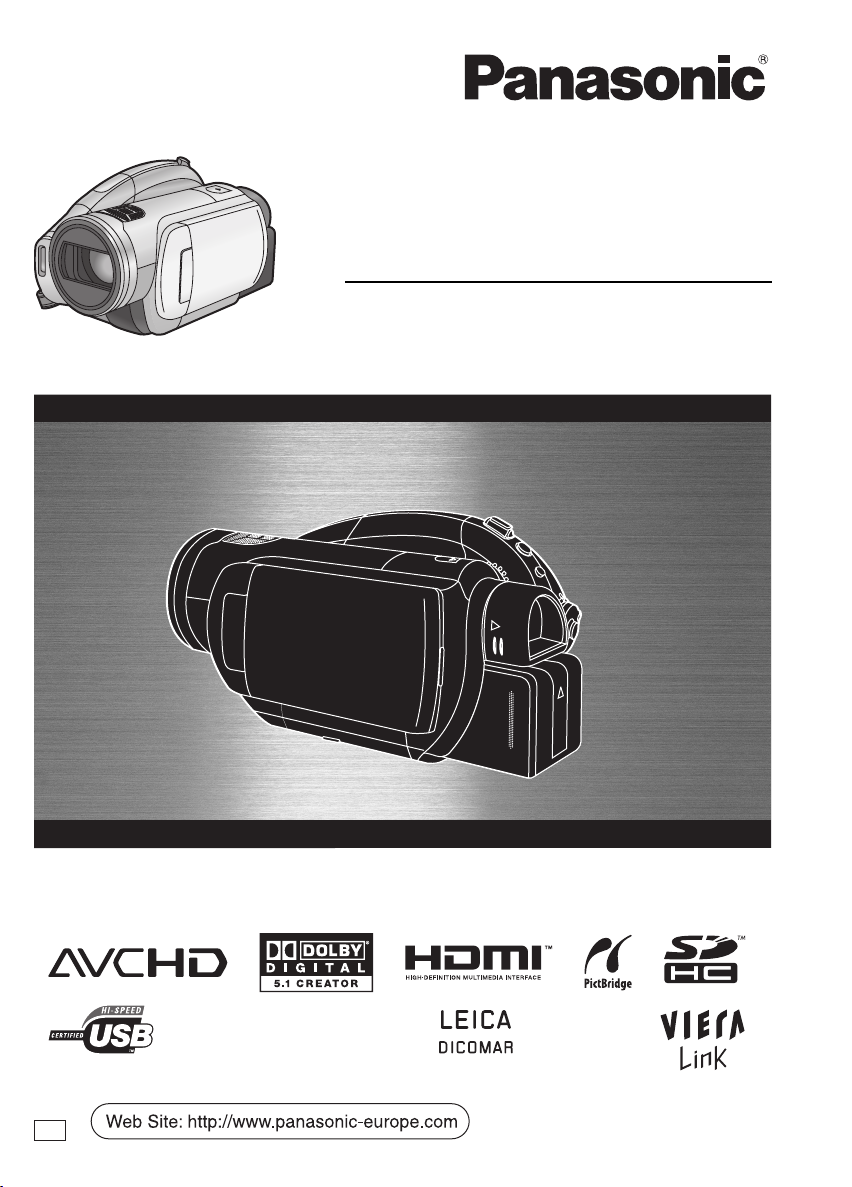
Instruções de operação
Câmara de Vídeo de
Alta Definição
Model No. HDC-DX1
Antes da utilização, por favor leia por completo estas instruções.
E
VQT0Z98
Page 2
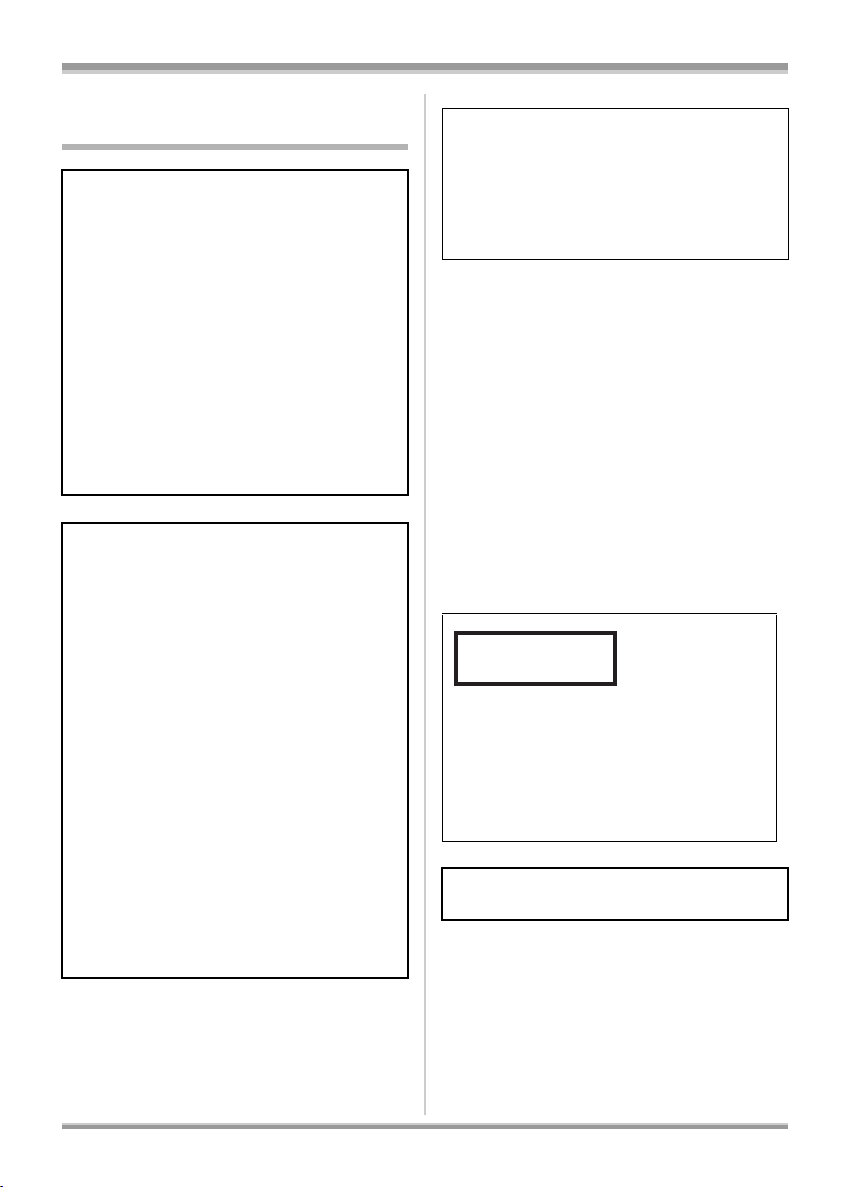
Informações para a sua
segurança
AVISO:
PARA REDUZIR O RISCO DE INCÊNDIO,
CHOQUE ELÉCTRICO OU DANOS NO
PRODUTO,
≥NÃO EXPONHA ESTE APARELHO À
CHUVA, HUMIDADE, PINGOS OU
SALPICOS E NÃO COLOQUE OBJECTOS
CHEIOS DE LÍQUIDOS, COMO VASOS,
EM CIMA DO APARELHO.
≥USE APENAS OS ACESSÓRIOS
RECOMENDADOS.
≥NÃO RETIRE A TAMPA (NEM A PARTE
DE TRÁS); NÃO EXISTEM NO INTERIOR
PEÇAS QUE POSSAM SER REPARADAS
PELO UTILIZADOR. SOLICITE
ASSISTÊNCIA A PESSOAL HABILITADO.
A tomada deverá estar perto do equipamento
e ser facilmente acessível.
A ficha do fio da alimentação deverá estar
pronta a ser utilizada.
Para desligar completamente este aparelho
da alimentação, desligue a ficha do fio da
alimentação do receptáculo AC.
ª EMC Compatibilidade
electromagnética
Este símbolo (CE) encontra-se na chapa de
características.
Use apenas os acessórios recomendados.
≥Não utilize quaisquer outros cabos AV, cabo
Componente e USB, excepto o fornecido.
≥Quando utilizar o cabo que é vendido
separadamente, por favor certifique-se que
utiliza aquele que tem um comprimento inferior
a 3 metros.
AVISO!
≥NÃO INSTALE NEM COLOQUE ESTA
UNIDADE NUMA ESTANTE, ARMÁRIO
OU OUTRO ESPAÇO CONFINADO.
CERTIFIQUE-SE QUE A UNIDADE FICA
NUM LOCAL BEM VENTILADO. PARA
PREVENIR O RISCO DE CHOQUES
ELÉCTRICOS OU INCÊNDIOS DEVIDO
AO SOBREAQUECIMENTO,
CERTIFIQUE-SE QUE AS CORTINAS OU
QUALQUER OUTRO MATERIAL NÃO
OBSTRUEM AS SAÍDAS DE
VENTILAÇÃO.
≥NÃO OBSTRUA AS ENTRADAS DE
VENTILAÇÃO DA UNIDADE COM
JORNAIS, TOALHAS DE MESA,
CORTINAS OU OUTROS ITENS
SEMELHANTES.
≥NÃO COLOQUE FONTES DE CHAMAS
DESPROTEGIDAS, COMO VELAS
ACESAS, EM CIMA DA UNIDADE.
≥DEITE FORA AS BATERIAS DE UM
MODO AMIGO DO AMBIENTE.
≥Mantenha o cartão de memória longe do
alcance das crianças para evitar que o
engulam.
PRODUTO LASER
DE CLASSE 1
IEC 60825-1:2001
ATENÇÃO
Este produto contém um díodo laser de
classe superior a 1. Para garantir a
segurança permanentemente, não remova
nenhumas coberturas nem tente aceder ao
interior do produto. Solicite toda a
assistência a pessoal habilitado.
A Marca de Identificação do Produto
encontra-se na parte inferior das unidades.
2
VQT0Z98
Page 3
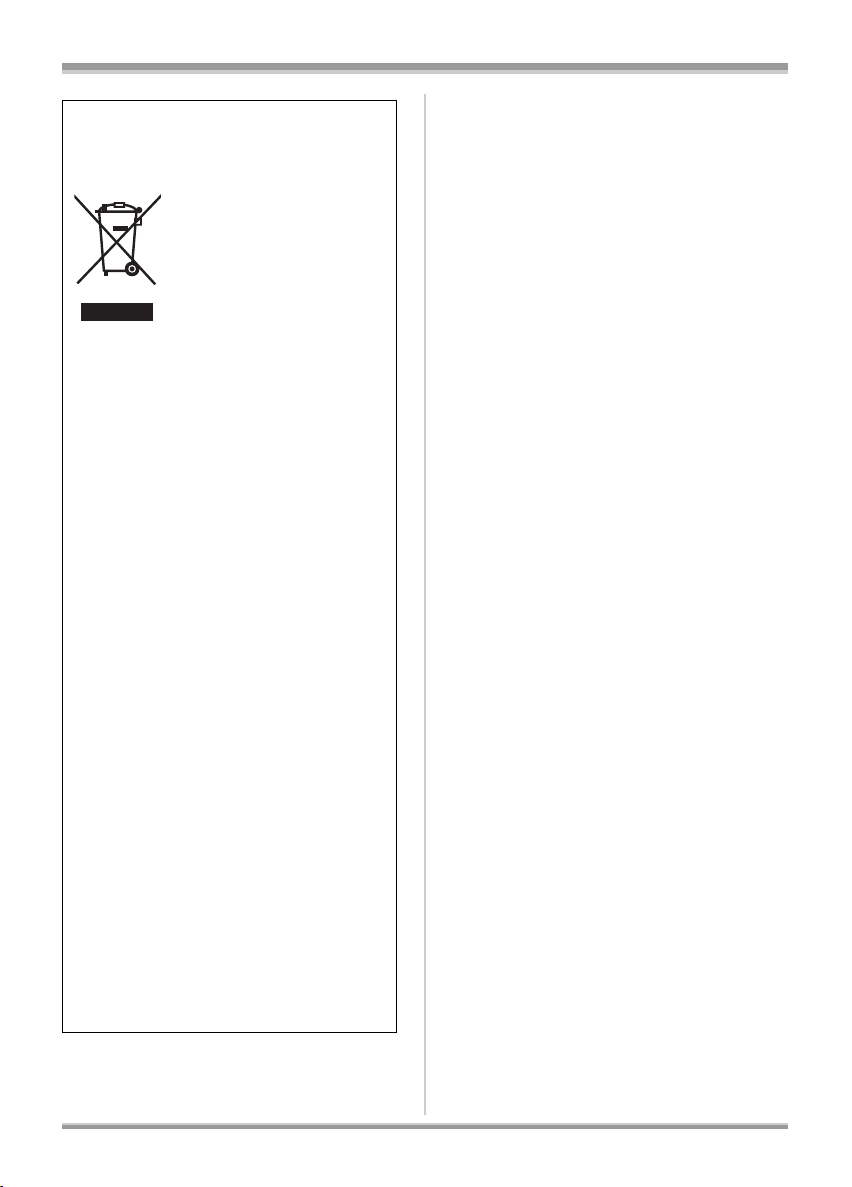
Informações sobre a eliminação de
resíduos para utilizadores de
equipamentos eléctricos e electrónicos
(utilizadores particulares)
Este símbolo nos produtos e/
ou documentos anexos
significa que os produtos
eléctricos e electrónicos
usados não devem ser
misturados com os resíduos
urbanos indiferenciados.
Para efectuar um tratamento, recuperação e
reciclagem correctos, leve estes produtos
para pontos de recolha próprios para o
efeito, onde serão aceites gratuitamente.
Em alternativa, em alguns países, poderá
devolver os produtos ao seu revendedor
local, aquando da compra de um produto
novo equivalente.
A eliminação correcta deste produto ajudará
a poupar recursos valiosos e evitar
quaisquer potenciais efeitos negativos na
saúde humana e no ambiente, que
poderiam resultar de um tratamento
incorrecto de resíduos. Contacte as
autoridades locais para obter mais
informações sobre o ponto de recolha mais
perto de si.
Poderão ser aplicadas multas pela
eliminação incorrecta deste resíduo, de
acordo com as leis locais.
Para utilizadores não particulares na
União Europeia
Se pretender eliminar equipamento eléctrico
e electrónico, contacte o seu revendedor ou
fornecedor para obter mais informações.
Informações sobre a eliminação noutros
países fora da União Europeia
Este símbolo apenas é válido na União
Europeia.
Se pretender eliminar este produto, contacte
as suas autoridades locais ou revendedor e
peça informações sobre o método de
eliminação correcto.
3
VQT0Z98
Page 4
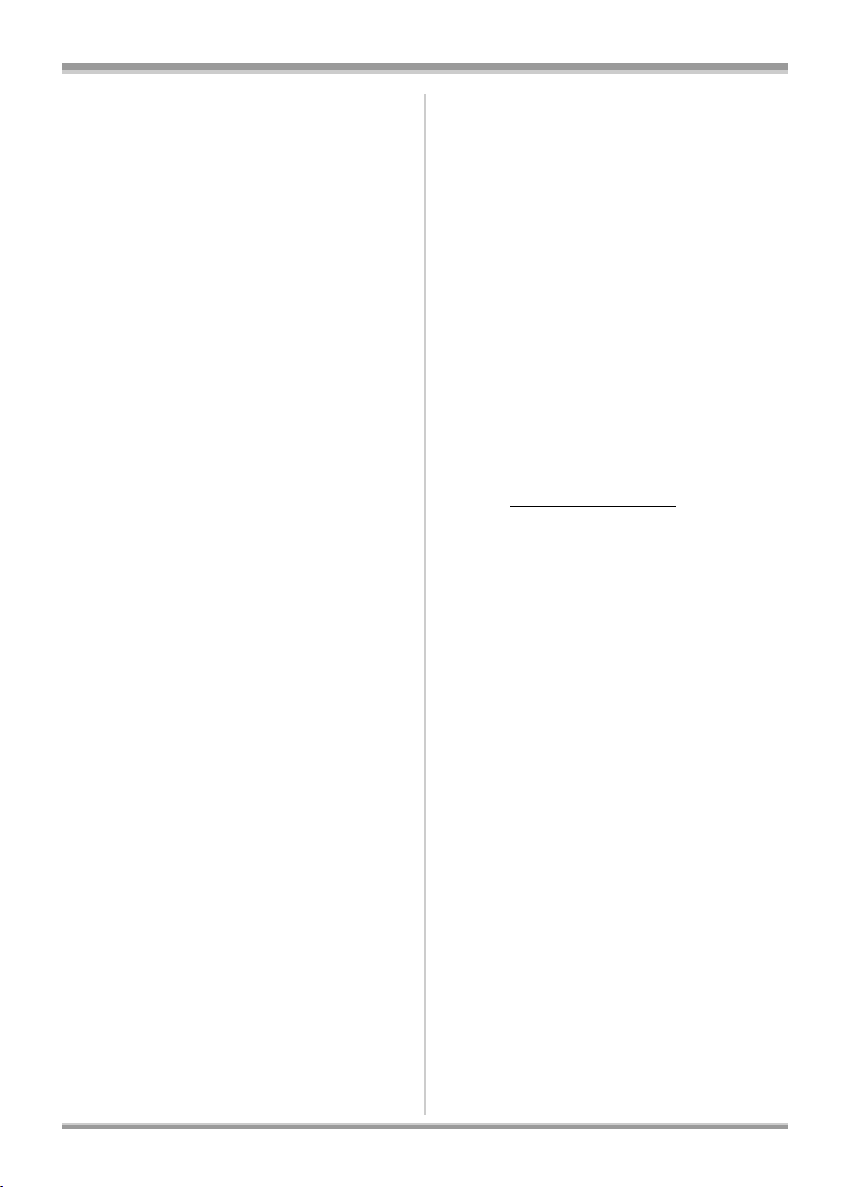
ª Indemnização relativa ao
conteúdo gravado
O fabricante não será responsável em nenhuma
circunstância pela perda de gravações devido a
mau funcionamento ou defeito deste aparelho,
seus acessórios ou suporte gravável.
ª Observe atentamente as leis de
direitos de autor
A gravação de fitas ou de discos
pré-gravados ou outro material publicado ou
divulgado com propósitos diferentes da sua
utilização privada pode infringir as leis dos
direitos de autor. Mesmo para uso privado, a
gravação de certos materiais pode ser
restrita.
≥O logótipo SDHC é uma marca registada.
≥O logótipo miniSD é uma marca registada.
≥“AVCHD” e o logótipo “AVCHD” são marcas
registadas da Matsushita Electric Industrial
Co., Ltd. e da Sony Corporation.
≥Fabricado sob licença da Dolby Laboratories.
Dolby e o símbolo DD são marcas comerciais
da Dolby Laboratories.
≥“HDMI”, o logótipo HDMI e o Interface
Multimédia de Alta Definição são marcas
registadas da HDMI Licensing LLC.
≥HDAVI Control™ é uma marca registada da
Matsushita Electric Industrial Co., Ltd.
≥LEICA é uma marca registada da Leica
microsystems IR GmbH e DICOMAR é uma
marca registada da Leica Camera AG.
≥Microsoft
registadas ou marcas comerciais da Microsoft
Corporation nos Estados Unidos e/ou outros
países.
≥IBM e PC/AT são marcas registadas da
International Business Machines Corporation
dos EUA.
≥Intel
registadas ou marcas comerciais da Intel
Corporation nos Estados Unidos e outros
países.
≥Fotos do ecrã do produto Microsoft
reproduzidas com autorização da Microsoft
Corporation.
®
e Windows® são ou marcas
®
, Pentium® e Celeron® são marcas
≥Outros nomes de sistemas e produtos
mencionados nestas instruções são
normalmente as marcas registadas ou marcas
comerciais dos fabricantes que desenvolveram
o sistema ou produto em questão.
Este produto encontra-se registado de acordo
com a licença de portfólio da patente AVC
(Código de Vídeo Avançado) para uso pessoal e
não comercial de um consumidor para (i)
codificar vídeo em conformidade com o Padrão
AVC (“Vídeo AVC”) e/ou (ii) descodificar Vídeo
AVC que foi codificado por um consumidor
envolvido numa actividade pessoal e não
comercial e/ou foi obtido através de um
fornecedor de vídeo com licença para fornecer
Vídeo AVC. Nenhuma licença é válida ou está
implícita em qualquer outro tipo de utilização.
Pode ser obtida informação adicional a partir de
MPEG LA, LLC.
Consulte http://www.mpegla.com
.
4
VQT0Z98
Page 5
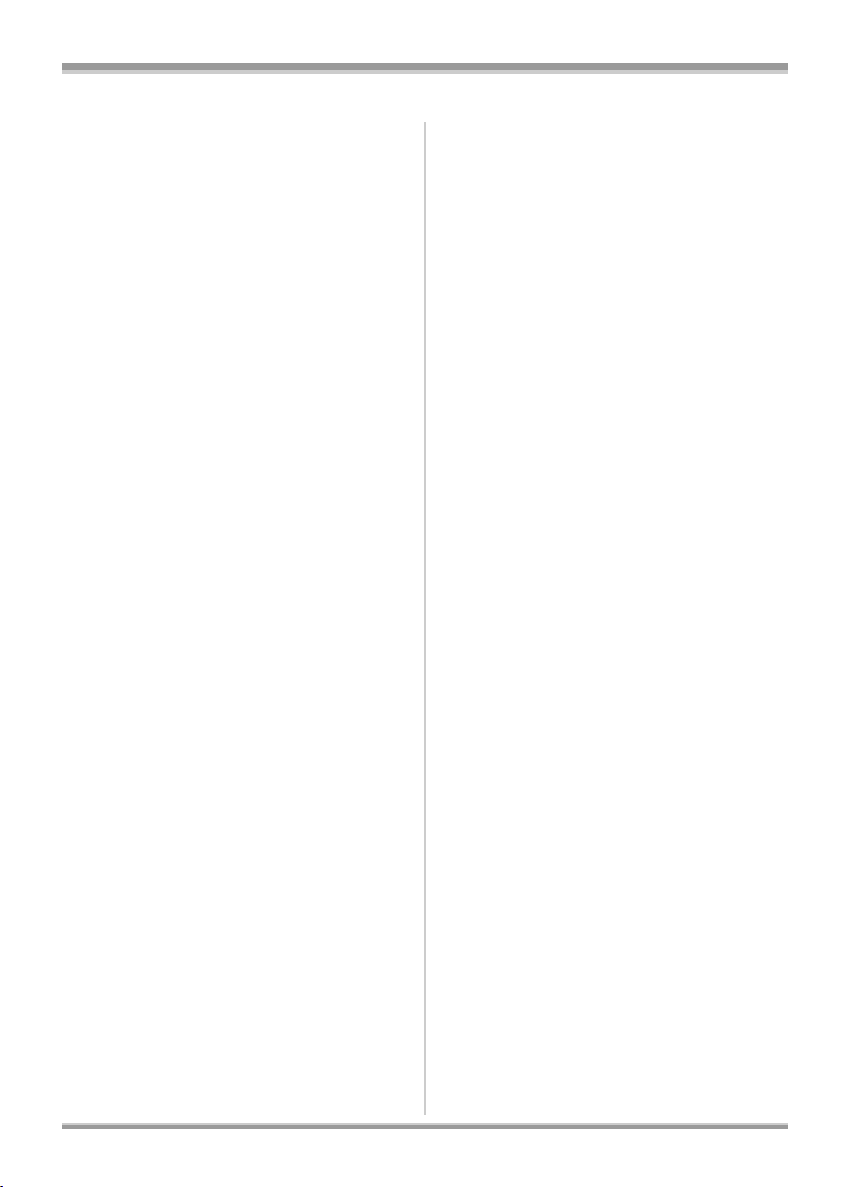
Índice
Informações para a sua segurança......2
Gravação
Antes de usar
Características da Câmara de Vídeo
de Alta Definição.................................7
Acessórios............................................10
Identificação e utilização dos
componentes ....................................11
Utilização do monitor LCD ..................18
Utilização do visor ...............................18
Utilização do comando à
distância ............................................19
Discos que podem ser usados
nesta unidade....................................21
Cartões que podem ser usados
nesta unidade....................................24
Manuseamento de discos e
cartões...............................................25
Instalação
Carregar a bateria ................................26
Colocar/retirar a bateria.......................26
Tempo de carregamento e tempo
de gravação.......................................27
Ligar à tomada AC ...............................28
Escolher um modo
(Ligar/desligar a unidade)................ 29
Inserir/retirar um disco........................30
Inserir/retirar um cartão SD.................33
Como utilizar o botão do cursor......... 33
Utilização do ecrã do menu.................38
Acertar a data e a hora ........................39
Alterar a língua.....................................40
Ajustar o monitor LCD/visor...............41
Antes de gravar....................................43
Gravação de filmes..............................45
Modos de gravação e tempo de
gravação disponível para o
filme ...................................................47
Gravação de imagens paradas
(JPEG)................................................48
Número de pixels e qualidade de
imagem para gravação de
imagens paradas ..............................51
Diversas funções de gravação ...........52
Função de aproximação/afastamento da
ampliação............................................. 52
Filmar-se a si próprio ............................... 54
Função de compensação da luz de
fundo ....................................................54
Função de aparecimento/
desaparecimento gradual..................... 55
Função de visão nocturna colorida ..........56
Modo de pele suave................................. 57
Função de tele macro .............................. 57
Gravação com temporizador
automático............................................ 58
Flash incorporado....................................59
Função estabilizadora da imagem........... 60
Função de guia de alinhamento............... 61
Função de redução do ruído do vento..... 61
Nível do microfone...................................62
Apresentação Zebra ................................ 63
Barra da cor............................................. 64
Funções de gravação manuais........... 64
Modo de cenário ...................................... 64
Ajuste manual da focagem ......................65
Balanço de brancos ................................. 66
Ajuste manual da abertura/velocidade do
obturador.............................................. 68
5
VQT0Z98
Page 6
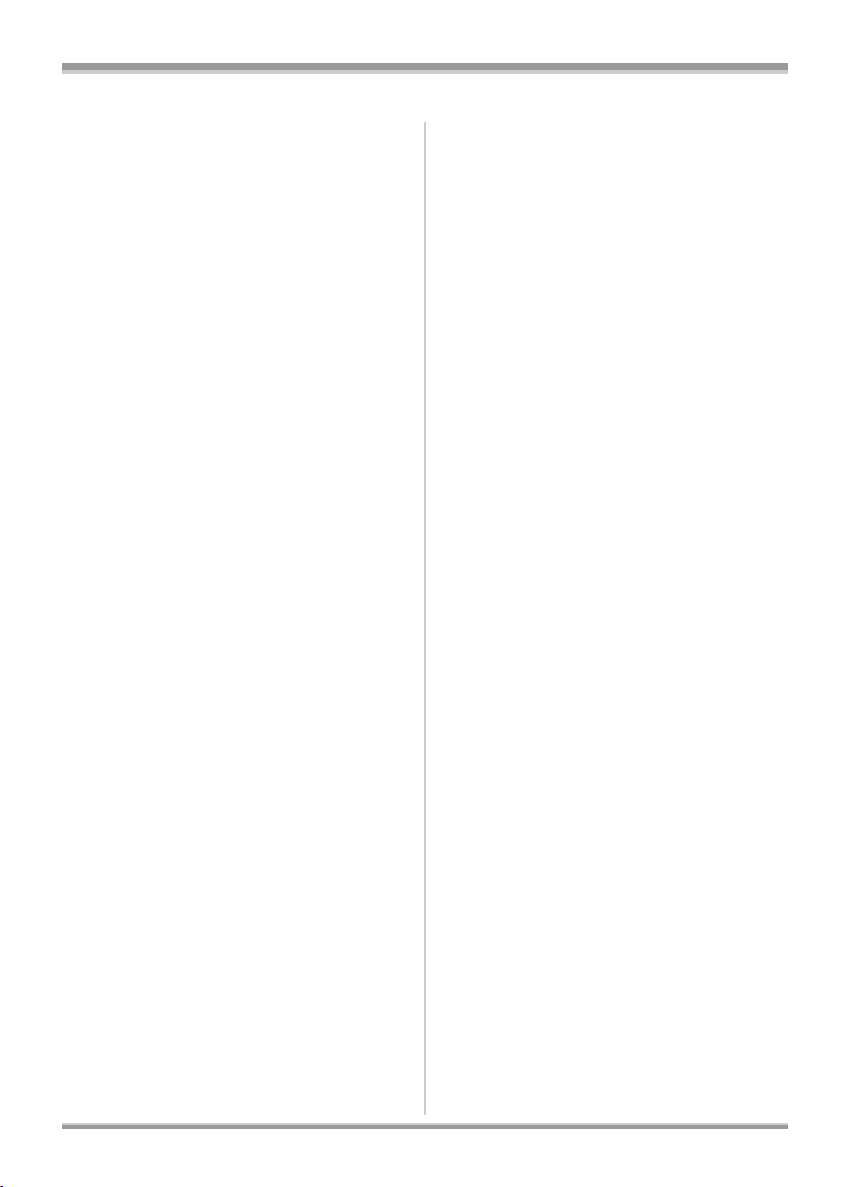
Índice
Reprodução
Reprodução de filmes num disco.......69
Reprodução de filmes ..............................69
Reprodução de filmes por data ................72
Repetição da reprodução .........................72
Continuar a reprodução anterior ..............73
Reprodução de imagens paradas
num cartão SD ..................................73
Reprodução de imagens paradas
(JPEG)..................................................73
Edição
Edição de cenas...................................75
Apagar cenas ...........................................75
Proteger cenas .........................................76
Editar imagens paradas.......................77
Apagar imagens paradas .........................77
Proteger imagens paradas .......................78
Configuração DPOF.................................79
Gestão de discos e cartões
Como formatar .....................................80
Formatar discos........................................80
Formatação de um cartão SD..................80
Finalizar um disco................................81
Finalizar um disco ....................................81
Des-finalizar um DVD-RW........................82
Criar um menu superior............................82
Proteger um disco................................83
Apresentação das informações do
disco ..................................................84
Com outros produtos
Com uma televisão ..............................85
Reprodução com VIERA Link
(controlo HDAVI)...............................91
Reprodução com Leitores de
Discos Blu-ray...................................93
Dobrar imagens num gravador de
DVD ligado, ou num aparelho de
vídeo ..................................................94
Com uma impressora (PictBridge)..... 95
Com um computador
Antes de usar com um
computador.......................................97
O que pode fazer com um
computador .......................................... 97
Ambiente operativo.................................. 97
Ligação e reconhecimento..................98
Procedimentos de ligação e
reconhecimento.................................... 98
Acerca do ecrã do computador ................ 99
Para desligar em segurança o cabo
USB....................................................100
Verificar se a unidade é correctamente
reconhecida pelo computador............ 101
Se utilizar um Macintosh...................102
Outros
Menus e Indicações...........................103
Lista de menus....................................... 103
Menus relacionados com [ADVANCED]
e [SETUP].......................................... 105
Indicações..............................................106
Mensagens ............................................ 108
Funções que não podem ser
usadas simultaneamente...............111
Perguntas frequentes........................112
Resolução de problemas...................113
Cuidados na utilização......................119
Explicação dos termos......................123
Especificações ...................................125
6
VQT0Z98
Page 7
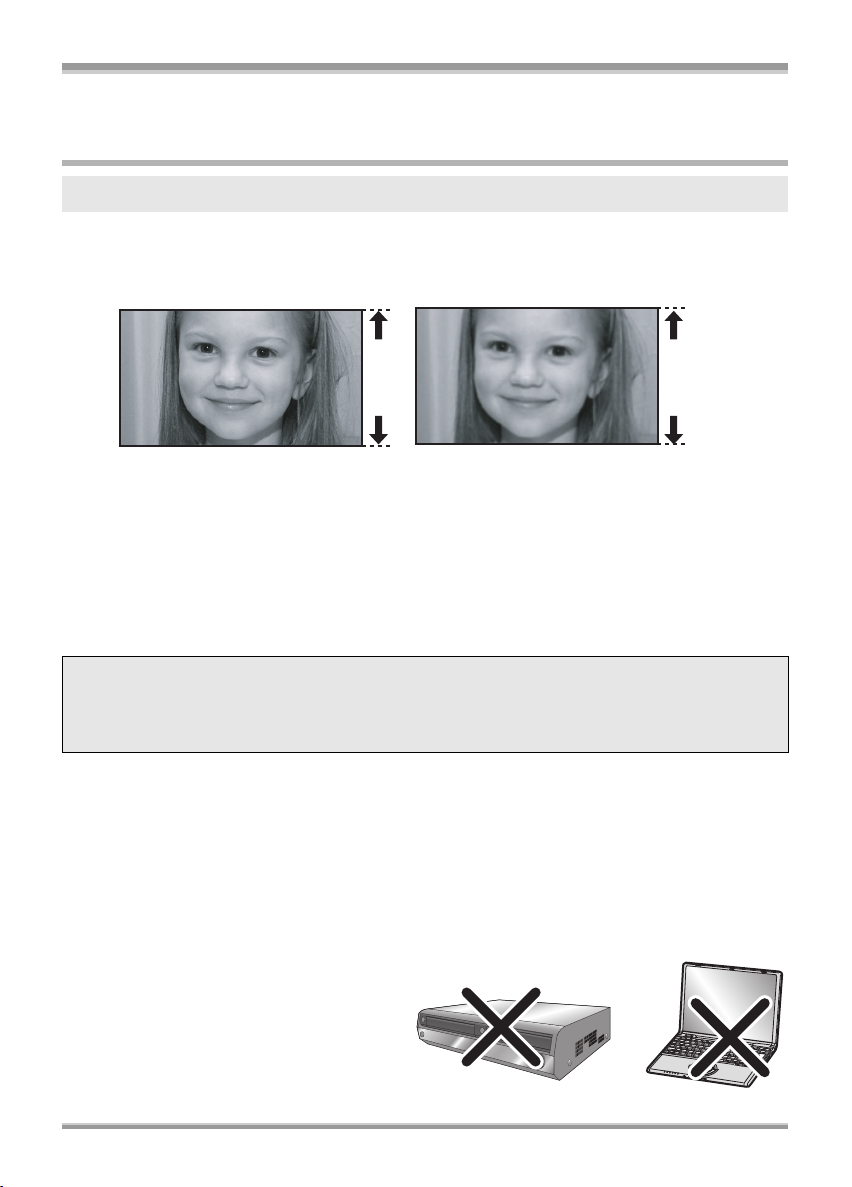
Antes de usar
Antes de usar
Características da Câmara de Vídeo de Alta Definição
Imagens muito nítidas de alta definição
Esta unidade é uma câmara de vídeo de formato AVCHD para gravar imagens de alta definição
altamente detalhadas num disco de DVD de 8 cm.
Pode ver imagens em vídeo HD de alta resolução se ligar esta unidade a uma televisão de alta
definição e reproduzir as imagens. (l 85)
A B
A Imagens de alta definição (1440k1080): Número de linhas consecutivas disponíveis 1080
B Imagens padrão até agora (720k576): Número de linhas consecutivas disponíveis 576
Imagens de alta definição
≥As imagens paradas apresentadas acima são imagens que servem para explicação.
ª O que é AVCHD?
É um formato para gravar e reproduzir imagens de alta definição extremamente detalhadas.
As imagens são gravadas de acordo com o codec MPEG-4 AVC/H.264 para comprimir imagens e o
áudio é gravado em Dolby Digital. É compatível com vários discos, como DVD-RAM, DVD-RW, DVD-R
e DVD-R DL.
Nota importante
Não insira discos que tenham sido gravados no formato AVCHD em aparelhos que não
suportem este formato. Nalguns casos, o disco pode ficar preso dentro do aparelho. O disco
não é reproduzido em aparelhos que não suportem o formato AVCHD.
Acerca da compatibilidade de discos gravados nesta unidade (Tenha cuidado com o
seguinte)
≥Eles não são compatíveis com outros aparelhos para além dos que suportem o padrão AVCHD.
(Para mais detalhes, consulte as instruções de funcionamento do aparelho.)
≥Eles não são compatíveis com outros aparelhos para além dos que suportem o padrão AVCHD. Em
tais casos, reproduza o filme gravado com esta unidade.
≥Não os insira em aparelhos que não sejam compatíveis (Leitores de DVD, computadores, etc., que
não suportem o AVCHD), pois estes não serão reproduzidos.
≥Pode aparecer uma mensagem do formato quando inserir um disco num aparelho que não seja
compatível. (Se formatar acidentalmente o disco, as imagens que gravar serão apagadas.)
≥Recomendamos que coloque a opção
[AUTO PROTECT] em [ON] (l 83) para
prevenir que cenas importantes sejam
apagadas por engano. (A configuração por
defeito desta função é [ON].)
Gravadores de DVD, leitores de DVD,
computadores, etc., que não suportem o
formato AVCHD.
7
VQT0Z98
Page 8
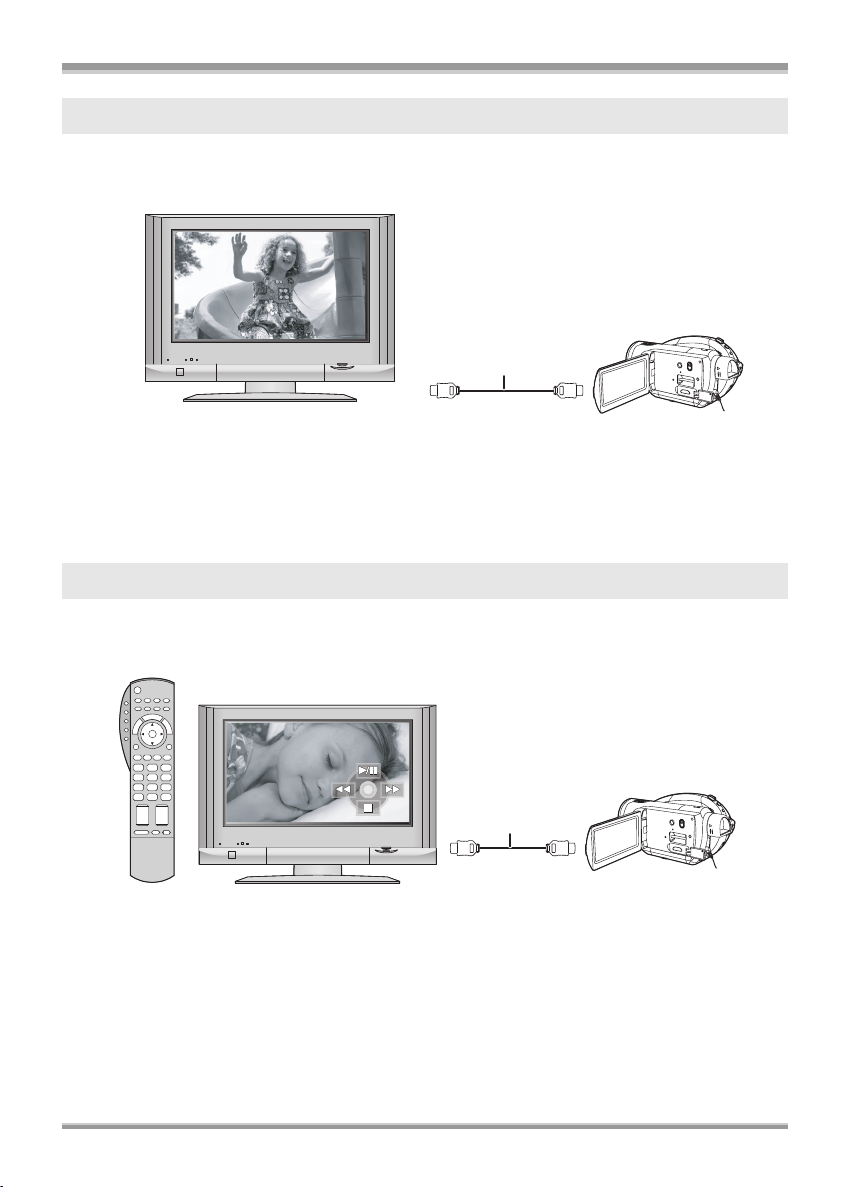
Antes de usar
Ver imagens de alta definição
Se ligar esta unidade a uma televisão de alta definição A com um cabo HDMI (opcional) B e depois
reproduzir as imagens, pode desfrutar das imagens em alta definição.
A
B
≥Se ligar esta unidade a uma televisão que não suporte alta definição, as imagens terão a qualidade
padrão.
ª Quando ligar a uma televisão que não tenha terminal HDMI
Fazer a ligação com o cabo componente e o cabo AV
Fazer a ligação com o cabo AV
≥As imagens não podem ser reproduzidas em alta definição. Serão reproduzidas em qualidade padrão.
Utilizar o telecomando da televisão para reprodução
Se ligar esta unidade a uma televisão Panasonic (VIERA) compatível com VIERA Link (HDAVI
Control™) A com um cabo HDMI (opcional) B, pode usar o telecomando da televisão para reproduzir.
Consulte as instruções de funcionamento da televisão para mais detalhes.
A
B
ª Outras operações associadas
Ligar e desligar a energia:
Se desligar a energia com o telecomando da televisão, a energia desta unidade também é desligada.
Mudança automática da entrada:
Se fizer a ligação com um cabo HDMI e depois ligar a energia, o canal de entrada na televisão passa
automaticamente para o ecrã desta unidade. Se a televisão estiver no modo de hibernamento, liga-se
automaticamente (se [Set] for escolhido para a definição da televisão [Power on link]).
≥Dependendo do terminal HDMI da televisão, o canal de entrada poderá não ser ligado automaticamente.
Neste caso, utilize o telecomando da televisão para alterar o canal de entrada. (Para mais detalhes
acerca de como alterar o canal de entrada, leia as instruções de funcionamento da televisão.)
8
VQT0Z98
Page 9
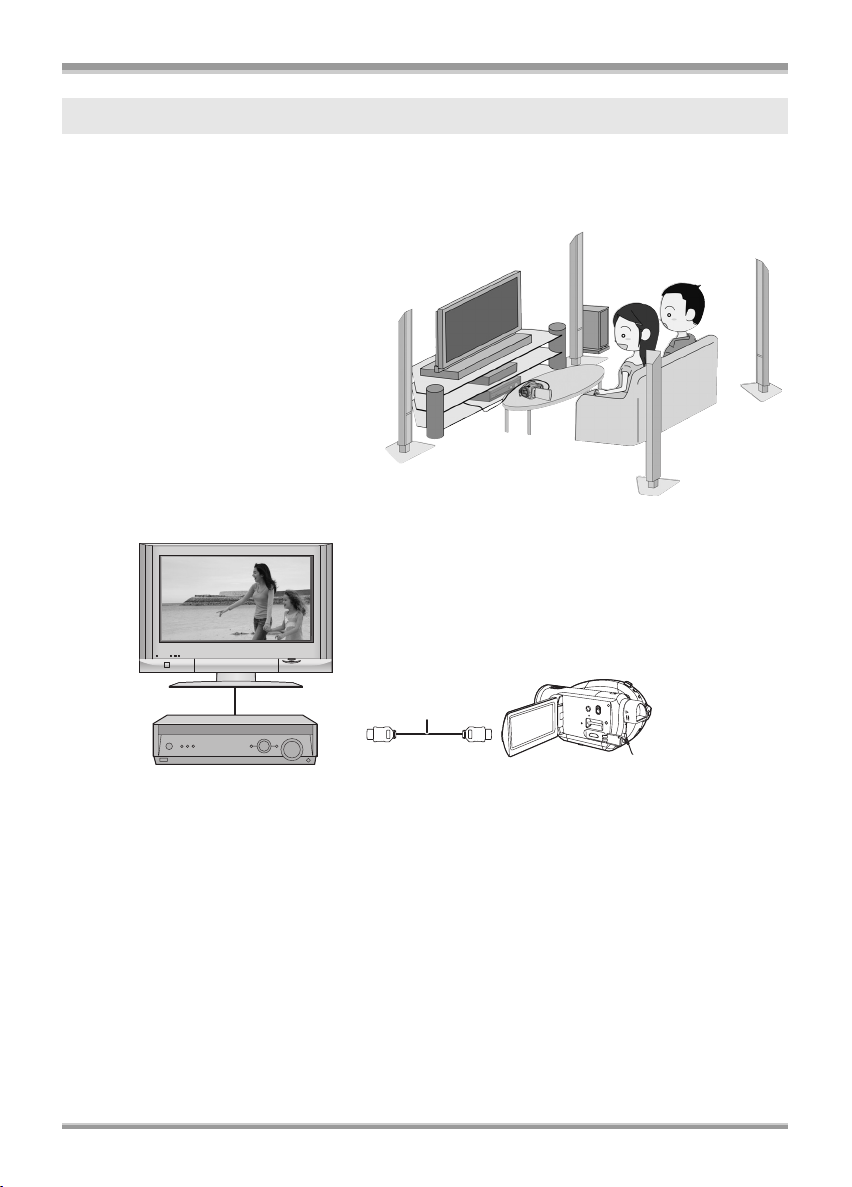
Antes de usar
Escutar o som no sistema de surround 5.1
Esta unidade tem 5 microfones internos e um Dolby Digital 5.1 Creator para que possa gravar som
com presença, ainda mais próximo do som real. A área dos baixos é enviada para o subwoofer 0.1 e
pode reproduzir o som tridimensionalmente, caso faça a ligação num aparelho que seja compatível
com o sistema de surround 5.1.
≥Os 5 microfones internos dão uma
melhor cobertura directa.
≥Os sons afastados podem ser gravados
mais nitidamente com a função do
microfone do zoom. (l 53)
B
A
A Amplificador AV com terminal HDMI
B Cabo HDMI (opcional)
≥Para mais detalhes, consulte as instruções de funcionamento da televisão, amplificador AV, colunas,
etc.
≥Se gravar com um microfone externo, a gravação é feita no canal estéreo 2.
≥Os cabos digitais ópticos não podem ser usados para proceder à ligação. Ligue-a a um amplificador
AV com um terminal HDMI.
9
VQT0Z98
Page 10
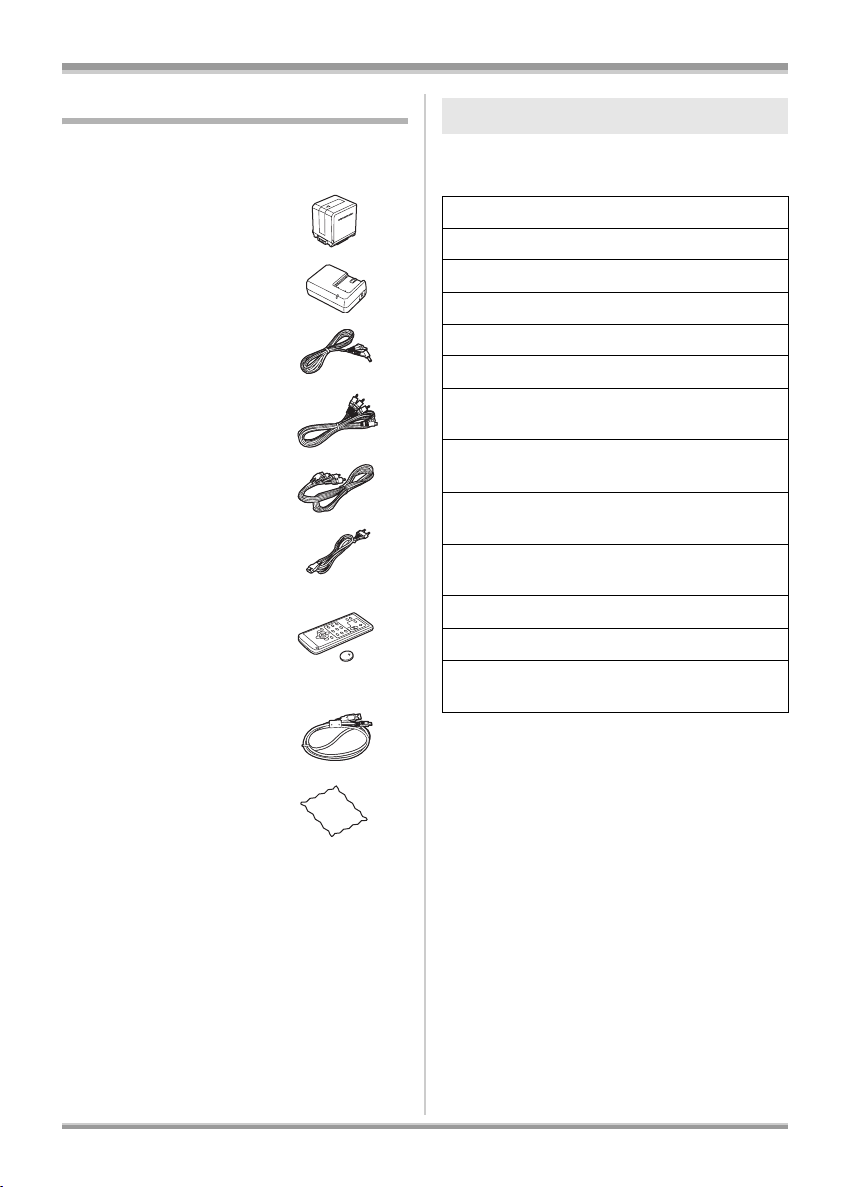
Antes de usar
Acessórios
Verifique os acessórios antes de utilizar esta
unidade.
Bateria
VW-VBG260
Adaptador AC
VW-AD20E
Cabo DC
K2GJYYC00001
Cabo AV
K2KZ9CB00002
Cabo componente
K2KZ9DB00004
Cabo AC
K2CQ2CA00006
Comando à distância
N2QAEC000023
Pilha tipo botão
CR2025
Cabo USB
K2KZ4CB00011
Acessórios opcionais
Alguns acessórios opcionais podem não estar
disponíveis nalguns países.
Adaptador AC (VW-AD20E-K)
Bateria (lítio/VW-VBG260/2640 mAh)
Jogo de filtros (VW-LF43NE)
Luz de vídeo DC (VW-LDC102E)
Lâmpada para a luz de vídeo DC (VZ-LL10E)
Tripé (VW-CT45E)
Disco DVD-RAM de 8 cm (lado único/
LM-AF30E)
Disco DVD-RAM de 8 cm (lado duplo/
LM-AF60E)
Disco DVD-RW de 8 cm (lado único/
LM-RW30E)
Disco DVD-RW de 8 cm (lado duplo/
LM-RW60E)
Disco DVD-R de 8 cm (lado único/LM-RF30E)
Disco DVD-R de 8 cm (lado duplo/LM-RF60E)
Disco DVD-R DL de 8 cm (camada dual em
lado único/LM-RF55LE)
Pano de limpeza do disco
VFC3778-2
10
VQT0Z98
Page 11
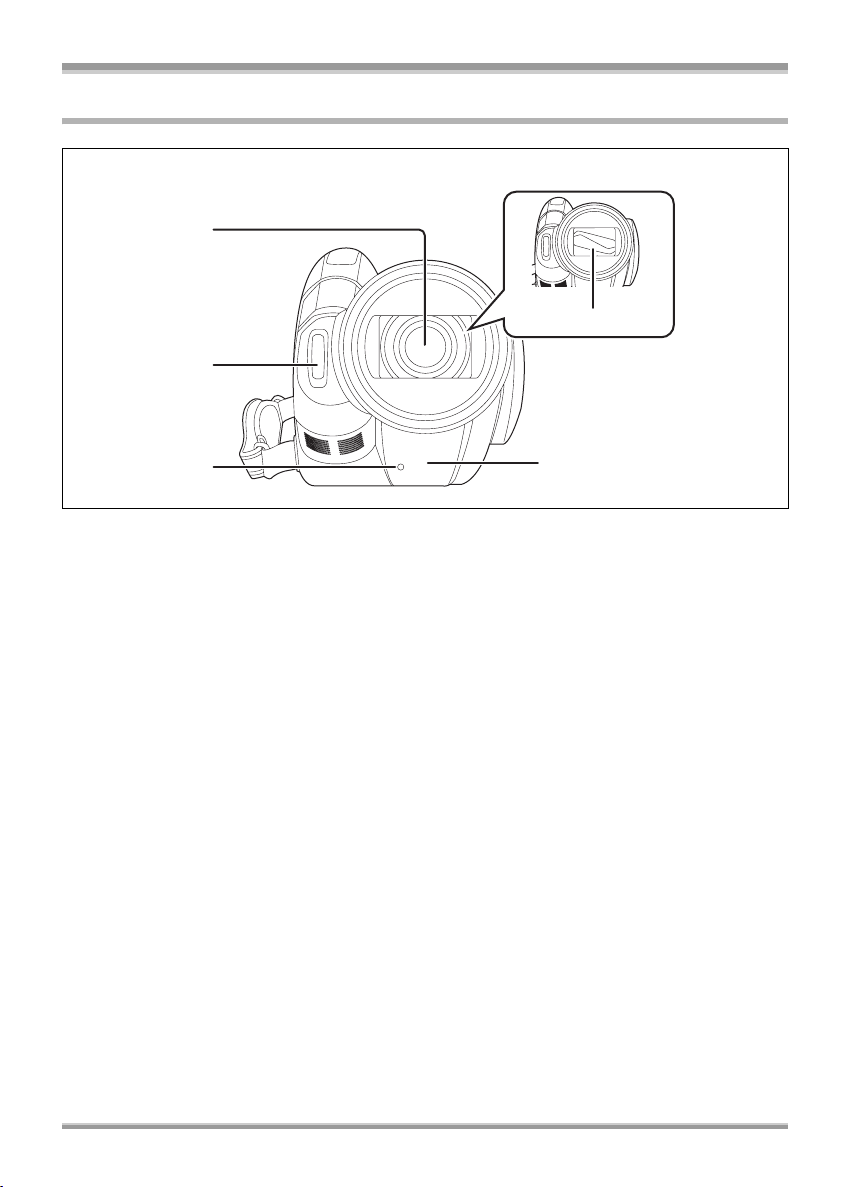
Identificação e utilização dos componentes
1
2
Antes de usar
4
3
1) Lente (LEICA DICOMAR)
2) Flash incorporado (l 59)
3) Luz de gravação (l 105)
4) Tampa da lente
5) Balanço de brancos/sensor do comando à distância (l 20, 67)
5
11
VQT0Z98
Page 12
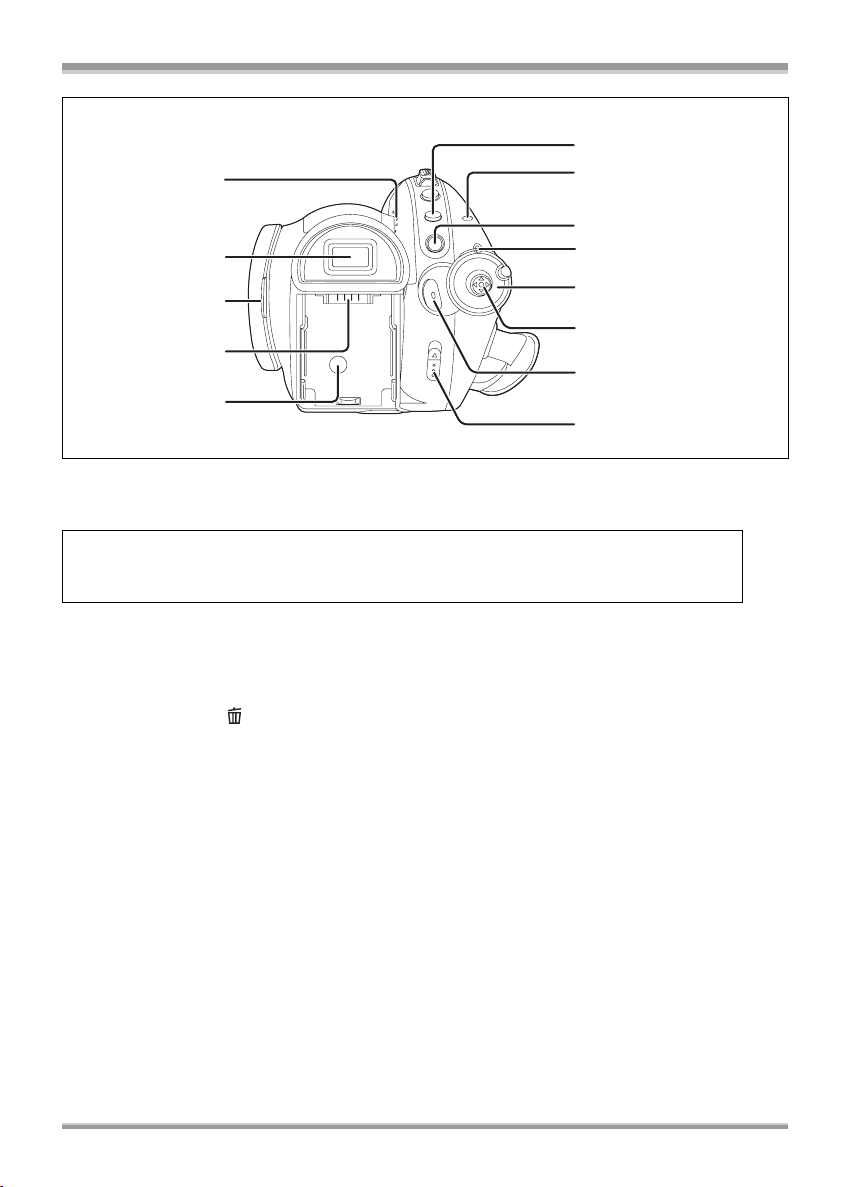
Antes de usar
2
3
4
5
6
7
8
11
6
1
1
7
8
1
1
1
9
1
10
1
6) Altifalante
7) Visor (l 18)
Devido às limitações na tecnologia de produção LCD, poderão aparecer pequenos pontos
brilhantes ou escuros no ecrã do visor. No entanto, este facto não constitui uma avaria e não
afecta a imagem gravada.
8) Parte de abrir do monitor LCD (l 18)
9) Suporte da bateria (l 26)
10) Terminal de entrada DC [DC IN 7.3V] (l 28)
11) Botão do menu [MENU] (l 38)
12) Luz de acesso ao disco/computador [ACCESS/PC] (l 30)
13) Botão de apagar [ ] (l 75, 77)
14) Indicador do estado (l 29)
15) Disco do modo (l 29)
16) Botão do Cursor (l 33)
17) Botão de iniciar/parar a gravação (l 45)
18) Alavanca de ejecção do disco [DISC EJECT] (l 30)
12
VQT0Z98
Page 13
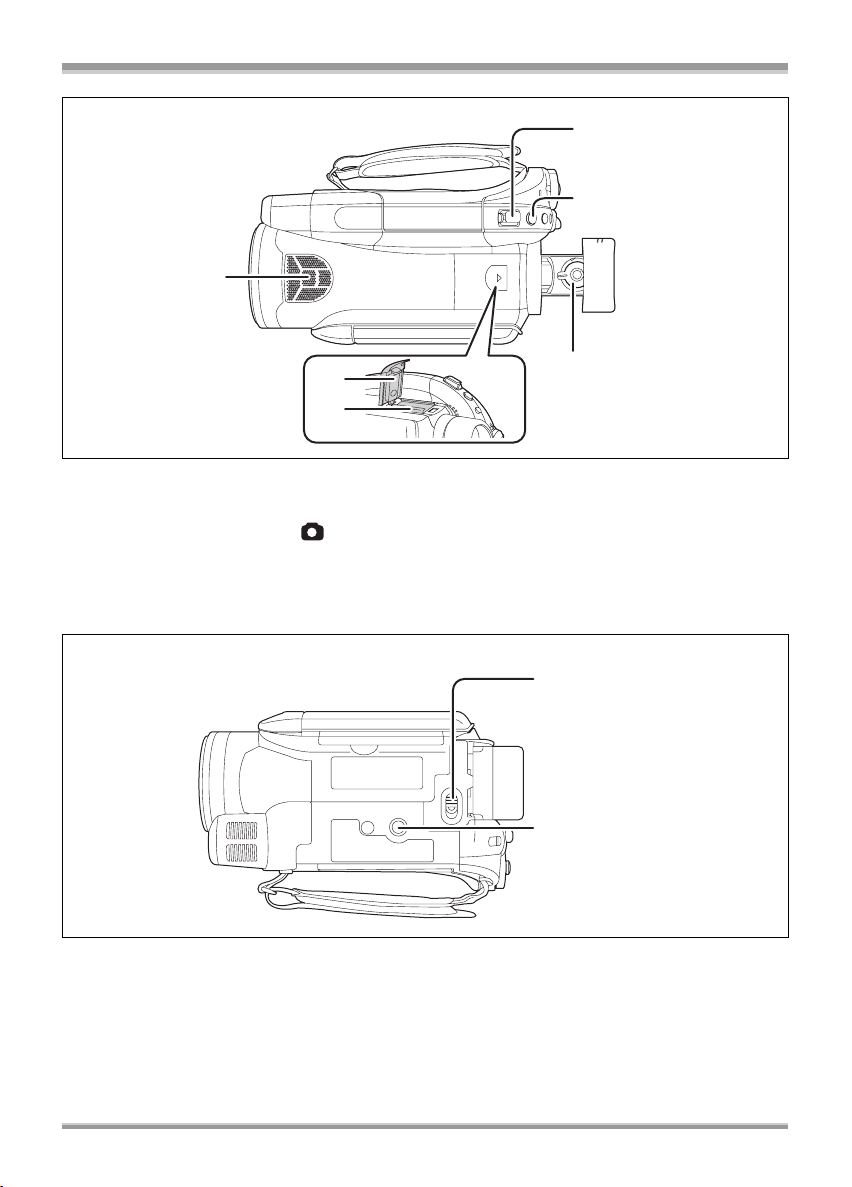
19
Antes de usar
20
21
23
22
24
19) Microfones internos (suporte do canal 5.1)
20) Alavanca do zoom [W/T] (No modo de gravação) (l 52)
Alavanca do volume [sVOLr] (No modo de reprodução) (l 71)
21) Botão de foto instantânea [ ] (l 48)
22) Botão corrector da ocular (l 42)
23) Tampa da sapata (l 17)
24) Sapata de acessório (l 17)
≥Os acessórios, tais como a luz de vídeo DC/VW-LDC102E (opcional), são ligados aqui.
25
26
25) Alavanca de libertação da bateria [BATT] (l 26)
26) Receptáculo do tripé (l 17)
13
VQT0Z98
Page 14
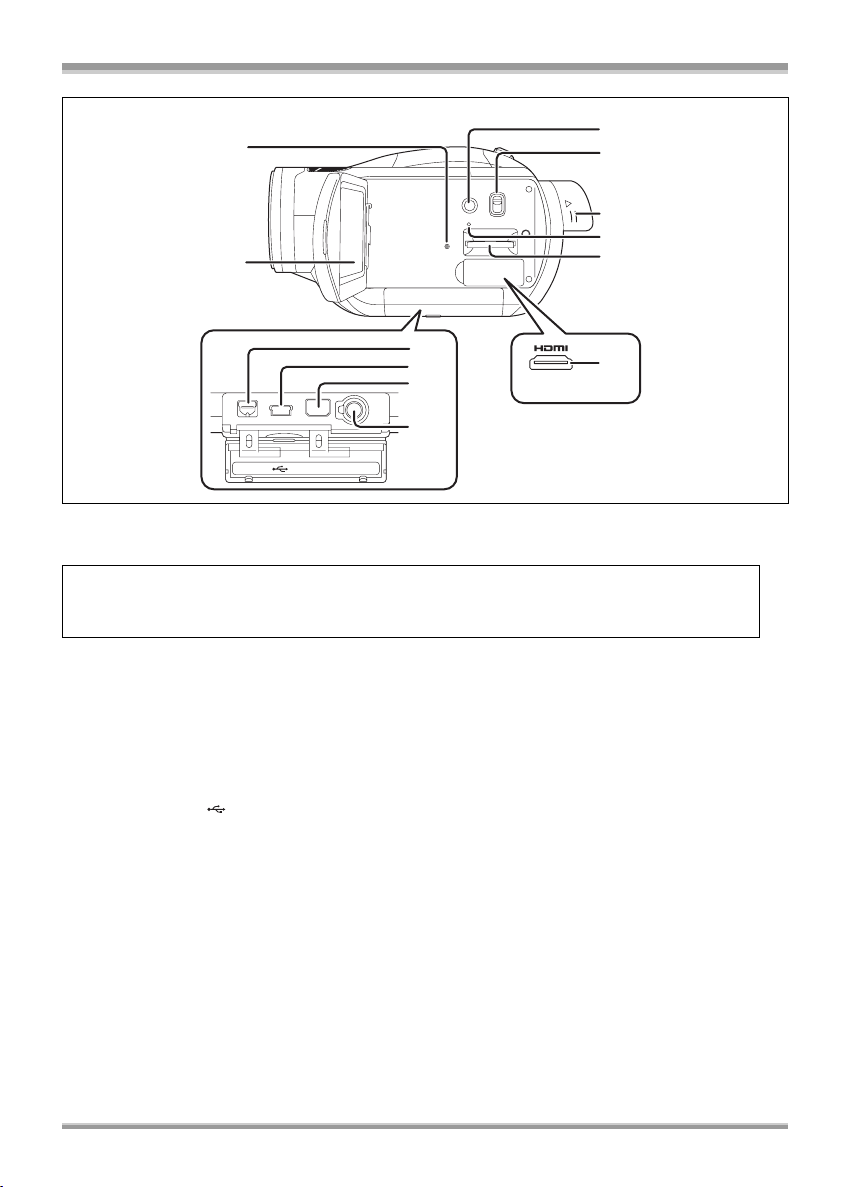
Antes de usar
27
30
31
32
29
28
35
36
33
34
37
38
A/V MIC
27) Botão de reiniciar [RESET] (l 117)
28) Monitor LCD (l 18)
Devido às limitações na tecnologia de produção do LCD, poderão existir pequenos pontos
claros ou escuros no ecrã do Monitor LCD. No entanto, isto não é um mau funcionamento e não
afecta a imagem filmada.
29) Botão do LCD ligado [POWER LCD] (l 41)
30) Interruptor de selecção do modo [AUTO/MANUAL/FOCUS] (l 44, 64)
31) Botão de aumento do visor (l 18)
32) Luz de acesso do cartão (l 33)
33) Ranhura do cartão (l 33)
34) Terminal HDMI [HDMI] (l 85, 86, 88)
35) Terminal de saída áudio-vídeo [A/V] ( l 89, 90, 94)
≥Utilize apenas o cabo AV fornecido.
36) Terminal USB [ ] (l 95, 98)
37) Terminal componente [COMPONENT] (l 89)
38) Terminal do microfone [MIC]
≥Pode ser usado um microfone de ligar à tomada compatível como microfone externo.
≥Quando a unidade é ligada com o adaptador AC, poderão aparecer, por vezes, alguns ruídos,
dependendo do tipo de microfone utilizado. Neste caso, utilize a bateria para a alimentação e os
ruídos desaparecem.
COMPONENT
14
VQT0Z98
Page 15
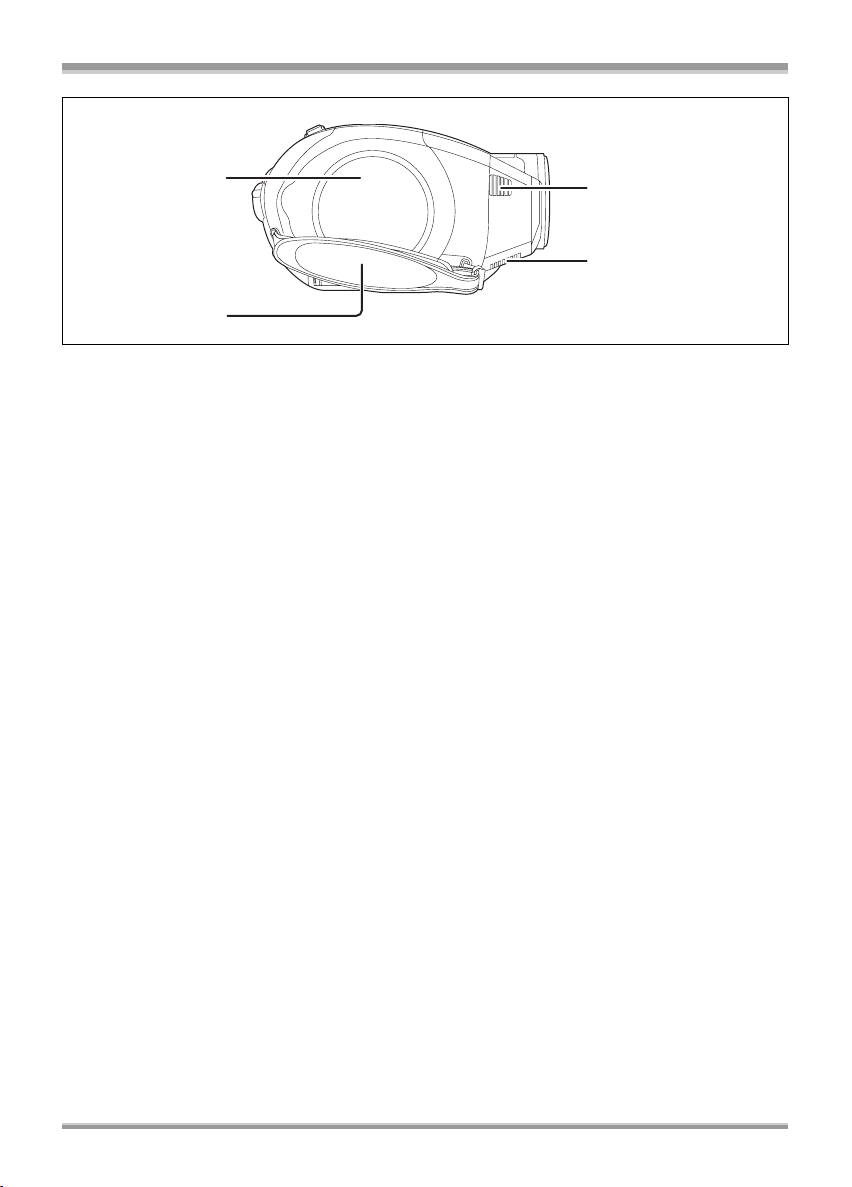
Antes de usar
39
41
42
40
39) Compartimento do disco (l 30)
40) Punho de segurança (l 16)
41) Saída
42) Ventoinha de arrefecimento (entrada)
≥Acerca da ventoinha de arrefecimento: A ventoinha de arrefecimento roda para prevenir que
a temperatura interna aumente.
Tenha cuidado para não cobrir a entrada e saída
quando utilizar esta unidade.
15
VQT0Z98
Page 16
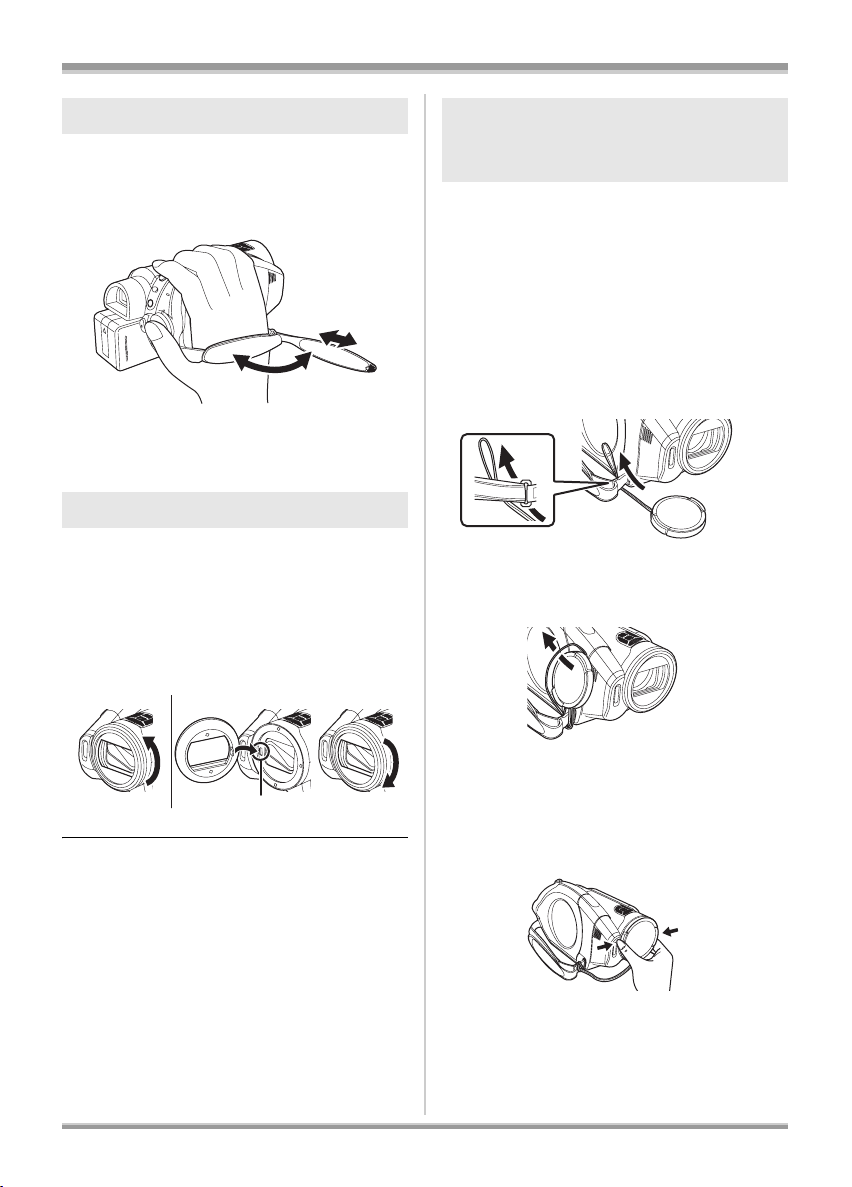
Antes de usar
Utilizar o punho de segurança
Ajuste o comprimento do punho, de forma a
ajustar-se à sua mão.
Ajuste o comprimento do punho e a
posição da forra.
2
3
1 Vire o punho.
2 Ajuste o comprimento.
3 Fixe o punho.
1
Cobertura da lente
Para retirar a cobertura da lente,
rode-a no sentido inverso ao dos
ponteiros do relógio A. Para a
instalar, ponha-a na ranhura B e
depois rode-a no sentido dos
ponteiros do relógio C.
Colocar a tampa da lente
(Incluída no kit de filtros
(VW-LF43NE; opcional))
Fixe a tampa da lente para proteger a superfície
da lente.
≥Quando o protector MC ou o filtro ND do jogo
de filtros (VW-LF43NE; opcional) estiver
instalado na parte da frente da cobertura da
lente, use a tampa da lente incluída no jogo de
filtros.
1 Passe a extremidade do cordão
da tampa da lente através da
alça.
2 Passe a tampa da lente através
do arco.
AC
≥Fixe o protector MC ou o filtro ND do jogo de
filtros (VW-LF43NE; opcional) à frente da
cobertura da lente. Não fixe os outros
acessórios na cobertura. (Excepto a tampa da
lente)
(Consulte as instruções de utilização do jogo
de filtros.)
(Tenha cuidado com o seguinte)
Quando instalar 2 acessórios de lente, tais como
o filtro ND e premir a alavanca W/T para o lado
W, os 4 cantos da imagem ficarão escuros.
(Efeito vinheta)
16
VQT0Z98
B
3 Para instalar ou retirar a tampa
da lente, segure em ambos os
lados da tampa da lente com a
ponta dos dedos.
Page 17
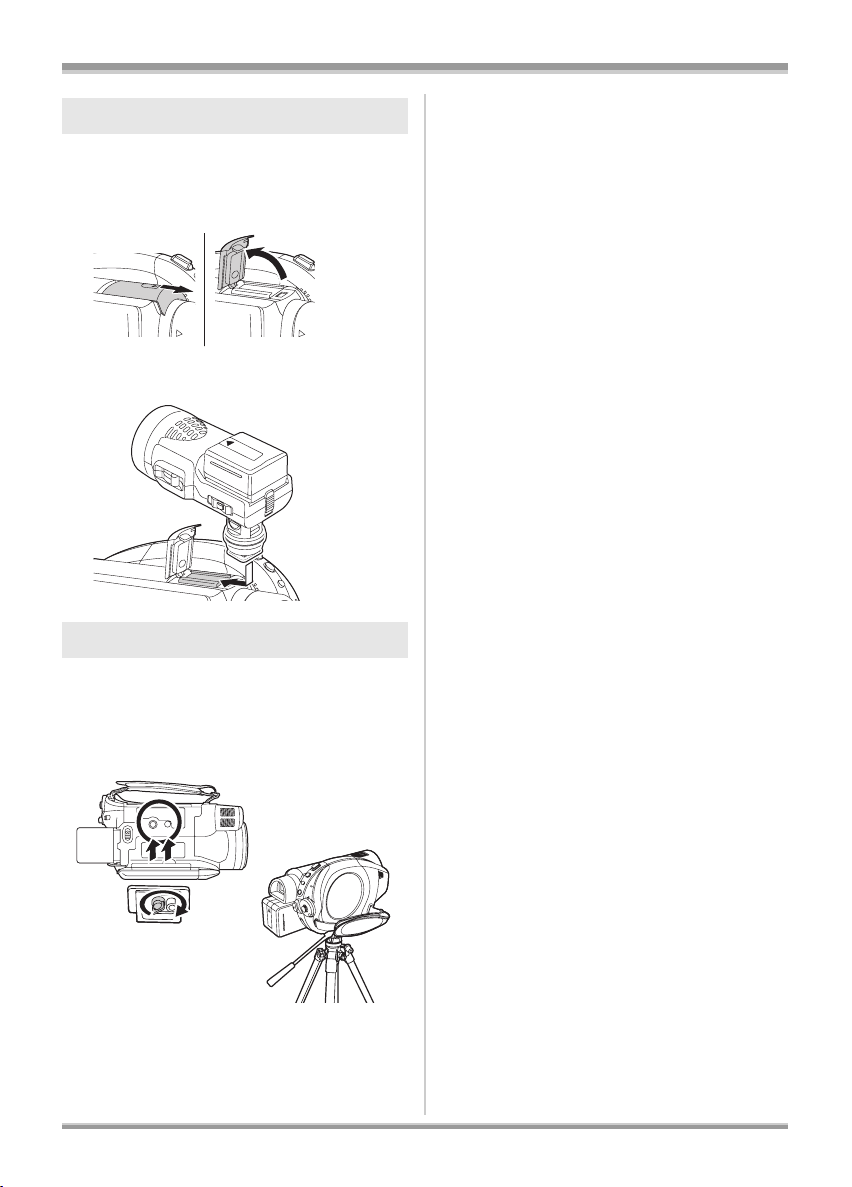
Sapata de acessório
A luz de vídeo DC/VW-LDC102E (opcional)
deverá ser montada aqui.
1 Abra a tampa da sapata.
2 Ligue à sapata de acessório.
Antes de usar
Receptáculo do tripé
Este é um orifício para fixar a unidade a um tripé
opcional.
(Leia cuidadosamente as instruções de
funcionamento sobre como fixar a unidade ao
tripé.)
≥Quando utilizar um tripé, pode efectuar
facilmente operações com o comando à
distância. (l 19)
17
VQT0Z98
Page 18

Antes de usar
Utilização do monitor LCD
Pode gravar a imagem enquanto a visualiza no
monitor LCD.
1 Coloque um dedo na parte aberta
do monitor LCD e puxe-o para
fora, na direcção da seta.
≥Pode abrir até 90o.
2 Ajuste o ângulo do monitor LCD
de acordo com as suas
preferências.
A
B
Utilização do visor
Puxe o visor para fora.
≥A luminosidade do visor (l 41) e o campo de
visão (l 42) pode ser ajustado.
≥Pode rodar até 180o A para o lado da lente
ou 90o B para o lado do visor.
≥O nível de luminosidade e de cor do monitor
LCD podem ser ajustados a partir do menu.
(l 41)
≥A unidade pode ficar danificada ou falhar se o
monitor LCD for forçado a abrir ou a rodar.
≥Se o monitor LCD for rodado 180x para o lado
da lente e o visor for esticado (quando gravar a
si próprio), o monitor LCD e o visor acendem
simultaneamente.
18
VQT0Z98
Page 19
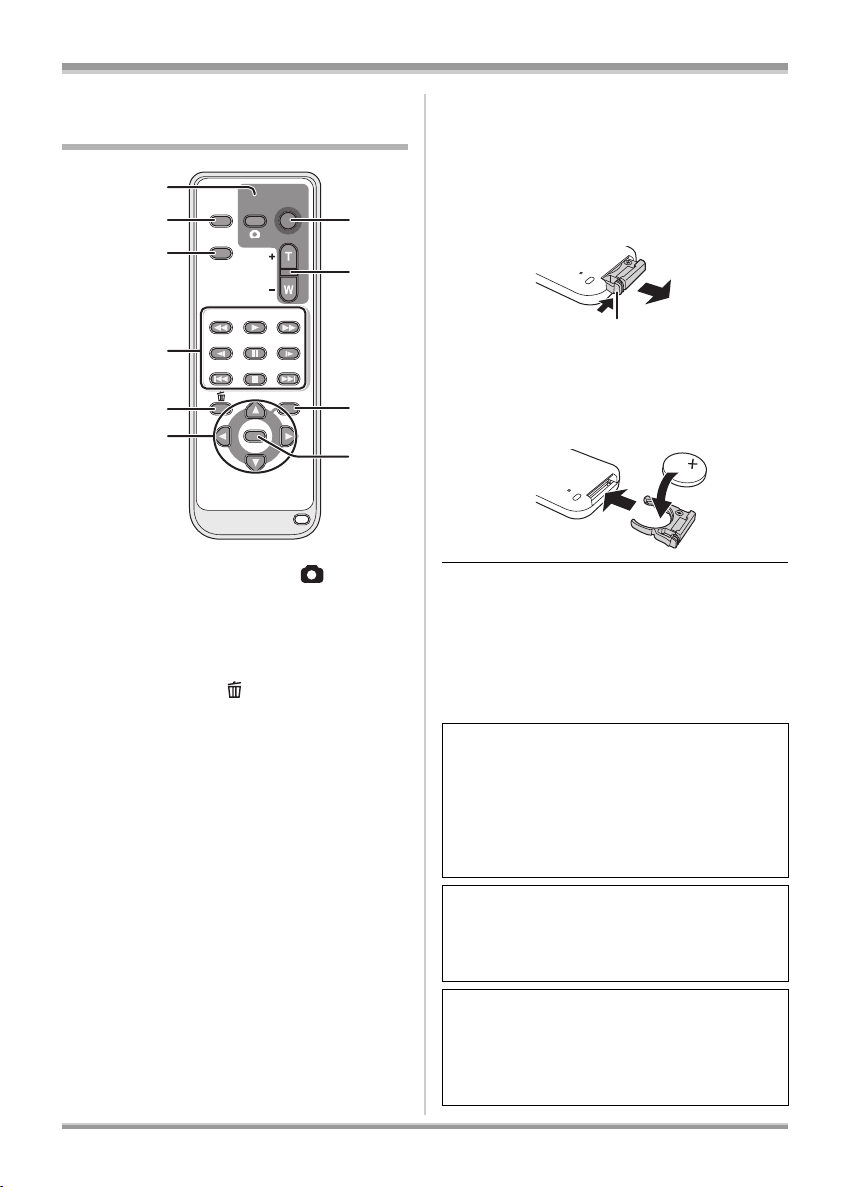
Antes de usar
0
A
Utilização do comando à
distância
1
2
3
4
EXT
DISPLAY
DATE/
TIME
SEARCH
STILL ADV STILL ADV
5
6
1) Botão de foto instantânea [ ]*
2) Botão de apresentação no ecrã
[EXT DISPLAY] (l 85)
3) Botão da data/hora [DATE/TIME] (l 40)
4) Botões de operação de reprodução
(l 69, 70, 71)
5) Botão de apagar [ ]*
6) Botões de direcção [3, 4, 2, 1] (l 39)
7) Botões de iniciar/parar a gravação
[START/STOP]*
8) Botões de zoom/volume [ZOOM, VOL]*
9) Botão de menu [MENU]* (l 39)
10) Botão de entrada [ENTER] (l 39)
* significa que estes botões funcionam da
mesma forma que os botões
correspondentes da unidade.
START/
PHOTO
STOP
SHOT
ZOOM
VOL
PLAY
SEARCH
PAU S E
STOPSKIP SKIP
MENU
ENTER
7
8
9
1
ª Coloque uma pilha tipo botão
Coloque a pilha tipo botão fornecida no comando
à distância, antes de o utilizar.
1 Enquanto prime o batente A,
puxe para fora o suporte da
pilha.
2 Coloque a pilha tipo botão com a
sua marca (i) virada para cima e
volte a colocar o suporte da pilha
no devido lugar.
Em relação à pilha tipo botão
≥Quando a pilha tipo botão estiver gasta,
substitua-a por uma nova (peça número:
CR2025). Uma pilha dura cerca de 1 ano, mas
depende da frequência da utilização.
≥Mantenha a pilha tipo botão fora do alcance
das crianças.
CUIDADO
Existe o perigo de explosão se a bateria for
substituída incorrectamente. Substitua
apenas pelo mesmo tipo, ou equivalente,
recomendado pelo fabricante. Deite fora as
baterias gastas, de acordo com as instruções
do fabricante.
Aviso
Risco de fogo, explosão e queimaduras. Não
recarregue, desmonte, aqueça acima de
60 xC nem incinere.
Aviso
Mantenha a pilha tipo botão afastada do
alcance das crianças. Nunca ponha a pilha
tipo botão na boca. Se engolir consulte o
médico.
19
VQT0Z98
Page 20
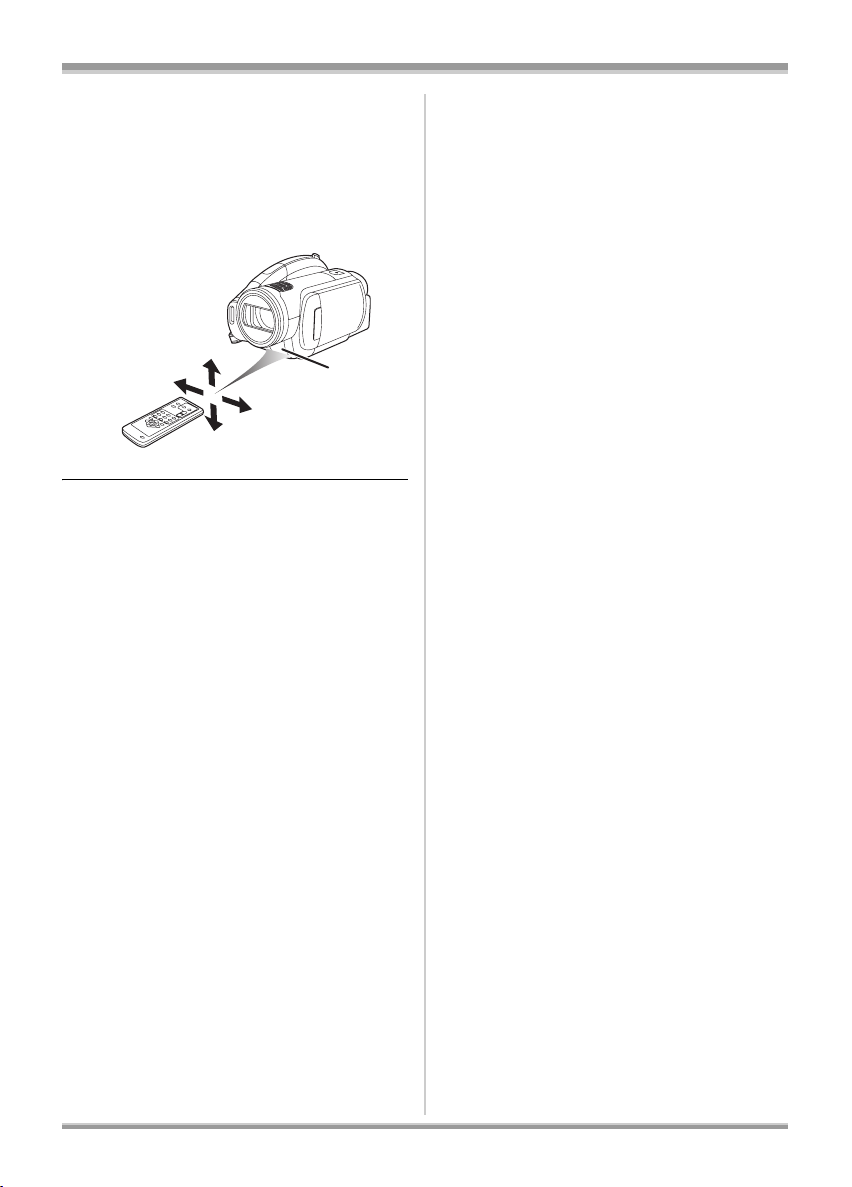
Antes de usar
ª Alcance de utilização do
comando à distância
A distância entre o comando à distância e o
sensor do comando à distância da unidade A:
Dentro de cerca de 5 m
Ângulo: Cerca de 10o para cima e 15o para
baixo, esquerda e direita
A
≥O comando à distância foi concebido para
funcionar no interior. No exterior ou sob luzes
fortes, a unidade poderá não funcionar
correctamente mesmo dentro do seu alcance
prático.
20
VQT0Z98
Page 21
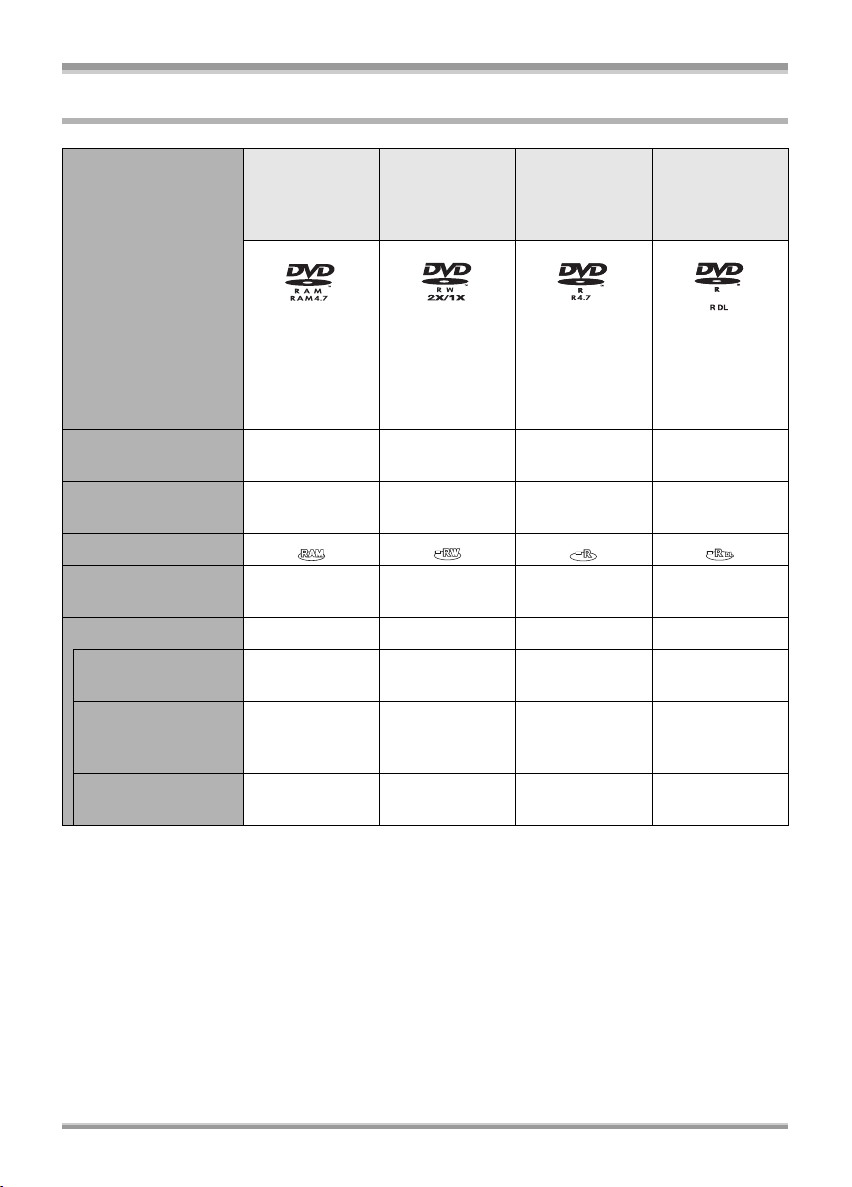
Discos que podem ser usados nesta unidade
Antes de usar
Tipo de disco DVD-RAM
8 cm
Lado único/lado
duplo
(DVD-RAM
Ver. 2.1)
Formato de gravação Formato
AVCHD
Características Disco
regravável
Indicação no ecrã
Indicação nestas
instruções
(RAM) (-RW) (-R) (-R\DL)
Funções
≥Apagar cenas
gravadas
¥ –*
≥Reprodução
noutros
aparelhos*
2
≥Gravação após
finalização
¥¥*
4
–*
DVD-RW
8 cm
Lado único/lado
duplo
[DVD-RW
Ver. 1.1/
2X-SPEED
(2X/1X)]
Formato
AVCHD
Disco
regravável*
¥*
1
1
3
5
DVD-R
8 cm
Lado único/lado
duplo
(DVD-R for
General
DVD-R DL
8 cm
Camada dual
em lado único
(DVD-R for DL
Ver. 3.0)
Ver. 2.0)
Formato
AVCHD
Disco para
gravação única
Formato
AVCHD
Disco para
gravação única
––
¥*
3
¥*
3
––
¥: disponível –: não disponível
*1 Formatando o disco, este pode ser usado repetidamente. Tenha em conta que, se o disco for
formatado, todos os dados gravados no disco serão apagados e não podem ser recuperados.
(l 80)
*2 Produtos que suportem discos de 8 cm e o AVCHD.
*3 Tem que ser finalizado nesta unidade. (l 81)
*4 Não precisa de ser finalizado.
*5 Des-finalizar o disco. (l 82)
21
VQT0Z98
Page 22
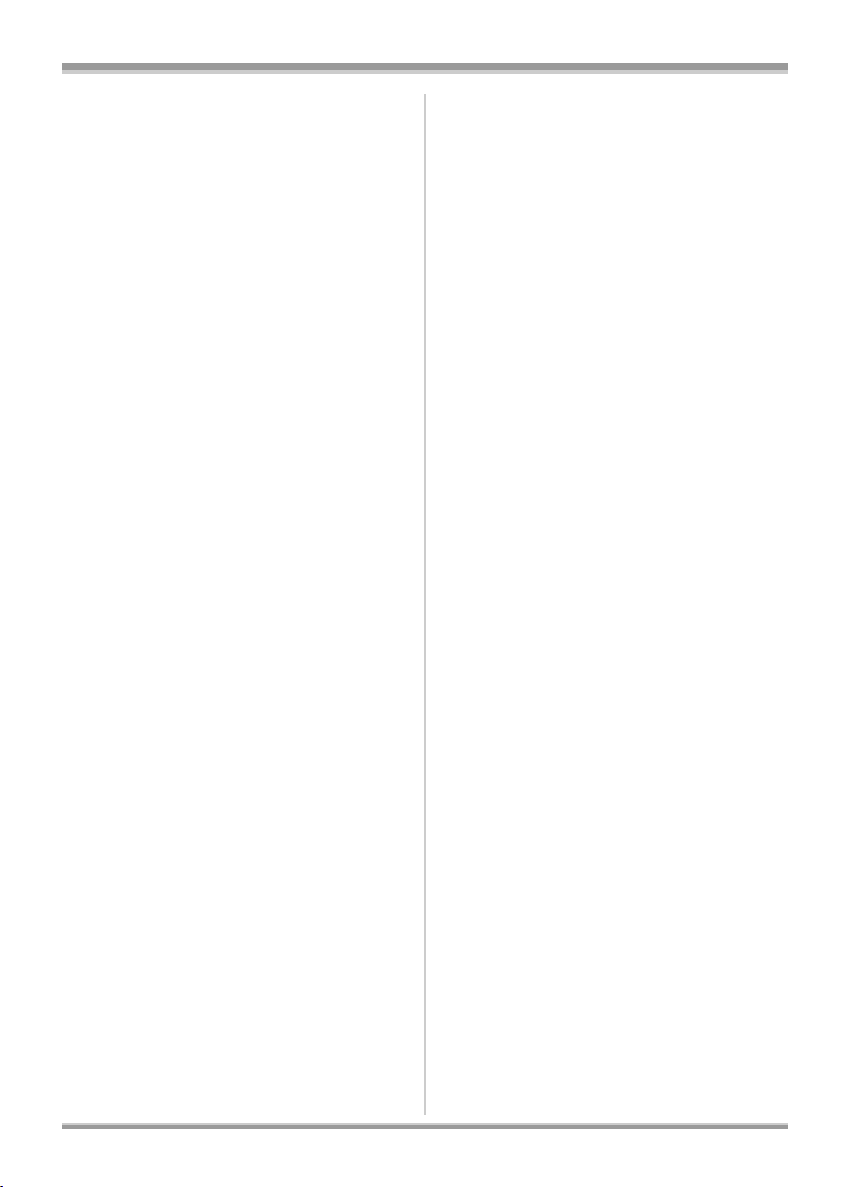
Antes de usar
≥Não podem ser gravadas imagens fixas
num disco com esta unidade.
≥Não pode gravar ou reproduzir continuamente
a partir de um lado do disco para o outro lado
quando utilizar um disco de lado duplo. Terá de
ejectar o disco e virá-lo.
≥Os discos inseridos num suporte, cartuxo ou
caixa caddy não podem ser utilizados. Retire
sempre os discos dos recipientes antes de os
utilizar.
≥Recomendamos que use discos Panasonic.
Normalmente os discos compatíveis com a
norma DVD podem ser usados sem problemas
para gravação e reprodução. Contudo, alguns
discos disponíveis no mercado não cumprem a
norma DVD de qualidade e rendimento. Se
usar um destes discos, é possível que não
consiga gravar ou reproduzir normalmente.
(Aparece a mensagem “FOR BEST
PERFORMANCE PANASONIC DISC IS
RECOMMENDED.”) Consulte o seguinte site
de ajuda para informações sobre os discos
cuja compatibilidade com a Panasonic tenha
sido confirmada.
http://panasonic.jp/support/global/cs/e_cam
(Este website encontra-se apenas em inglês.)
≥Gravadores de DVD, leitores de DVD,
computadores, etc., que não suportem o
AVCHD. Em tais casos, reproduza o disco
nesta unidade.
≥Quando usar um DVD-RW, DVD-R ou DVD-R
DL, não execute o seguinte, pois se o fizer
poderá tornar o disco inutilizável.
– Gravar num disco com outros aparelhos,
depois de o gravar nesta unidade.
– Gravar num disco com esta unidade, depois
de o gravar noutros aparelhos.
– Introduzir um disco não finalizado em
qualquer outro aparelho.
ª Acerca do DVD-R DL (camada
dual em lado único)
Os discos DVD-R DL (camada dual em lado
único) têm duas camadas para gravação e
reprodução num lado. Se uma cena não couber
na primeira camada (L0), a gravação continua
na segunda camada (L1), por isso, uma cena
ficará gravada em ambas as camadas. A
unidade muda automaticamente de camada
durante a reprodução do disco, por isso pode
reproduzir todo o disco continuamente, como se
fosse um disco normal. No entanto, a imagem ou
o som podem parar momentaneamente no ponto
em que as camadas mudam.
ª Exemplos de discos que não
podem ser usados nesta unidade
≥DVD-RAM (2,6 GB) Ver. 1.0
≥DVD-R (3,9 GB) Ver. 1.0
≥DVD-R (4,7 GB) for Authoring Ver. 2.0
≥Discos diferentes dos com diâmetro de 8 cm
≥Discos de camada dual em lado único para
além de DVD-R DL
≥iRW
≥iR
≥DVD-ROM
≥DVD-Video
≥CD-R
≥CD-RW
≥CD-ROM
≥CD
≥LD
≥MO
≥MD
≥iD
≥Disquete
22
VQT0Z98
Page 23
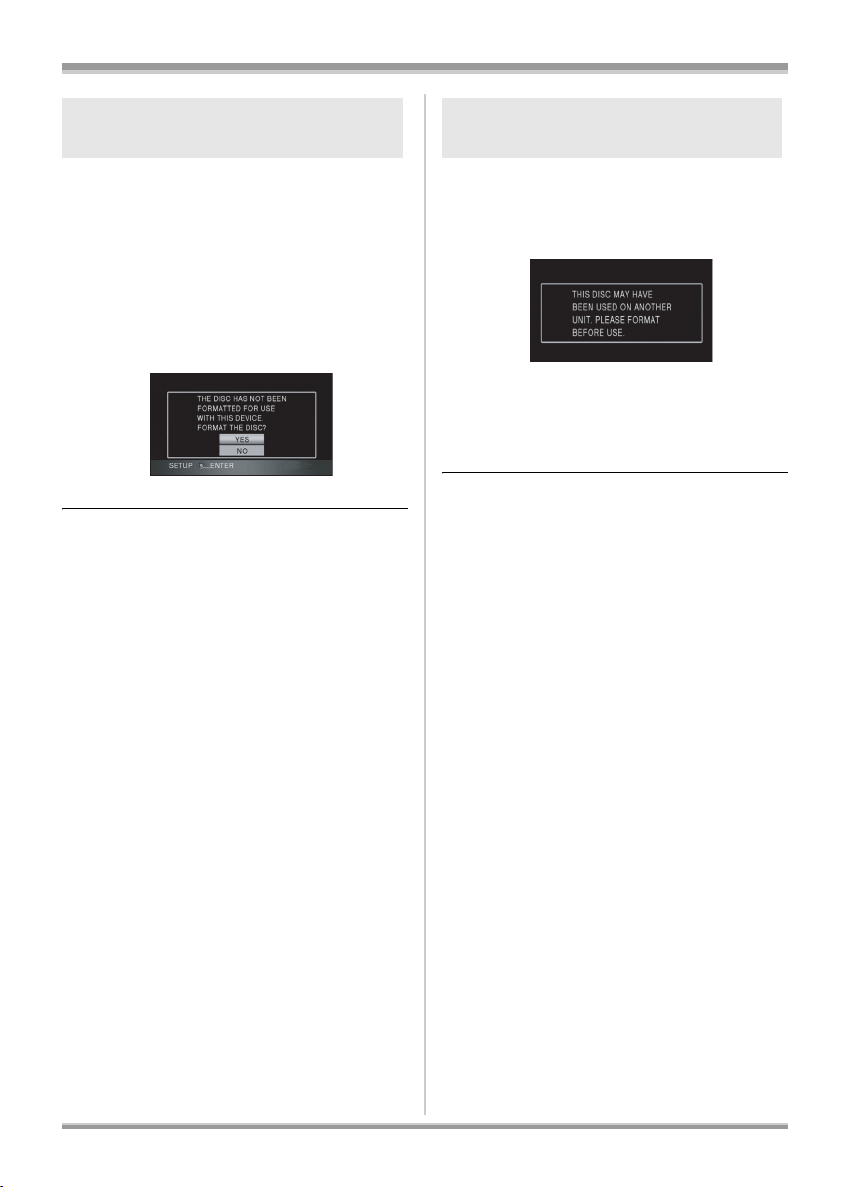
Antes de usar
Quando usar DVD-RAM ou
DVD-RW novos
Quando usar DVD-RAM ou DVD-RW, formate o
disco.
Quando é introduzido um DVD-RAM ou
DVD-RW novo nesta unidade, pode aparecer o
ecrã apresentado na ilustração.
Mova o botão do cursor para a
esquerda ou para a direita para
escolher [YES] e, de seguida, prima
o botão do cursor.
≥Se o disco for formatado, então todos os dados
gravados no disco serão apagados.
Quando inserir um disco gravado
noutro aparelho
Quando é introduzido um DVD-RAM ou um
DVD-RW gravado noutro aparelho nesta
unidade, pode aparecer o ecrã apresentado na
ilustração.
≥Se o disco for formatado (l 80), então pode
ser usado. No entanto, todos os dados
gravados no disco serão apagados. Verifique
os dados antes de proceder à formatação.
≥Não pode formatar ou usar DVD-R ou DVD-R
DL para gravação que tenham sido gravados
noutros aparelhos.
23
VQT0Z98
Page 24
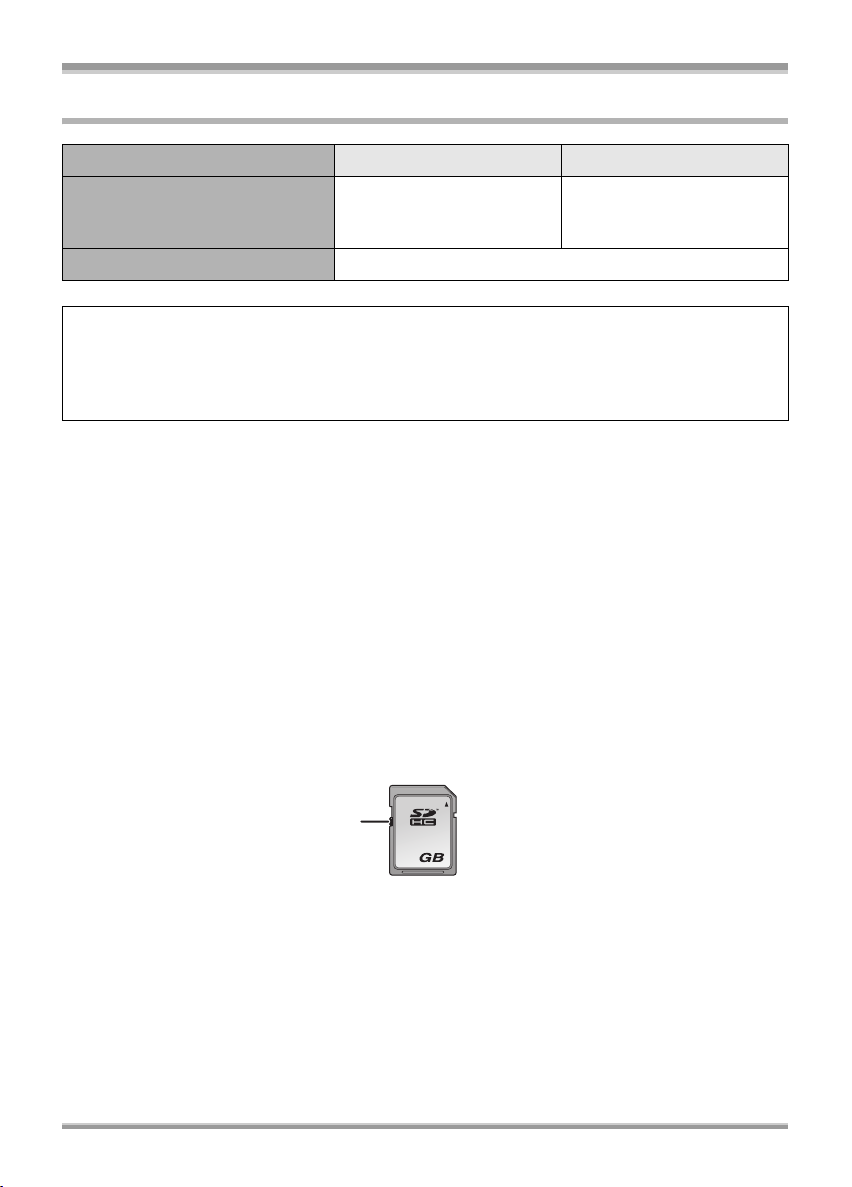
Antes de usar
Cartões que podem ser usados nesta unidade
Tipo de cartão Cartão de Memória SD Cartão de memória SDHC
Capacidade 8 MB, 16 MB, 32 MB, 64 MB,
128 MB, 256 MB, 512 MB,
1GB, 2GB
Indicação nestas instruções (SD)
Esta unidade (um aparelho compatível com SDHC) é compatível tanto com cartões de memória SD
como com cartões de memória SDHC. Só pode usar cartões de memória SDHC em aparelhos que
sejam compatíveis com eles. Não pode usar cartões de memória SDHC em aparelhos que sejam
apenas compatíveis com cartões de memória SD. (Quando utilizar um cartão de memória SDHC
noutro aparelho, certifique-se que lê as instruções de funcionamento para esse aparelho.)
≥Não podem ser gravados filmes num cartão SD com esta unidade.
≥Confira as últimas informações no seguinte site. (Este site está apenas em inglês.)
http://panasonic.jp/support/global/cs/e_cam
≥Nestas instruções de funcionamento, os cartões de memória SD e cartões de memória SDHC são
referidos como “cartões SD”.
≥Esta unidade suporta cartões de memória SD formatados em sistemas FAT12 e FAT16, de acordo
com as Especificações do cartão de memória SD e cartões de memória SDHC formatados no
sistema FAT32.
≥Se desejar usar cartões de memória com 4 GB, só pode usar cartões de memória SDHC.
≥Cartões de memória de 4 GB (ou mais) que não tenham o logótipo SDHC não se baseiam nas
especificações dos cartões de memória SD.
≥Utilize esta unidade para formatar cartões SD. Se um cartão SD for formatado noutros produtos (tais
como um computador), o tempo gasto na gravação pode tornar-se mais longo e poderá não ser
possível usar o cartão SD. (l 80) (Não formate o cartão num PC, etc.)
≥Recomendamos que use um cartão SD de marca Panasonic.
≥Quando o interruptor de protecção de gravação A no cartões SD estiver bloqueado, não será
possível efectuar gravações, apagamentos ou edições no cartão.
4GB
A
4
≥Mantenha o cartão de memória fora do alcance das crianças para evitar que o engulam.
≥Não pode utilizar um MultiMediaCard nesta unidade.
24
VQT0Z98
Page 25
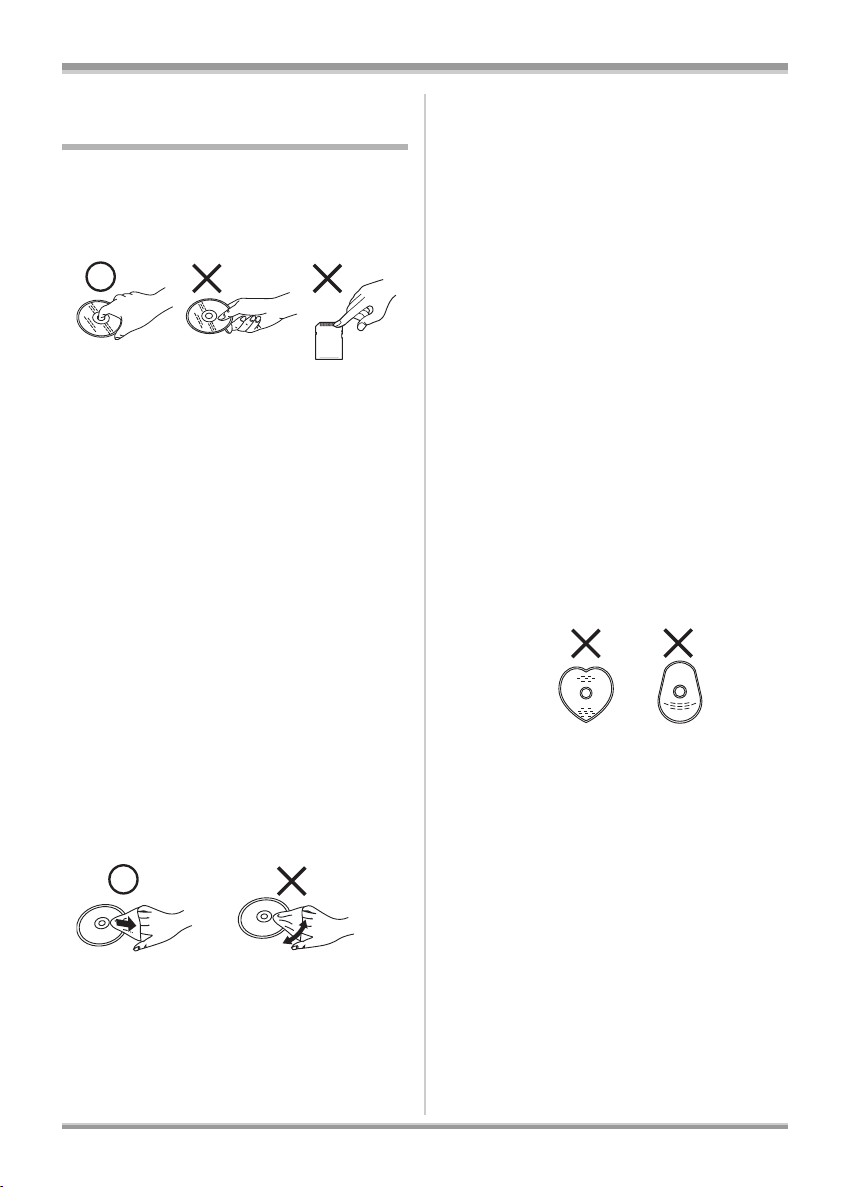
Antes de usar
Manuseamento de discos e
cartões
ª Como segurar num disco ou
cartão
Não toque na superfície gravada ou na
superfície dos terminais.
ª Ao inserir/retirar um disco
Não permita que o lado de gravação/reprodução
do disco fique com dedadas ou sujidade.
≥Se o lado de gravação/reprodução do disco
tiver riscos ou sujidade (por ex. pó ou
dedadas), poderá não conseguir gravar/
reproduzir normalmente e podem ocorrer os
seguintes fenómenos.
– A gravação/reprodução não é possível.
– A imagem ou som é interrompida, ou pára
momentaneamente.
– Aparecem interferências na imagem ou som.
– Aparece a mensagem “NO DATA.”,
“PLEASE CHECK THE DISC.”, “CHECK
THE DISC AFTER PUSHING THE RESET
SWITCH TO REPAIR IT.”, etc.
ª Se houver sujidade no disco
≥Limpe-o com o pano de limpeza de discos
fornecido. Limpe o disco a partir do centro para
o bordo exterior para remover a sujidade. Não
faça força ao limpar o disco pois poderá riscálo. Além disso não use solventes (diluente,
água, produto antiestático, detergente etc.)
ª Precauções no manuseamento
≥Tome cuidado para evitar riscos e sujidade.
≥Não aplique etiquetas ou autocolantes aos
discos. (Isso poderá provocar deformação dos
discos e uma rotação desequilibrada,
tornando-o inutilizável.)
≥Escreva apenas do lado do disco com a
etiqueta com uma caneta de ponta suave à
base de óleo. Não utilize esferográficas ou
outras canetas de ponta dura.
≥Não use aerossóis de limpeza de discos,
benzina, diluente ou líquidos de prevenção de
electricidade estática nem qualquer outro
solvente.
≥Não use protectores nem capas à prova de
riscos.
≥Não deixe cair, não empilhe nem sujeite os
discos a choques. Não coloque objectos em
cima deles.
≥Não use os seguintes discos:
– Discos com adesivo exposto de etiquetas ou
autocolantes removidos.
– Discos que estejam muito empenados ou
rachados.
– Discos de formato irregular, tais como em
forma de coração.
≥Não exponha os terminais do cartão à água,
lixo ou poeira.
≥Não os coloque nos seguintes locais:
– Expostos à luz directa do sol.
– Em áreas muito poeirentas ou húmidas.
– Perto de um aquecedor.
– Locais sujeitos a alterações significativas de
temperatura (pode ocorrer condensação).
– Onde possa existir electricidade estática ou
ondas electromagnéticas.
≥Coloque os discos e cartões nas devidas
caixas para que fiquem protegidos quando não
estiverem a ser utilizados.
25
VQT0Z98
Page 26
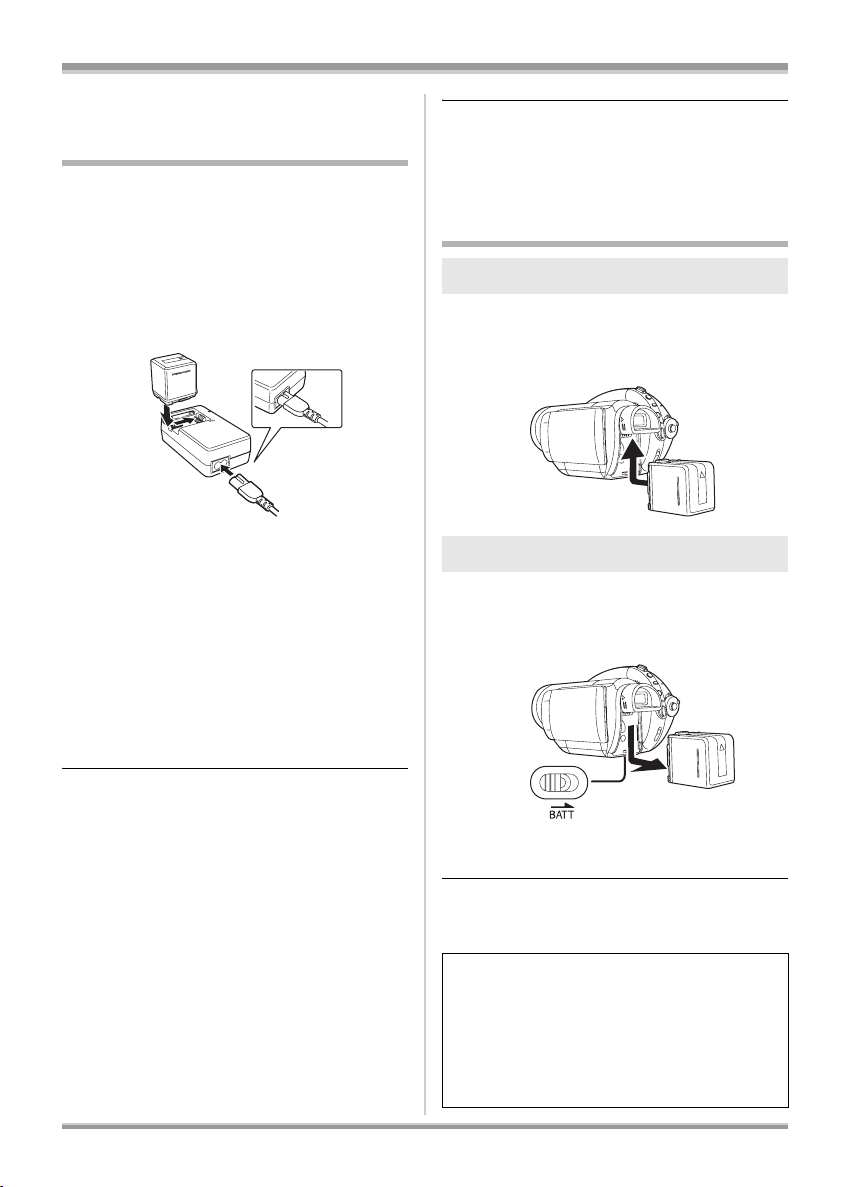
Instalação
Instalação
Carregar a bateria
Quando o produto é adquirido, a bateria não vem
carregada. Carregue a bateria antes de utilizar o
produto.
≥Se o cabo DC estiver ligado ao adaptador
AC, então a bateria não será carregada.
Retire o cabo DC do adaptador AC.
≥A bateria Panasonic que pode ser usada
nesta unidade é a VW-VBG260. As outras
baterias Panasonic não funcionarão. (l 27)
A
1 Ligue o cabo AC ao adaptador
AC e à tomada AC.
≥Retire o cabo DC em primeiro lugar.
2 Ponha a bateria no suporte da
bateria alinhando a marca e
depois fixe-o bem.
≥A ficha de saída do cabo AC não fica
completamente introduzida na tomada do
adaptador AC. Conforme indicado em A,
existe um espaço.
≥Tempo de carregamento da bateria (l 27)
≥Recomendamos o uso de baterias Panasonic
(VW-VBG260).
≥Se utilizar outro tipo de baterias, não podemos
garantir a qualidade do produto.
Colocar/retirar a bateria
Colocar a bateria
Empurre a bateria contra o suporte
da bateria e faça-a deslizar até fazer
um clique.
Retirar a bateria
Enquanto faz deslizar a alavanca
BATT, faça deslizar a bateria para a
retirar.
ª Luz de carregamento
Ligada: A carregar
Desligada: Carregamento completo
A piscar: Certifique-se que os terminais da
bateria ou do adaptador AC não
estão expostos à sujidade, objectos
estranhos ou pó e volte a ligá-los
correctamente.
Desligue o cabo AC da tomada AC
quando limpar a sujidade, objectos
estranhos ou o pó dos terminais da
bateria ou do adaptador AC.
Se a lâmpada de carregamento ainda
estiver a piscar, algo pode estar
errado com a bateria ou com o
adaptador AC. Contacte o seu
revendedor.
26
VQT0Z98
≥Segure a bateria com a mão para evitar que
esta caia.
≥Antes de retirar a bateria, certifique-se que
coloca o disco do modo em OFF e verifique se
o indicador do estado está desligado.
CUIDADO
Existe o perigo de explosão se a bateria for
substituída incorrectamente. Substitua
apenas pelo mesmo tipo, ou equivalente,
recomendado pelo fabricante. Deite fora as
baterias gastas, de acordo com as instruções
do fabricante.
Page 27
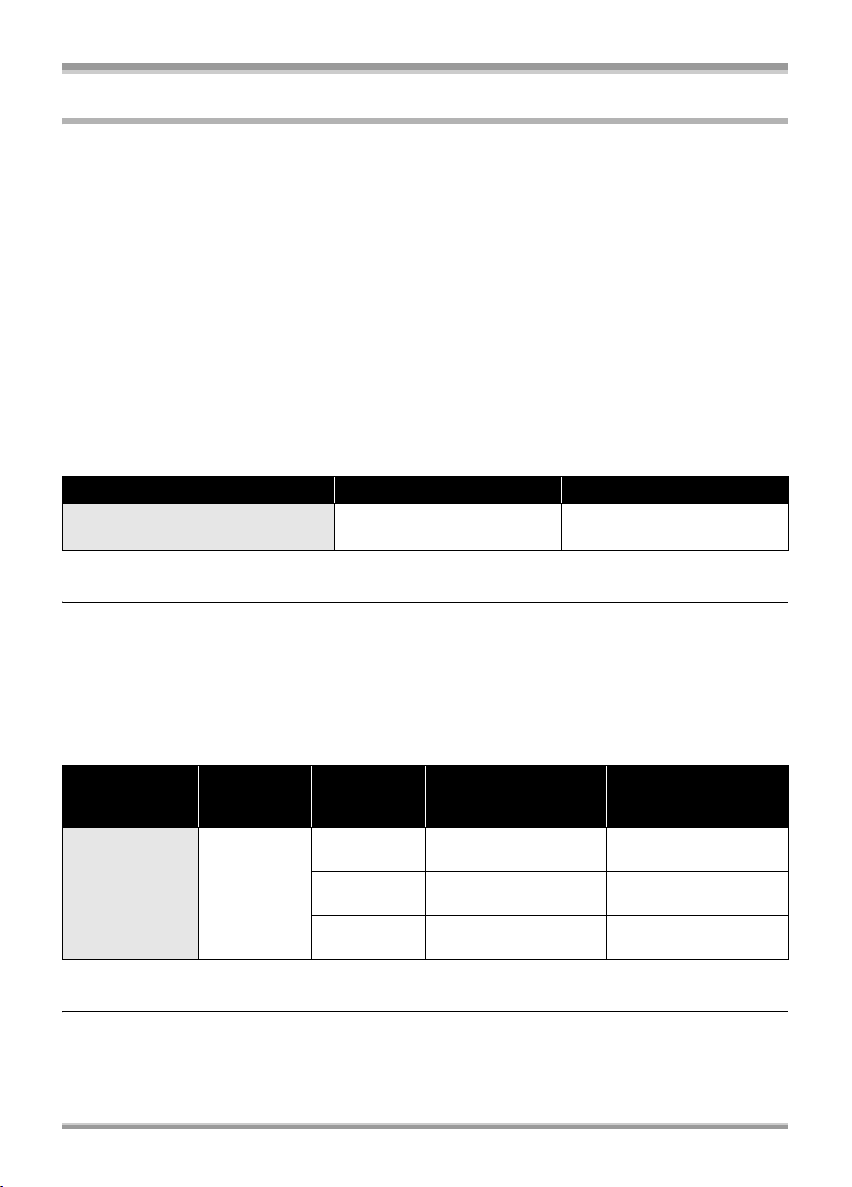
Instalação
Tempo de carregamento e tempo de gravação
ª Baterias que pode usar com esta unidade
A bateria Panasonic que pode ser usada nesta unidade é a VW-VBG260.
A VW-VBG260 vem com uma função para verificar se a bateria e a unidade podem ser utilizadas em
conjunto em segurança.
≥As baterias feitas por outras empresas que tenham sido certificadas pela Panasonic podem ser
usadas nesta unidade, mas não oferecemos qualquer garantia quanto à qualidade, desempenho ou
segurança de tais baterias.
≥De modo a usar a unidade em segurança, recomendamos que utilize baterias genuínas da
Panasonic que tenham sido sujeitas ao nosso processo de controlo da qualidade.
≥Não nos responsabilizamos de modo algum por danos na unidade ou acidentes causados por
baterias não genuínas da Panasonic (incluindo as que tenham sido certificadas pela Panasonic).
≥Tenha cuidado quando comprar baterias. Foram encontradas baterias falsas ou imitações entre as
baterias que habitualmente são vendidas a baixos preços ou que os clientes não conseguem verificar
antes de adquirir o produto.
ª Tempo de carregamento
Os tempos apresentados nas tabelas abaixo são para quando a temperatura é de 25 oC e a humidade
é 60%.
Se a temperatura for superior ou inferior a 25 oC, o tempo de carregamento será mais longo.
Número do modelo da bateria Voltagem/capacidade Tempo de carregamento
Bateria fornecida/
VW-VBG260 (opcional)
≥O tempo de carregamento indicado na tabela é uma aproximação.
≥“2 h 50 min” indica 2 horas e 50 minutos.
≥Quando carregar uma bateria que não tenha sido usada durante um longo período de tempo, o
tempo de carregamento é maior.
ª Tempo de gravação (Quando usar um disco DVD-RAM)
≥Os tempos apresentados na tabela abaixo são para quando a temperatura for de 25 oC e a humidade
for 60%. Estes tempos são aproximações. Os tempos indicam o tempo de gravação quando utilizar o
visor. Os tempos em parênteses indicam o tempo de gravação quando utilizar o monitor LCD.
≥O tempo real de gravação refere-se ao tempo de gravação num disco quando começar/parar
repetidamente a gravação, ligar/desligar a unidade, mover a alavanca do zoom, etc.
Número do
modelo da
bateria
Bateria
fornecida/
VW-VBG260
(opcional)
≥O tempo de gravação apresentado na tabela é uma aproximação.
≥“1 h 35 min” indica 1 hora e 35 minutos.
≥Os tempos de gravação variam, dependendo do modo de utilização. Estes tempos são aproximações.
O tempo de gravação diminuirá nos seguintes casos:
– Quando usar simultaneamente o visor e o monitor LCD, rodando o monitor LCD para a frente para
gravar a si próprio, quando usar a função de visão nocturna colorida 0 Lux, etc.
– Quando usar esta unidade com o monitor LCD ligado, premindo o botão POWER LCD.
Voltagem/
capacidade
7,2 V/
2640 mAh
7,2 V/2640 mAh 2 h 50 min
Modo de
gravação
HF
HN
HE
Tempo máximo de
gravação contínua
1h35min
(1 h 35 min)
1h45min
(1 h 40 min)
1h50min
(1 h 45 min)
Tempo de gravação
actual
40 min
(40 min)
45 min
(45 min)
45 min
(45 min)
27
VQT0Z98
Page 28
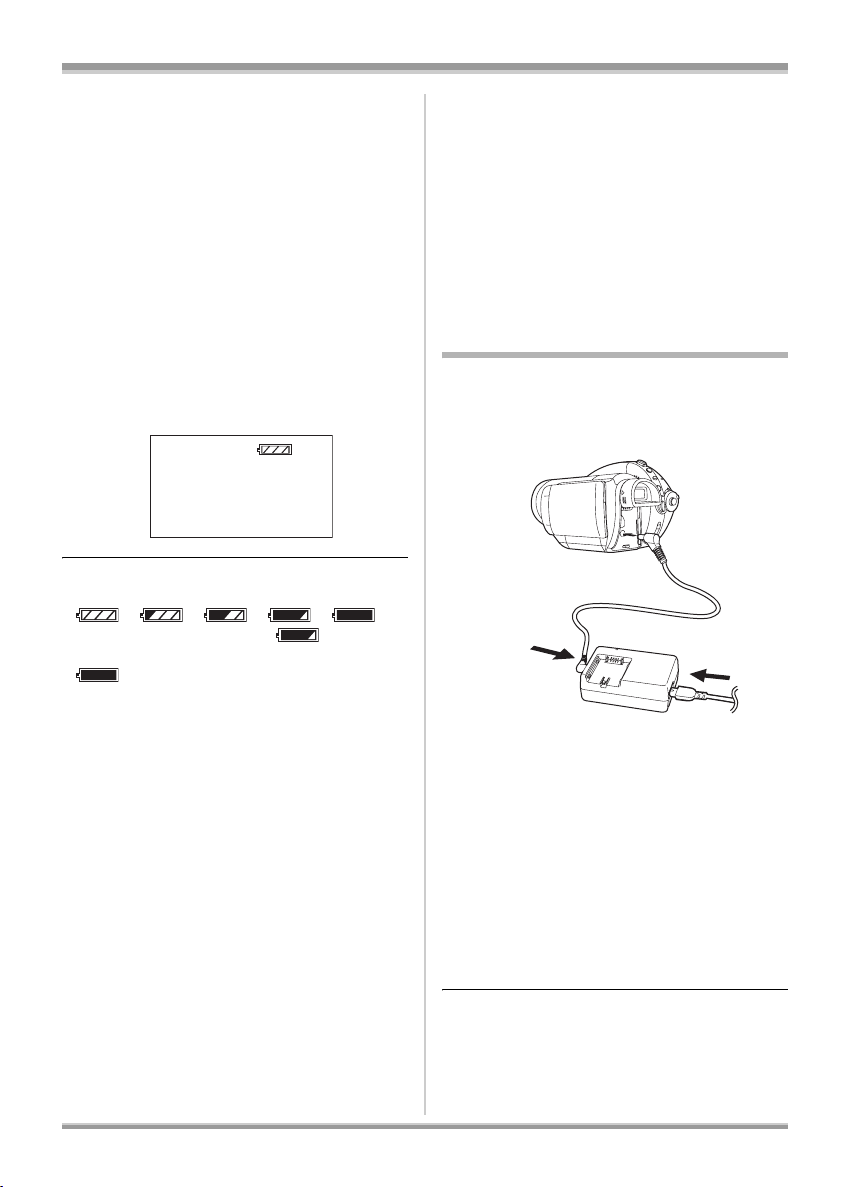
Instalação
≥As baterias aquecem após a utilização ou
carregamento. Esta unidade também aquece
enquanto está a ser utilizada. Não se trata de
um mau funcionamento.
≥Tenha em conta que o tempo de
funcionamento da bateria fica mais curto em
baixas temperaturas. Recomendamos que
carregue uma bateria extra quando estiver a
gravar.
ª Acerca da indicação da
capacidade restante da bateria
A capacidade restante da bateria é apresentada
em minutos quando utilizar a bateria da
Panasonic que pode ser usada nesta unidade.
Pode levar algum tempo a apresentar a
capacidade restante da bateria.
90min
≥O ecrã muda à medida que a capacidade da
bateria diminui.
####.
Se for menos de 3 minutos, fica
vermelho. Se a bateria ficar descarregada,
começa a piscar.
≥A capacidade restante da bateria pode não ser
apresentada correctamente quando a
temperatura for baixa ou elevada, ou se a
bateria não for utilizada durante um longo
período de tempo.
Para ver correctamente a capacidade restante
da bateria, recarregue a bateria, descarregue-a
e volte a carregá-la. (Mesmo que proceda a
esta operação, pode não ser possível ver
correctamente a capacidade restante da
bateria, caso a bateria tenha sido usada
durante um longo período de tempo em locais
com a temperatura elevada ou baixa, ou se a
bateria foi repetidamente carregada.)
≥A quantidade máxima de capacidade restante
da bateria que pode ser indicada são
240 minutos. Se o tempo actual restante
exceder os 240 minutos, a indicação
permanece a verde e não muda enquanto o
tempo descer abaixo dos 240 minutos.
≥Dependendo das condições de utilização, o
tempo apresentado na indicação da
capacidade restante da bateria muda, por isso
considere-a uma aproximação.
≥Quando rodar o disco do modo para alterar o
modo, a indicação do tempo desliga-se, de
modo a voltar a calcular o tempo da
capacidade restante da bateria.
≥Quando utilizar baterias fabricadas por outras
empresas, a capacidade restante da bateria
não é apresentada.
Ligar à tomada AC
A unidade encontra-se em modo de espera
quando ligar o adaptador AC. O circuito primário
está sempre ligado, desde que o adaptador AC
esteja ligado a uma tomada.
1 Ligue o cabo AC ao adaptador
AC e à tomada AC.
2 Ligue o cabo DC ao adaptador AC.
3 Ligue o cabo DC ao terminal de
entrada DC DC IN 7.3V.
≥Não utilize o cabo AC com qualquer outro
equipamento, pois este foi criado apenas
para esta unidade. Não utilize o cabo AC
para ligar outro equipamento a esta
unidade.
≥Enquanto o cabo DC estiver ligado ao
adaptador AC, a bateria não carrega.
28
VQT0Z98
Page 29
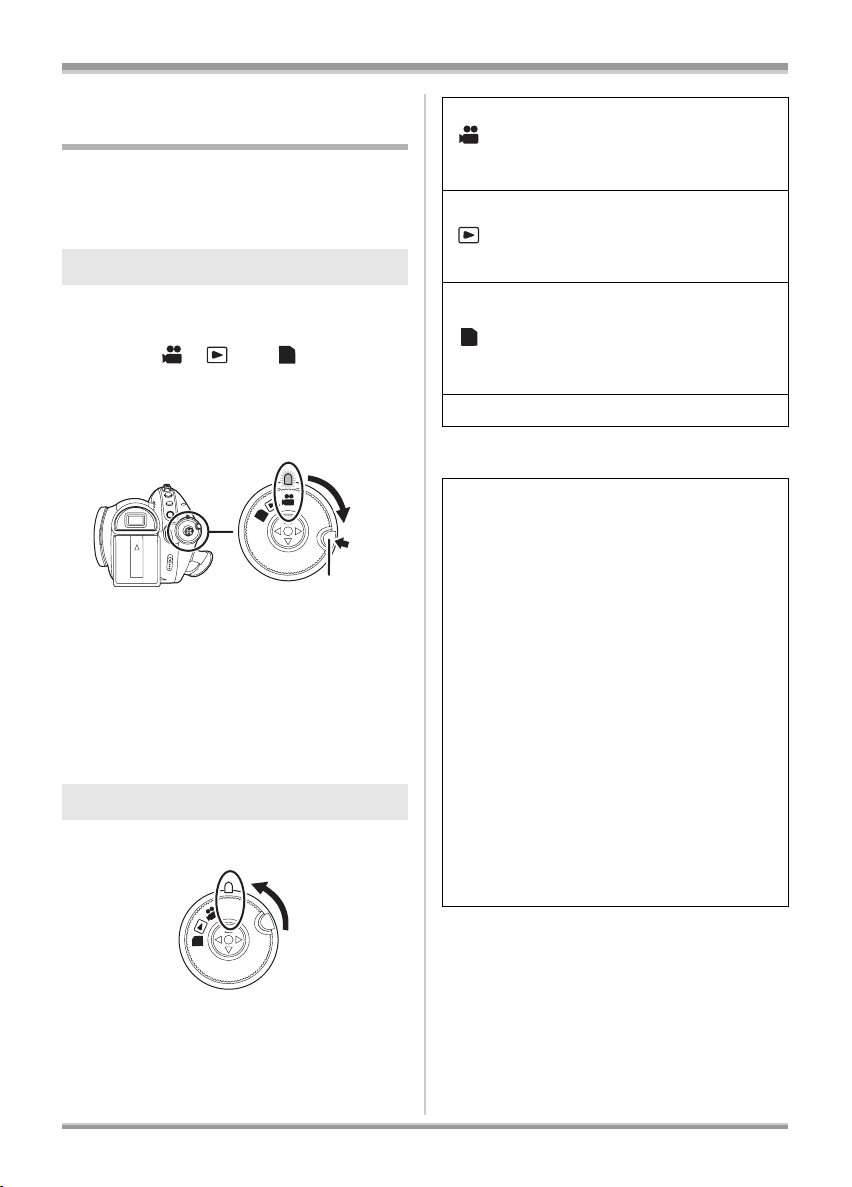
Instalação
Escolher um modo
(Ligar/desligar a unidade)
Rode o disco do modo para passar para
gravação, reprodução, ligação ao PC ou para
desligar.
≥Rode lentamente o disco do modo.
Como ligar a alimentação
Enquanto prime o botão de
desbloqueio, coloque o disco do
modo em , ou .
≥Rode o disco do modo enquanto prime o botão
de desbloqueio A se passar de OFF para
outro modo.
≥Alinhe com o indicador do estado B.
O indicador do estado acende e a alimentação é
ligada.
≥A tampa da lente abre-se no modo de
gravação.
≥Quando a unidade é ligada pela primeira vez,
aparece uma mensagem a pedir para definir
a data e a hora. Seleccione [YES] e defina a
data e a hora. (l 39)
Como desligar a alimentação
Ajuste o disco do modo para OFF.
PC
OFF
B
PC
OFF
PC
A
Modo de gravação (l 45, 48)
Utilize esta opção para gravar filmes
num disco e imagens paradas num
cartão SD.
Modo de reprodução (l 69, 73)
Utilize esta opção para reproduzir
filmes num disco e imagens paradas
num cartão SD.
Modo de ligação ao PC (l 98)
Utilize esta opção para ver e
descarregar imagens paradas
PC
gravadas num cartão SD num
computador.
OFF A alimentação desliga-se.
≥Não force o disco a rodar.
Quando a alimentação é ligada pela primeira
vez depois de ter mudado o disco ou a
bateria, a unidade executa um procedimento
de reconhecimento para verificar se não
existem problemas no disco.
Este demora cerca de 25 segundos com
DVD-RAM.
Se quiser começar a usar a unidade logo que
ligar a alimentação, faça o seguinte.
1) Ligue a alimentação.
2) Depois de “READING DISC...”
desaparecer do ecrã, desligue a
alimentação.
Pode começar a gravar aproximadamente
13 segundos depois de ligar novamente a
alimentação.
≥Dependendo das condições do disco,
poderá demorar mais tempo que este.
≥Se a data e a hora não estiverem definidas,
demorará mais tempo que o normal antes
de ser possível iniciar a gravação.
O indicador do estado apaga e a alimentação é
desligada.
≥A tampa da lente fecha-se quando o disco do
modo for colocado em OFF.
29
VQT0Z98
Page 30
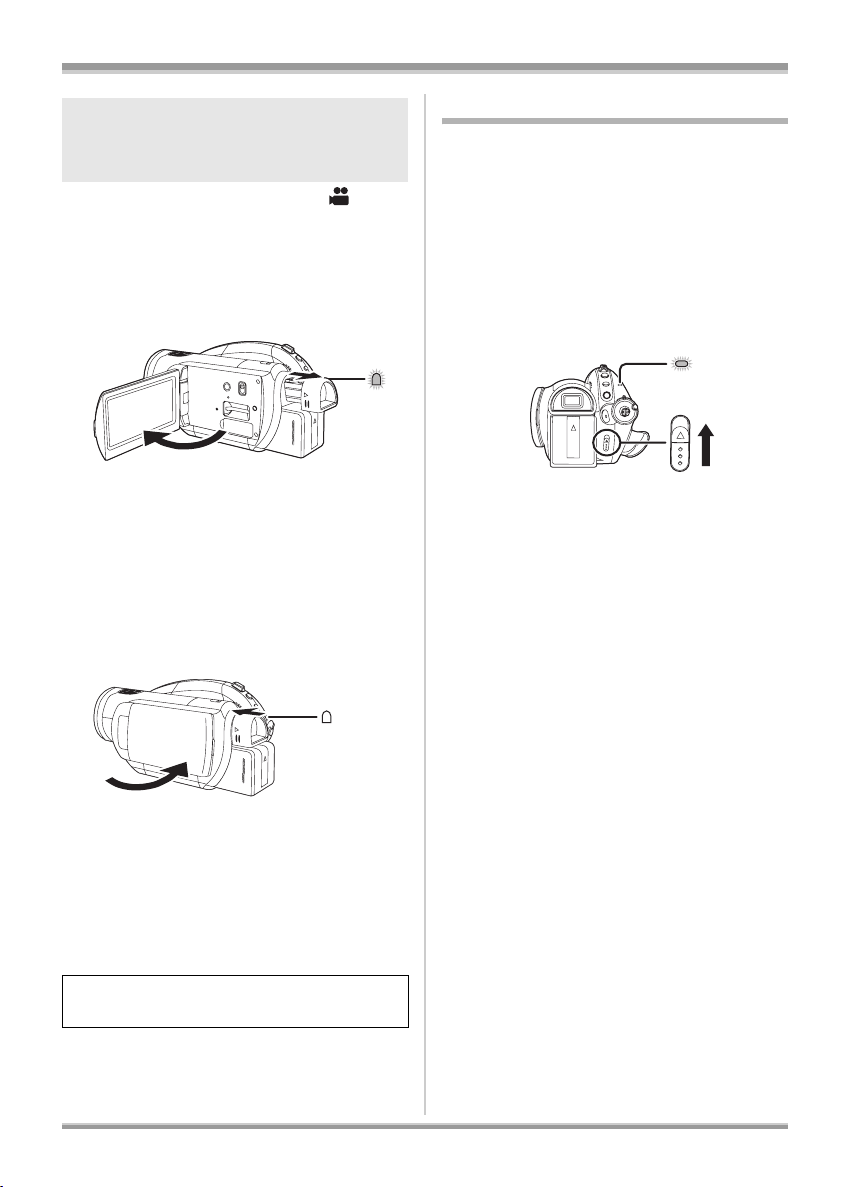
Instalação
Como ligar e desligar a
alimentação com o monitor LCD/
visor
Quando o disco do modo estiver em , pode
ligar e desligar a alimentação com o monitor
LCD e com o visor.
ª Para ligar a alimentação
Abra o monitor LCD ou estique o
visor.
A
O indicador do estado A acende e a
alimentação é ligada.
≥Acende quando o visor for esticado com o
monitor LCD fechado. (Quando o monitor LCD
for aberto, o visor desliga-se.)
ª Para desligar a alimentação
Feche o monitor LCD e recolha o
visor.
Inserir/retirar um disco
Quando inserir ou retirar o disco, coloque a
bateria carregada, ou ligue o adaptador AC à
unidade. A tampa do compartimento do disco
não abre enquanto a unidade não estiver ligada
à alimentação.
1 Coloque a bateria ou ligue o
adaptador AC.
2 Faça deslizar uma vez a alavanca
DISC EJECT e largue-a.
A
ACCESS
/PC
DISC EJECT
Alguns momentos depois da luz ACCESS/
PC A piscar, a tampa do compartimento do
disco abre ligeiramente.
3 Abra a tampa do compartimento
do disco à mão e insira/retire o
disco.
A
≥O indicador do estado A apaga e a
alimentação é desligada. A alimentação não
será desligada a menos que o monitor LCD
esteja fechado e o visor recolhido.
≥A alimentação não será desligada enquanto
estiver a gravar filmes, mesmo que o monitor
LCD esteja fechado e o visor retraído.
Regule o disco do modo para OFF quando a
unidade não estiver a ser usada.
30
VQT0Z98
Page 31

Instalação
Inserir o disco
Coloque o disco no eixo no centro.
B
A
C
A Lado de gravação/reprodução
B Lente captora
C Prima até ouvir um clique
≥Tenha cuidado para não tocar nos lados de
gravação/reprodução de um disco quando o
inserir ou retirar.
Retirar o disco
Enquanto prime o eixo, segure a extremidade do
disco e levante-o suavemente.
4 Empurre a zona com a marca
PUSH CLOSE na tampa do
compartimento do disco para
fechar a tampa.
≥Quando usar DVD-RAM ou DVD-RW novos
(l 23)
≥Quando inserir um disco gravado noutro
aparelho (l 23)
31
VQT0Z98
Page 32

Instalação
B
ª Identificar o lado de gravação/
reprodução do disco
A
M
/
S
A
I
D
R
-
E
D
A
V
D
A Marca “SIDE A”
B O lado oposto é o lado “SIDE A” de gravação/
reprodução.
Disco de lado único/camada dual num disco
de lado único:
O lado de gravação/reprodução é oposto ao lado
da etiqueta.
Disco de lado duplo:
O lado “SIDE A” de gravação/reprodução é
oposto ao lado marcado “SIDE A”.
O lado “SIDE B” de gravação/reprodução é o
lado marcado “SIDE A”.
≥Não use força excessiva ao abrir a tampa.
≥Não toque na lente captora nem no lado de
gravação/reprodução do disco.
Isso poderia prejudicar a gravação e a
reprodução.
≥Introduza cuidadosamente o disco para evitar
danificá-lo.
≥Quando abrir a tampa, a luz ACCESS/PC
pisca. Não deixe a tampa aberta.
≥Se a tampa estiver aberta, a alimentação não
se desligará, mesmo se o disco do modo for
colocado em OFF.
≥Se o disco não for inserido correctamente, a
tampa não se fecha. Nunca tente fechar
forçosamente a tampa. Isso pode dar origem a
danos. Coloque o disco correctamente.
≥Se inserir um disco de lado único na unidade
com o lado da etiqueta impressa virado para
dentro, aparece uma mensagem de erro.
Retire o disco e coloque-o com o lado de
gravação/reprodução virado para dentro.
≥Não deixe que o lado de gravação/reprodução
fique sujo ou riscado.
≥Não retire a bateria nem desligue o adaptador
AC enquanto retira o disco ou até que a
alimentação seja completamente desligada. Se
o fizer, a tampa não abrirá. Se tal acontecer,
torne a instalar a bateria ou torne a ligar o
adaptador AC, faça deslizar uma vez a
alavanca DISC EJECT e depois largue-a. Pode
ser apresentada uma mensagem de reparação
do disco quando a alimentação for novamente
ligada. (l 110)
≥Não introduza nada para além do disco de
8 cm DVD-RAM, DVD-RW, DVD-R ou DVD-R
DL no compartimento do disco. Se o fizer
poderá provocar avarias. (l 22)
≥Não toque na lente captora ou qualquer outra
peça no interior do compartimento do disco.
Certifique-se que não toca na área em redor da
lente captora, pois esta fica extremamente
quente.
Depois de inserir um disco/Depois de
terminar a gravação
Enquanto a luz ACCESS/PC está acesa, o
disco está a rodar e está a ser gravada
informação no disco. Se a alimentação for
interrompida nesta altura, o disco poderá
tornar-se inutilizável. Não desligue o
adaptador AC nem retire a bateria. Além
disso, não abane fortemente nem sujeite a
unidade a impactos.
32
VQT0Z98
Page 33

Instalação
A
1/3
NEXT
Inserir/retirar um cartão SD
Certifique-se que coloca o disco do modo em
OFF antes de inserir/retirar um cartão SD.
Se o cartão SD for introduzido ou retirado
com a alimentação ligada, esta unidade
poderá ficar avariada ou os dados gravados
no cartão SD poderão perder-se.
1 Ajuste o disco do modo para
OFF.
≥Verifique se o indicador do estado se
apagou.
2 Abra o monitor LCD e insira/
retire o cartão SD na/da ranhura
do cartão.
≥Quando introduzir um cartão SD, vire o
lado com a etiqueta A para cima e prima-o
a direito de uma só vez até onde ele entrar.
≥Quando retirar o cartão SD, prima o centro
do cartão SD e depois puxe-o a direito para
fora.
ª Relativamente ao cartão SD
≥A interferência eléctrica, a electricidade
estática ou a falha desta unidade ou do cartão
SD poderão danificar ou apagar os dados
guardados no cartão SD. Recomendamos que
guarde com antecedência os dados
importantes num computador, utilizando o
cabo USB fornecido. (l 99)
ª Luz de acesso do cartão
≥Quando esta unidade acede ao cartão SD
(leitura, gravação, reprodução, apagamento,
etc.), a luz de acesso acende.
≥Se as operações seguintes forem executadas
quando a lâmpada de acesso estiver acesa, o
cartão SD ou os dados gravados poderão ficar
danificados ou esta unidade pode funcionar
incorrectamente.
– Retirar o cartão SD
– Utilizar o disco do modo
– Retirar a bateria ou desligar o adaptador AC
Como utilizar o botão do
cursor
Esta unidade tem um botão do cursor A para
seleccionar funções, efectuar operações, etc.,
de forma a que seja fácil utilizar esta unidade só
com uma mão.
OFF
C
P
NEXT
1/3
1/3NEXT
B
B Utilizar os ícones de operações e ecrãs do
menu que sejam apresentados
A
33
VQT0Z98
Page 34

Instalação
Operações básicas
Operações no ecrã do menu e escolha dos
ficheiros no ecrã de visualização de miniaturas,
etc.
Mova o botão do cursor para cima,
para baixo, para a esquerda ou
direita para escolher um item ou
cena e, de seguida, prima o botão
do cursor para seleccionar.
1
3
4
2
1 Seleccionar movendo para cima.
2 Seleccionar movendo para baixo.
3 Seleccionar movendo para a esquerda.
4 Seleccionar movendo para a direita.
5 Prisma o botão do cursor para escolher o
item.
≥Operações do ecrã do menu (l 38)
5
Operações durante a gravação
Rode o disco do modo para
¬
seleccionar .
2 Mova o botão do cursor para
cima, para a esquerda ou para a
direita para seleccionar um item.
Operações durante a reprodução
¬ Rode o disco do modo para
seleccionar .
1 Mova o botão do cursor para
cima, para baixo, para a
esquerda ou direita para
seleccionar a cena a ser
reproduzida e depois prima o
botão do cursor.
1 Prima o centro do botão do
cursor e os ícones serão
apresentados no ecrã.
≥A indicação desaparece quando premir
novamente o centro do botão do cursor.
≥Cada vez que mover o botão do cursor
para baixo, a indicação é alterada.
34
VQT0Z98
A cena seleccionada é reproduzida no ecrã
inteiro. O ícone da operação é apresentado
automaticamente no ecrã.
2 Mova o botão do cursor para
cima, para baixo, para a
esquerda ou para a direita para
utilizar.
≥De cada vez que o centro do botão do
cursor é premido, aparece ou desaparece
o ícone da operação.
Page 35

Acerca dos ícones de operação apresentados em cada modo
Modo de gravação
Ícone Direcção Função Página
3 Compensação da luz de fundo 54
(1/3)
(2/3)
(3/3)
Ø 3 Gravação com temporizador automático 58
ß 2 Flash 59
2 Desvanecimento 55
1 Modo de ajuda 37
3
2 Modo de pele suave 57
1 Tele macro 57
1 Redução de olhos vermelhos 60
Visão nocturna colorida/Visão nocturna
colorida 0 Lux
Instalação
56
Regule o interruptor AUTO/MANUAL/FOCUS para MANUAL.
Em modo manual
[MANUAL]
(4/4)
Regule o interruptor AUTO/MANUAL/FOCUS para FOCUS.
Em modo de
focagem manual
[FOCUS]
(5/5)
≥Os ícones de operações sombreados não aparecem durante a gravação.
≥Acerca da mudança entre AUTO e MANUAL (l 44)
3 Balanço de brancos 66
2 Diafragma ou valor de ganho 68
1 Velocidade do obturador 68
21 Ajuste manual da focagem 65
35
VQT0Z98
Page 36

Instalação
Modo de reprodução ( Em reprodução de filmes)
Ícone Direcção Função Página
1/;3Reprodução/pausa 69
∫4Parar a reprodução e mostrar miniaturas 69
6
2;
5
;1 Reprodução lenta/imagem a imagem (durante a pausa) 70
2
1
Recuar (durante a reprodução) 69
Reprodução inversa lenta/imagem a imagem (durante a
pausa)
Avanço rápido (durante a reprodução) 69
Modo de reprodução ( Em reprodução de imagens paradas)
Ícone Direcção Função Página
1/;3Iniciar/fazer pausa na apresentação de diapositivos 73
∫4Parar a reprodução e mostrar miniaturas 73
E2Reprodução da imagem anterior (durante a pausa) 73
D1Reprodução da imagem seguinte (durante a pausa) 73
70
36
VQT0Z98
Page 37

Instalação
Modo de ajuda
O modo de ajuda explica os ícones de operação
apresentados quando o interruptor AUTO/
MANUAL/FOCUS estiver definido para AUTO
em modo de gravação.
¬
Rode o disco do modo para
seleccionar .
1 Prima o botão do cursor para ver
o ícone.
2 Mova o botão do cursor para a
direita para seleccionar [ ].
3 Mova o botão do cursor para
cima, para a esquerda ou para a
direita para escolher o ícone
desejado.
Para sair do modo de Ajuda
Prima o botão MENU ou seleccione [END].
≥Quando o modo de ajuda estiver a ser usado,
não é possível definir funções.
≥Quando o modo de ajuda é utilizado, não pode
gravar filmes nem imagens paradas.
Aparecerá uma explicação do ícone
seleccionado na parte inferior do ecrã.
≥Cada vez que mover o botão do cursor
para baixo, a indicação é alterada.
37
VQT0Z98
Page 38

Instalação
B
Utilização do ecrã do menu
Consulte a “Menus e Indicações” (l 103) para
informações sobre os menus.
1 Enquanto parado, prima o botão
MENU.
MENU
O menu apresentado difere dependendo da
posição do disco do modo.
≥Não ligue o disco do modo quando for
apresentado o menu.
2 Mova o botão do cursor para
cima ou para baixo para
seleccionar o menu superior
desejado A.
A
4 Mova o botão do cursor para
cima ou para baixo para
seleccionar o item do submenu.
C
C Definições actuais nos menus
5 Mova o botão do cursor para a
direita, ou prima o botão do
cursor.
6 Mova o botão do cursor para
cima ou para baixo para
seleccionar o item desejado.
3 Mova o botão do cursor para a
direita, ou prima o botão do
cursor.
O submenu B é apresentado.
38
VQT0Z98
7 Prima o centro do cursor para
introduzir a selecção.
Para voltar ao ecrã anterior
Mova o botão do cursor para a esquerda.
Page 39

Instalação
Para sair do ecrã do menu
Prima o botão MENU.
MENU
≥O ecrã do menu não aparece durante a
gravação ou reprodução. Não pode começar
outras operações enquanto aparecer o ecrã do
menu.
Operação com o comando à
distância
A transição do ecrã do menu é a mesma de
quando os botões na unidade principal são
utilizados.
1 Prima o botão MENU.
MENU
ENTER
2 Seleccione um item do menu.
Acertar a data e a hora
Quando a unidade é ligada pela primeira vez,
aparece uma mensagem a pedir para acertar a
data e a hora. Mova o botão do cursor para cima
ou para baixo para escolher [YES], prima o
centro do botão do cursor e, de seguida, efectue
os passos 2 e 3 apresentados abaixo para
acertar a data e a hora.
¬
Rode o disco do modo para
seleccionar .
1 Prima o botão MENU e depois
seleccione [BASIC]
[CLOCK SET]
botão do cursor.
#
# [YES] e prima o
2 Mova o botão do cursor para a
esquerda ou para a direita para
escolher o item a ser acertado.
De seguida, mova o botão do
cursor para cima ou para baixo
para escolher o valor desejado.
MENU
ENTER
≥Utilize os botões de direcção (3, 4, 2,
1) e ENTER em vez do botão do cursor da
unidade principal.
3 Prima o botão MENU para sair do
ecrã do menu.
MENU
ENTER
≥O ano muda da seguinte forma:
2000, 2001, ..., 2039, 2000, ...
≥É usado o sistema de 24 horas para
apresentar as horas.
3 Prima o botão do cursor para
inserir a selecção.
≥A função do relógio inicia aos [00]
segundos quando o botão do cursor for
premido.
≥Depois de premir o botão MENU para
terminar os acertos, verifique a data e a
hora apresentadas.
VQT0Z98
39
Page 40

Instalação
Alterar o estilo da apresentação da data
e da hora
Prima o botão MENU e, de seguida, escolha a
opção [SETUP] # [DATE/TIME] # e o estilo de
apresentação desejado e prima o botão do
cursor.
≥Também pode apresentar ou alterar a
apresentação da data e da hora premindo
repetidamente o botão DATE/TIME do
comando à distância.
[DATE] [D/T]
15.12.2007
[OFF]
15:30 15.12.2007
Alterar o estilo da apresentação
Prima o botão MENU e, de seguida, escolha a
opção [SETUP] # [DATE FORMAT] # e o estilo
de apresentação desejado e prima o botão do
cursor.
Estilo da
apresentação
[Y/M/D] 2007.12.15
[M/D/Y] 12 15 2007
[D/M/Y] 15.12.2007
Apresentação no
ecrã
Para recarregar a pilha de lítio
incorporada:
Ligue o adaptador AC ou fixe a bateria à unidade
e a pilha de lítio incorporada será carregada.
Deixe a unidade como está durante cerca de
24 horas e a pilha memorizará a data e as horas
durante cerca de 6 meses. (Mesmo que o disco
do modo esteja definido para OFF, a pilha
continuará a ser recarregada.)
Alterar a língua
Pode alterar a língua no ecrã ou no ecrã do
menu.
1 Prima o botão MENU e, de
seguida, escolha [LANGUAGE] e
prima o botão do cursor.
2 Seleccione a língua desejada e
prima o botão do cursor.
≥A função da data e da hora funciona através de
uma pilha de lítio incorporada.
≥Certifique-se que verifica as horas antes de
gravar.
≥Se a apresentação da hora se tornar [- -], a
pilha de lítio incorporada esgotou-se. Siga os
passos seguintes para carregar a pilha.
Quando é ligada a alimentação pela primeira
vez após carregar, aparece uma mensagem a
pedir para definir a data e a hora. Seleccione
[YES] e defina a data e a hora.
40
VQT0Z98
Page 41

Instalação
Ajustar o monitor LCD/visor
Ajustar o nível de luminosidade e
cor
1 Prima o botão MENU e depois
seleccione [SETUP]
ou [EVF SET]
# [YES] e prima o
botão do cursor.
# [LCD SET]
2 Mova o botão do cursor para
cima ou para baixo para escolher
o item a ser ajustado. De
seguida, prima o centro do botão
do cursor para escolher e, de
seguida, mova o botão do cursor
para a esquerda ou para a direita
para fazer o devido ajuste.
A indicação da barra desloca-se.
≥Após ter feito os ajustes, se não efectuar
qualquer operação durante cerca de
2 segundos, a barra desaparece.
≥Prima o botão MENU para sair do ecrã do
menu.
[LCD SET]
[BRIGHTNESS]: Luminosidade do monitor LCD
[COLOUR]: Nível de cor do monitor LCD
[EVF SET]
[BRIGHTNESS]: Luminosidade do visor
ª Para aumentar a luminosidade de
todo o monitor LCD
Prima o botão POWER LCD.
POWER LCDPOWER LCD
A indicação [ ] aparece no monitor LCD.
≥Prima o botão POWER LCD se as coisas em
seu redor estiverem brilhantes e for difícil de
ver o monitor LCD. Todo o monitor LCD tornase aproximadamente duas vezes mais
luminoso que o normal.
≥Quando o botão POWER LCD for novamente
pressionado, a indicação [ ] desaparece e é
recuperada a luminosidade original.
≥Isto não afectará as imagens a serem
gravadas.
≥Se ligar a unidade quando é usado o adaptador
AC, esta função é activada automaticamente.
≥Esta função não pode ser usada no modo de
ligação ao PC.
≥Para ajustar a luminosidade do visor, feche o
monitor LCD e estenda o visor para o activar.
≥Quando o monitor LCD for rodado 180° para o
lado da lente, a luminosidade e o nível da cor
do monitor LCD não podem ser ajustados.
≥Estes ajustes não irão afectar as imagens
realmente gravadas.
41
VQT0Z98
Page 42

Instalação
Mudança de qualidade de imagem
no monitor LCD ([LCD AI])
Prima o botão MENU e depois
seleccione [SETUP]
# [LCD AI] #
[DYNAMIC] ou [NORMAL] e prima o
botão do cursor.
MENU
[DYNAMIC]:
A imagem no monitor LCD torna-se límpida e
vívida. O contraste e a luminosidade ideais são
definidos dependendo das imagens gravadas.
São apresentadas imagens límpidas e
luminosas.
[NORMAL]:
Comuta para a qualidade de imagem normal.
≥O efeito varia dependendo do cenário gravado.
≥A qualidade de imagem no visor não será
afectada.
≥Esta função é automaticamente definida em
[DYNAMIC] quando a luminosidade do monitor
LCD for aumentada (a indicação [ ] aparece
no monitor LCD) e não pode ser
independentemente definida em [NORMAL].
≥Isto não afectará as imagens a serem
gravadas.
≥Quando o monitor LCD for rodado em 180° na
direcção da lente, o [LCD AI] é definido para
[NORMAL].
Ajustar o campo de visão
Ajustar a focagem fazendo deslizar
o botão de correcção da ocular.
15.12.2007
15.12.2007
15.12.2007
15.12.2007
42
VQT0Z98
Page 43

Gravação
Antes de gravar
Posicionamento básico da câmara
1
Gravação
3
B
5
2
4
6
1 Segure a câmara com as duas mãos.
2 Passe a mão pelo punho de segurança.
3 Não cubra a parte interior A ou exterior B da ventoinha de arrefecimento com as mão, pois isto
impede a libertação do calor.
Se a parte interior da unidade ficar demasiado quente, pode ficar danificada.
4 Não tape os microfones C ou os sensores D com as mãos.
5 Mantenha os braços junto ao seu corpo.
6 Abra ligeiramente as pernas.
≥Quando estiver no exterior, grave as imagens com o sol atrás de si. Se o objecto estiver à frente do
sol, ficará escuro na gravação.
≥Quando gravar, certifique-se que está estável e que não existe o perigo de colidir com outra pessoa,
com uma bola, etc.
A
C
D
43
VQT0Z98
Page 44

Gravação
ª Acerca do modo automático
Coloque o interruptor AUTO/MANUAL/FOCUS
em AUTO, e o balanço da cor (balanço de
brancos) e a focagem serão ajustados
automaticamente.
AUTO
MANUAL
FOCUS
– Balanço automático de brancos (l 123)
– Focagem automática (l 123)
Dependendo da luminosidade do sujeito etc., A
abertura e a velocidade do obturador são
ajustadas automaticamente para a luminosidade
ideal.
(A velocidade de obturador é ajustada para um
máximo de 1/250 em modo de gravação.)
≥O balanço da cor e a focagem poderão não ser
ajustados automaticamente, dependendo dos
recursos luminosos e dos cenários. Se tal for o
caso, ajuste manualmente estas definições.
– Definição do modo de cenário (l 64)
– Ajuste do balanço de brancos (l 66)
– Ajuste da velocidade do obturador (l 68)
– Ajuste do valor de ganho/diafragma (l 68)
– Definição manual da focagem (l 65)
Protecção Contra a Gravação do
Chão (AGS)
Esta função evita a gravação desnecessária
quando se esquece de interromper a gravação e
se caminha com a unidade virada para baixo
enquanto a gravação continua.
≥Se a unidade continuar a ser agitada virada
para baixo a partir da posição horizontal
normal durante a gravação de filmes, entra
automaticamente em pausa de gravação.
Ligar e desligar a função AGS
¬ Rode o disco do modo para
seleccionar .
Prima o botão MENU e depois
seleccione [VIDEO]
# [AGS] # [ON]
ou [OFF] e prima o botão do cursor.
MENU
44
VQT0Z98
≥A configuração por defeito desta função é
[OFF].
≥A função AGS poderá funcionar e fazer com
que a unidade entre em pausa na gravação se
estiver a gravar um sujeito directamente por
cima ou por baixo de si. Nestes casos, defina
[AGS] para [OFF] e depois continue a
gravação.
≥Use o botão de iniciar/parar a gravação start/
stop para fazer uma pausa na gravação. A
função AGS é apenas uma função de recurso
para quando se esquecer de fazer uma pausa
na gravação.
≥O tempo que a unidade demora a tornar a ser
posta em pausa de gravação depois de ser
virada para baixo varia, dependendo das
condições de funcionamento.
Page 45

Gravação
Gravação de filmes
(RAM) (-RW) (-R) (-R\DL)
Gravar filmes num disco.
≥Esta unidade é compatível com o formato de
16:9 de uma televisão panorâmica e as
imagens são gravadas em vídeo de alta
definição.
1 Rode o disco do modo para
seleccionar .
OFF
PC
A tampa da lente abre automaticamente.
2 Abra o monitor LCD ou estique o
visor.
3 Prima o botão de iniciar/parar a
gravação para iniciar a gravação.
Para terminar a gravação
Prima novamente o botão de iniciar/parar a
gravação para fazer pausa na gravação.
≥[¥] e [;] ficam vermelhos durante a gravação.
Não desloque esta unidade até [;] estar
verde.
≥As imagens gravadas entre o premir do botão
de iniciar/parar a gravação até começar a
gravar e premi-lo novamente para fazer pausa
na gravação formam uma cena.
≥Quando tiverem passado cerca de 5 minutos
sem nenhuma operação durante a pausa de
gravação, a unidade desliga-se
automaticamente para evitar que a bateria
descarregue. Quando quiser voltar a utilizar a
unidade, basta ligá-la.
Esta definição também pode ser configurada
para [OFF]. (l 105)
≥A alimentação não será desligada
enquanto estiver a gravar um disco,
mesmo se o monitor LCD for fechado e o
visor recolhido.
45
VQT0Z98
Page 46

Gravação
ª Indicações do ecrã em modo de
gravação do disco
A
B
C
A Modo de gravação
B Tempo restante para gravação
(Quando o tempo restante for inferior a
1 minuto, [R0min] pisca a vermelho.)
C Tempo de gravação decorrido
≥Número máximo de cenas num disco (por
lado): 999 (Mesmo que ainda exista espaço
para gravação num disco, poderá não ser
possível gravar 999 cenas.)
≥O número máximo de cenas graváveis com
datas diferentes (num lado do disco): 99
(Nalguns casos, as cenas gravadas no mesmo
dia são gravadas com datas diferentes (l 72))
≥Os discos com mais cenas do que as
permitidas ou datas não podem ser usadas
com esta unidade.
≥O som é gravado a partir dos microfones
internos na parte superior desta unidade.
Tenha cuidado para não bloquear este
microfone.
≥Coloque a unidade em modo de pausa quando
ligar ou desligar um microfone externo com o
terminal MIC. Se ligar ou desligar um
microfone externo enquanto estiver a gravar, o
áudio não é gravado adequadamente.
≥Cada vez que a unidade entrar em pausa de
gravação, a indicação do contador é reiniciada
em “0h00m00s”.
≥Enquanto estiver a decorrer uma gravação de
um filme, a gravação terminará mesmo se o
monitor LCD for fechado e o visor for recolhido.
≥Enquanto for apresentado “WRITING
CONTROL DATA TO THE DISC. DO NOT
SHAKE THE UNIT.” não desligue o cabo do
adaptador AC, nem retire a bateria pois se o
fizer pode tornar o disco inutilizável.
≥Enquanto a gravação de um filme estiver em
curso, não desligue o adaptador AC, nem retire
a bateria. Se o fizer, pode ser apresentada
uma mensagem de reparação do disco quando
a alimentação for novamente ligada. (l 110)
A lâmpada ACCESS/PC acende mal a
gravação termine. Enquanto estiver ligada, o
disco está a rodar e a informação está a ser
gravada no disco. Se correr enquanto segura
a unidade, ou se a baloiçar, as imagens
gravadas podem ficar distorcidas, por isso
não cause abanões fortes nem impactos na
unidade.
46
VQT0Z98
Page 47

Gravação
Modos de gravação e tempo de gravação disponível para o
filme
(RAM) (-RW) (-R) (-R\DL)
Ligue a qualidade de imagem dos filmes a serem gravados.
¬
Rode o disco do modo para seleccionar .
Prima o botão MENU e, de seguida, seleccione [VIDEO]
item desejado e prima o botão do cursor.
Tempo de gravação aproximado para 1 disco
Tipo de
disco
(RAM)
(-RW)
(-R)
(-R\DL)
≥Os filmes podem ser gravados com a qualidade de imagem de alta definição.
≥Esta unidade grava em CBR no modo HF. CBR é uma abreviatura de “Constant Bit Rate” (Taxa
Constante de Bits). A gravação em CBR não varia a taxa de bits (quantidade de dados numa certa
altura).
≥Esta unidade grava em VBR no modo HN/HE. VBR é uma abreviatura de “Variable Bit Rate” (taxa de
bits variável). A gravação em VBR varia automaticamente a taxa de bits (quantidade de dados numa
altura fixa), dependendo do objecto a ser gravado. Isto significa que, se gravar um objecto a fazer
movimentos rápidos, o tempo de gravação é reduzido.
≥O som é gravado com o Dolby Digital 5.1 Creator. (quando gravar com o microfone incorporado)
HF HN HE
Cerca de
14 min
Cerca de
26 min
Cerca de
21 min
Cerca de
40 min
Cerca de
31 min
Cerca de
60 min
# [REC MODE] #
: Os filmes podem ser
HF
gravados com a
qualidade de imagem
mais alta.
: Os filmes podem ser
HN
gravados com a
qualidade de imagem
normal.
: Os filmes podem ser
HE
gravados durante
mais tempo.
≥Baterias que pode usar com esta unidade (l 27)
≥Poderão aparecer interferências de padrão tipo mosaico na imagem reproduzida nos seguintes
casos.
– Quando existe um padrão complicado no fundo
– Quando a unidade se mover muito ou muito depressa
– Quando for gravado um objecto com movimentos rápidos
(Particularmente se tiver sido gravado em modo [HE].)
47
VQT0Z98
Page 48

Gravação
Gravação de imagens paradas
(JPEG)
(SD)
Grave a imagem parada num cartão SD.
≥Este número de pixels de gravação para
imagens paradas é compatível com o formato
16:9 de uma televisão panorâmica. Elas são
gravadas em [1920k1080].
1 Rode o disco do modo para
seleccionar .
OFF
PC
A tampa da lente abre automaticamente.
2 Abra o monitor LCD ou estique o
visor.
3 Prima o botão PHOTO SHOT até
meio, de modo a ajustar a
focagem. (Apenas para a
focagem automática)
Indicação de focagem:
A
B
A Indicação de focagem
B Área de focagem
± (A luz branca pisca.): Focagem
¥ (A luz verde acende.): Quando focado
Nenhuma indicação: Não foi possível focar.
4 Prima o botão PHOTO SHOT por
completo para tirar a fotografia.
≥De modo a tirar melhores fotografias, o
ecrã ilumina-se quando estiver a gravar.
A velocidade do obturador e o diafragma/
valor de ganho são fixos e a unidade foca
automaticamente o objecto.
≥Se definir [O.I.S.] (l 60) para [ON], então
a função estabilizadora de imagem será
mais eficaz. (Será apresentado [ ]
(MEGA estabilizador óptico de imagem).)
48
VQT0Z98
MEGA
Para gravar nitidamente imagens
paradas
≥Quando fizer zoom sobre o objecto com uma
ampliação de 4k ou superior, é difícil reduzir a
tremura ligeira devida a segurar a unidade à
mão. Recomendamos reduzir a ampliação do
zoom e aproximar-se do objecto para gravar.
≥Quando gravar imagens paradas, segure
firmemente a unidade com as duas mãos e
mantenha os braços parados de forma a não
agitar a unidade.
≥Poderá gravar imagens estáveis sem tremer,
utilizando um tripé e o comando à distância.
≥Para informações acerca do número de
imagens paradas num cartão SD (l 51)
≥O som não pode ser gravado.
≥Se o interruptor de protecção contra escrita no
cartão SD estiver definido para LOCK, este
não pode ser usado para gravação.
Page 49

Gravação
750
ABCD E FG H
≥O botão PHOTO SHOT no comando à
distância não pode ser premido até meio.
≥Se [PICT. QUALITY] estiver definido para
[ ], poderão aparecer interferências do tipo
mosaico na imagem reproduzida, dependendo
do conteúdo da imagem.
≥Enquanto esta unidade acede ao cartão SD (é
apresentado /a luz de acesso acende), não
execute as seguintes operações. O cartão SD
ou os dados gravados podem ser danificados.
– Desligar a unidade.
– Retirar o cartão SD.
– Utilizar o disco do modo.
≥Quaisquer outros produtos podem degradar ou
não reproduzir as imagens paradas gravadas
nesta unidade.
≥As extremidades das imagens paradas
gravadas nesta unidade com o formato de 16:9
podem ficar cortadas durante a impressão.
Verifique a impressora ou o estúdio de
fotografia antes da impressão.
ª Acerca das indicações do ecrã
apenas quando o botão “photo
shot” for premido até meio
2.1
M
MEGA
750
750
A Flash (l 59)
B Nível do flash (l 60)
C Redução de olhos vermelhos (l 60)
D Qualidade das imagens paradas
E Tamanho das imagens paradas
F Número restante de imagens paradas
(Pisca a vermelho quando aparecer [0].)
G Indicação no cartão (l 106)
H MEGA estabilizador óptico de imagem
(l 48)
ª Acerca da indicação de focagem
≥A indicação de focagem não aparece no modo
de focagem manual.
≥Foque manualmente um objecto quando este
não for focado facilmente. (l 65)
≥Pode gravar imagens paradas no cartão,
mesmo que a indicação de focagem não
apareça, mas as imagens podem ser gravadas
sem serem focadas.
≥A indicação de focagem não aparece, ou tem
dificuldade em aparecer nos seguintes casos.
– Quando a ampliação do zoom for elevada.
– Quando a unidade é agitada.
– Quando o objecto se encontra em
movimento.
– Quando o objecto se encontra em frente a
uma fonte de iluminação.
– Quando objectos próximos e distantes forem
incluídos no mesmo cenário.
– Quando o cenário está escuro.
– Quando existe uma parte brilhante no
cenário.
– Quando o cenário está cheio de linhas
horizontais.
– Quando falta contraste ao cenário.
– Ao gravar filmes.
– Quando utilizar a função de visão nocturna
colorida.
ª Em relação à área de focagem
Quando existe um objecto em contraste à frente
ou atrás do objecto na área de focagem, o
objecto poderá não ser focado. Se tal for o caso,
mova o objecto em contraste para fora da área
de focagem.
Mesmo quando ainda for difícil de focar, ajuste a
focagem manualmente.
≥A área de focagem não é apresentada quando
o zoom digital (mais de cerca de 12k) é usado.
49
VQT0Z98
Page 50

Gravação
Ligar e desligar o som do efeito
do obturador
Pode adicionar um som de obturador ao gravar
imagens paradas.
Prima o botão MENU e depois
seleccione [PICTURE]
[SHTR EFFECT]
#
# [ON] ou [OFF] e
prima o botão do cursor.
MENU
≥A configuração por defeito desta função é
[ON].
≥Esta função não funciona durante a gravação
de filmes.
Acerca da gravação simultânea
(gravar imagens paradas
enquanto grava filmes)
Pode gravar imagens paradas num cartão SD,
mesmo enquanto grava filmes num disco.
Enquanto estiver a gravar filmes,
prima por completo o botão
PHOTO SHOT (até ao fim) para tirar
a fotografia.
≥Esta função não é activada se o botão
PHOTO SHOT for premido até meio.
≥As indicações do ecrã que aparecem apenas
quando o botão PHOTO SHOT for premido até
meio serão apresentadas.
≥A qualidade de imagem é diferente da
gravação normal de imagens paradas, porque
a prioridade é dada à gravação do filme.
Recomendamos que faça uma pausa na
gravação do filme para gravar uma imagem
parada com a melhor qualidade de imagem.
50
VQT0Z98
Page 51

Gravação
Número de pixels e qualidade
de imagem para gravação de
imagens paradas
(SD)
Qualidade de imagem
Seleccionar a qualidade da imagem.
Prima o botão MENU e, de seguida,
seleccione [PICTURE]
[PICT. QUALITY]
prima o botão do cursor.
: São gravadas imagens paradas com alta
qualidade de imagem.
: É dada prioridade ao número de imagens
paradas gravadas. São gravadas imagens
paradas com qualidade de imagem
normal.
#
# item desejado e
MENU
Número aproximado de imagens
graváveis num cartão SD
ª Qualidade de imagem e número
de imagens graváveis
Tamanho da imagem (1920k1080)
Qualidade de
imagem
8MB
16 MB
32 MB
64 MB
128 MB
256 MB
512 MB
1GB
2GB
4GB
≥O número de imagens graváveis depende
se [ ] e [ ] são usados em conjunto e
do objecto a ser gravado.
≥Os números indicados na tabela são
aproximações.
2.1
M
47
10 17
24 39
51 81
98 155
210 330
410 650
820 1290
1680 2630
3290 5170
51
VQT0Z98
Page 52

Gravação
Diversas funções de gravação
Função de aproximação/
afastamento da ampliação
(RAM) (-RW) (-R) (-R\DL) (SD)
Pode aproximar opticamente o zoom até 12k.
¬
Rode o disco do modo para
seleccionar .
Mova a alavanca do zoom.
VOL
WT
Lado T: Gravação de perto (Zoom in)
Lado W:
Gravação de grande angular (Zoom out)
≥A velocidade da ampliação varia, dependendo
da distância que mover a alavanca do zoom. (A
velocidade da ampliação não varia quando
utilizar o comando à distância.)
≥Se a alavanca do zoom for premida até ao fim,
pode ampliar desde 1k até 12k em cerca de
2,2 segundos.
≥Quando a velocidade da ampliação for grande,
o objecto pode não ser focado facilmente.
≥Se retirar o dedo da alavanca do zoom durante
a ampliação, poderá gravar o som da
operação. Quando colocar novamente a
alavanca do zoom na sua posição original,
faça-o sem sons.
≥Quando aproximar o zoom enquanto segura o
aparelho com as mãos, recomendamos que
use a função estabilizadora de imagem. (l 60)
≥Quando objectos distantes são aproximados,
ficam focados a cerca de 1,2 m ou mais.
≥Quando a ampliação do zoom for de 1k, esta
unidade pode focar um objecto a cerca de 4 cm
da lente. (Função macro)
52
VQT0Z98
Page 53

Gravação
Função de zoom digital
(RAM) (-RW) (-R) (-R\DL) (SD)
Se a ampliação do zoom ultrapassar 12k, a
função de zoom digital será activada. A
ampliação máxima conseguida pelo zoom digital
pode ser alterada.
¬
Rode o disco do modo para
seleccionar .
Prima o botão MENU e, de seguida,
seleccione [BASIC]
# [D.ZOOM] #
item desejado e prima o botão do
cursor.
MENU
[OFF]: Apenas zoom óptico (Até 12k)
[30k]: Até 30k
[700k]: Até 700k
≥Se [30k] ou [700k] estiver seleccionado, a
gama do zoom digital é apresentada em azul
enquanto faz zoom.
≥Quanto maior for a ampliação do zoom digital,
menor é a qualidade da imagem.
Acerca da utilização da função de
microfone do zoom
(RAM) (-RW) (-R) (-R\DL)
O microfone do zoom está ligado ao
funcionamento do zoom e a direcção da
sensibilidade do som (directividade) do
microfone varia à medida que for ampliando. Os
sons afastados são gravados mais nitidamente
caso amplie (aproximação) e o som nas
redondezas é gravado com presença, se
diminuir a ampliação (ângulo panorâmico).
Prima o botão MENU e depois
seleccione [VIDEO]
# [ZOOM MIC] #
[ON] e prima o botão do cursor.
MENU
≥A função do microfone do zoom não funciona
com um microfone externo.
≥Quando estiver a aproximar, os sons em redor
são eliminados e o som da parte da frente da
unidade é gravado. Quando estiver a gravar
recitais de música ou outros eventos em que
deseje gravar a qualidade de som e manter a
sensação realista, mesmo quando estiver a
aproximar, recomendamos que desligue o
microfone do zoom.
53
VQT0Z98
Page 54

Gravação
Filmar-se a si próprio Função de compensação da
(RAM) (-RW) (-R) (-R\DL) (SD)
Pode filmar-se a si próprio enquanto olha para o
monitor LCD. Pode gravar pessoas à frente da
unidade enquanto lhes mostra a imagem.
¬
Rode o disco do modo para
seleccionar .
Rode o monitor LCD para o lado da
lente.
luz de fundo
Esta função evita que o objecto sobre
um fundo iluminado fique escuro.
(RAM) (-RW) (-R) (-R\DL) (SD)
Use esta função quando a luz emana de trás do
objecto e o objecto aparece escuro.
¬
Rode o disco do modo para
seleccionar .
1 Prima o botão do cursor. De
seguida, mova o botão do cursor
para baixo para apresentar o
ícone apresentado na ilustração.
A imagem é virada horizontalmente, como se
estivesse a olhar para um espelho. (No entanto,
a imagem é gravada normalmente.)
≥Estique o visor para ver a imagem enquanto a
estiver a gravar.
≥Quando o monitor LCD é rodado para o lado
da lente, o ícone não é apresentado, mesmo
se premir o botão do cursor.
≥Apenas algumas indicações aparecerão no
ecrã. Quando aparecer [°], volte a colocar o
monitor LCD na posição normal e verifique a
indicação de aviso/alarme. (l 108)
2 Mova o botão do cursor para
cima para seleccionar [ ].
54
VQT0Z98
A imagem no ecrã fica mais luminosa.
Para voltar à gravação normal
Seleccione novamente [ ].
≥Se desligar a alimentação ou utilizar o disco do
modo, a função de compensação de luz de
fundo é cancelada.
Page 55

Gravação
Função de aparecimento/
desaparecimento gradual
(RAM) (-RW) (-R) (-R\DL)
Aparecimento gradual:
A imagem e o som aparecem
Desaparecimento gradual:
¬
Rode o disco do modo para
gradualmente.
A imagem e o som
desaparecem gradualmente.
seleccionar .
1 Prima o botão do cursor. De
seguida, mova o botão do cursor
para baixo para apresentar o
ícone apresentado na ilustração.
2 Mova o botão do cursor para a
esquerda para seleccionar [ ].
4 Prima o botão de iniciar/parar a
gravação. (Desaparecimento
gradual)
A imagem/áudio desaparece gradualmente.
Após a imagem/áudio ter desaparecido
completamente, a gravação pára.
≥Depois da gravação, a definição de
desvanecimento é cancelada.
Para cancelar o desvanecimento
Seleccione novamente [ ].
Para seleccionar a cor para o
aparecimento/desaparecimento
gradual
Pode escolher a cor que aparece nas imagens a
desvanecer.
Prima o botão MENU e depois
seleccione [VIDEO]
[FADE COLOUR]
[BLACK] e prima o botão do cursor.
#
# [WHITE] ou
3 Prima o botão de iniciar/parar a
gravação. (Aparecimento
gradual)
Quando começar a gravar, a imagem/áudio
aparece gradualmente.
≥Se desligar a alimentação, a função de
desvanecimento é cancelada.
≥Enquanto a função de aparecimento/
desaparecimento gradual estiver seleccionada,
pode levar vários segundos a apresentar a
imagem quando começar a gravar imagens.
Para além disso, também leva vários segundos
a fazer uma pausa na gravação.
≥As miniaturas das cenas gravadas utilizando o
aparecimento gradual ficam pretas (ou
brancas).
55
VQT0Z98
Page 56

Gravação
Função de visão nocturna
colorida
Esta função permite gravar em locais
escuros.
(RAM) (-RW) (-R) (-R\DL) (SD)
Esta função permite-lhe gravar objectos
coloridos em locais escuros, para que possam
sobressair do fundo.
Fixe esta unidade a um tripé e poderá gravar
imagens sem vibração.
≥O cenário gravado é visto como se
faltassem imagens.
Função de visão nocturna colorida:
É possível fazer gravações luminosas a cor em
locais escuros. (Iluminação mínima requerida:
cerca de 2 lx)
Função de visão nocturna colorida 0 Lux:
Pode gravar por completo locais escuros com a
luz do monitor LCD.
Rode o disco do modo para
¬
seleccionar .
1 Prima o botão do cursor. De
seguida, mova o botão do cursor
para baixo para apresentar o
ícone apresentado na ilustração.
2 Mova o botão do cursor para
cima para seleccionar [ ].
≥Cada premir para cima altera os modos:
Função de visão nocturna colorida #
0 Função de visão nocturna 0 Lux # Off
(desligado)
3 (No caso da função de visão nocturna
colorida 0 Lux)
Estique o visor e rode o monitor
LCD para o lado da lente.
≥Quando o monitor LCD estiver invertido, o
ecrã está aceso em branco.
≥Estenda o visor e veja as imagens
enquanto grava.
≥A luz do monitor LCD atinge cerca de
1,2 m ou menos.
Para cancelar a função de visão
nocturna colorida
Seleccione [ ] até desaparecer a indicação da
visão nocturna colorida.
≥A indicação de focagem não aparece, mesmo
que o botão PHOTO SHOT seja premido até
meio.
≥Quando utilizar a focagem automática, esta
leva algum tempo a focar áreas escuras. Se
tiver dificuldade em focar com a focagem
automática, ajuste manualmente a focagem.
≥Não pode usar o flash.
≥A função de visão nocturna colorida faz o
tempo de carregamento do sinal do CCD maior
até cerca de 8k que o habitual, de modo a que
as cenas escuras possam ser filmadas
claramente. Por esta razão, os pontos claros
que costumam ser invisíveis podem ser vistos,
mas isto não significa que haja um mau
funcionamento.
≥Se desligar a alimentação ou utilizar o disco do
modo, a função de visão nocturna colorida é
cancelada.
≥Se for ajustado num local muito iluminado, o
ecrã pode ficar branco durante um curto
espaço de tempo.
56
VQT0Z98
Page 57

Gravação
Modo de pele suave
Este modo faz as cores da pele
aparecerem mais suaves para uma
aparência mais atractiva.
(RAM) (-RW) (-R) (-R\DL) (SD)
Este modo será mais eficaz se gravar a imagem
do busto de uma pessoa.
¬
Rode o disco do modo para
seleccionar .
1 Prima o botão do cursor. De
seguida, mova o botão do cursor
para baixo para apresentar o
ícone apresentado na ilustração.
2 Mova o botão do cursor para a
esquerda para seleccionar [ ].
Função de tele macro
Esta função serve para focar apenas o
que quiser gravar na focagem para
grandes planos.
(RAM) (-RW) (-R) (-R\DL) (SD)
Focando apenas o objecto e desfocando o
fundo, a imagem pode ficar muito interessante.
A unidade pode focar o objecto a uma distância
de cerca de 60 cm.
¬
Rode o disco do modo para
seleccionar .
1 Prima o botão do cursor. De
seguida, mova o botão do cursor
para baixo para apresentar o
ícone apresentado na ilustração.
2 Mova o botão do cursor para a
direita para seleccionar [ ].
Para cancelar o modo de tom de pele
suave
Seleccione novamente [ ].
≥Se o fundo ou qualquer outra coisa no cenário
tiver uma cor semelhante à cor da pele, esta
também poderá ficar mais suave.
≥Se a luminosidade não for suficiente, o efeito
poderá não ficar perfeito.
≥Se gravar uma pessoa que esteja afastada, a
cara pode não ser gravada nitidamente. Neste
caso, cancele o modo de pele suave ou amplie
a cara (grande plano) para gravar.
≥Se a ampliação for 12k ou menos, então é
definida automaticamente para 12k.
Para cancelar a função de tele macro
Seleccione novamente [ ].
≥Se não for possível conseguir uma melhor
focagem, ajuste manualmente a focagem.
(l 65)
≥Nos casos seguintes, a função tele macro é
cancelada.
– A ampliação de zoom torna-se inferior a
12k.
– A alimentação é desligada ou o disco do
modo é utilizado.
VQT0Z98
57
Page 58

Gravação
Gravação com temporizador
automático
Esta função serve também para
gravar imagens de si próprio.
Pode gravar imagens paradas num cartão SD
utilizando o temporizador.
¬
Rode o disco do modo para
seleccionar .
1 Prima o botão do cursor. De
seguida, mova o botão do cursor
para baixo para apresentar o
ícone apresentado na ilustração.
2 Mova o botão do cursor para
cima para seleccionar [Ø].
(SD)
≥Quando premir completamente o botão
PHOTO SHOT em modo de focagem
automática, o objecto é focado
imediatamente antes de ser gravado.
Para parar o temporizador a meio
Prima o botão MENU. (O temporizador é
cancelado.)
≥O temporizador é cancelado se a alimentação
for desligada ou o disco do modo for utilizado.
≥O modo de espera do temporizador é
cancelado quando premir o botão de iniciar/
parar a gravação para começar a gravar um
filme.
Mesmo que prima o botão de iniciar/parar o
botão enquanto o temporizador estiver em
contagem decrescente, não é possível gravar
filmes.
≥Dependendo do tempo que demora a focar o
objecto, a gravação poderá demorar mais
tempo que o definido para iniciar.
≥Definir o temporizador para [Ø
forma de evitar o tremor da imagem quando
premir o botão PHOTO SHOT enquanto usa
um tripé.
] é uma boa
2
≥Cada vez que premir o botão do cursor
para cima, a indicação muda uma definição
na seguinte ordem: [Ø
definição cancelada
Ø
: Começa a gravar após 10 segundos
10
: Começa a gravar após 2 segundos
Ø
2
] > [Ø2] >
10
3 Prima o botão PHOTO SHOT.
É gravada uma imagem parada após
aparecer [Ø
gravação pisca o tempo que tiver sido
definido.
≥Depois da gravação, o temporizador
automático é cancelado.
≥Se premir o botão PHOTO SHOT até meio
e depois completamente no modo de
focagem automática, o objecto fica focado
quando o botão for premido até meio.
58
VQT0Z98
] ou [Ø2] e a lâmpada de
10
Page 59

Gravação
Flash incorporado
Use o flash incorporado para gravar imagens
paradas em locais escuros.
¬
Rode o disco do modo para
seleccionar .
1 Prima o botão do cursor. De
seguida, mova o botão do cursor
para baixo para apresentar o
ícone apresentado na ilustração.
2 Mova o botão do cursor para a
esquerda para seleccionar [ß].
≥Cada vez que premir o botão do cursor
para cima, a indicação muda uma definição
na seguinte ordem: [FLASH ON] >
[FLASH AUTO] > [FLASH OFF]
≥Quando premir o botão PHOTO SHOT até
meio, o indicador do flash aparece no
canto inferior esquerdo do ecrã.
[FLASH ON]: ß
[FLASH AUTO]: ßA
[FLASH OFF]:
≥Quando [FLASH AUTO] estiver definido, a
luminosidade ambiente é automaticamente
detectada e o flash é activado apenas
quando for necessário.
(Se o flash não for necessário, o indicador
[ßA] não aparece quando o botão
PHOTO SHOT for premido até meio.)
≥A configuração padrão desta função é
[FLASH AUTO].
3 Prima o botão PHOTO SHOT.
O flash é activado e a imagem será gravada.
(SD)
Quando o flash não é usado
Defina o flash para [FLASH OFF].
≥Não tape o flash com a mão ou de outro modo.
≥A unidade determina automaticamente se o
flash é necessário, mesmo quando estiver
definido para [FLASH OFF], detectando a
luminosidade ambiente. (Se a unidade
determinar que o flash é necessário, o
indicador [ ] acende a vermelho quando o
botão PHOTO SHOT for premido até meio.)
≥Se a indicação [ß], etc. piscar ou não for
apresentada quando o botão PHOTO SHOT
for premido até meio, o flash não é activado.
≥O alcance disponível do flash é de cerca de
1 m a 2,5 m em locais escuros. As imagens
aparecerão escuras ou avermelhadas quando
forem gravadas usando o flash a distâncias
superiores a 2,5 m.
≥Utilizar o flash fixa a velocidade do obturador
em 1/750 ou mais rápido até 1/500.
≥A imagem poderá ficar desfocada em locais
escuros. Se assim for, ajuste a focagem
manualmente.
≥A imagem poderá aparecer escura se o flash
disparar em frente a um fundo branco.
≥Defina o flash para [FLASH OFF] em locais
onde o uso do flash for proibido.
≥Se o flash for disparado uma série de vezes,
poderá demorar mais tempo a recarregar.
59
VQT0Z98
Page 60

Gravação
Função de redução de olhos
vermelhos
Reduz o fenómeno em que os olhos humanos
ficam vermelhos devido aos flashes.
1 Prima o botão do cursor. De
seguida, mova o botão do cursor
para baixo para apresentar o
ícone apresentado na ilustração.
2 Mova o botão do cursor para a
direita para seleccionar [ ].
≥O flash é activado 2 vezes. Não se mova até
que o segundo flash termine.
≥Utilize isto quando tirar fotografias de pessoas
em locais escuros.
≥O fenómeno dos olhos vermelhos poderá
aparecer, dependendo das condições de
gravação.
Para ajustar a luminosidade do
flash
Prima o botão MENU e, de seguida,
seleccione [PICTURE]
[FLASH LEVEL] > item desejado e
prima o botão do cursor.
>
Função estabilizadora da
imagem
Esta função reduz a vibração das
imagens durante a gravação.
(RAM) (-RW) (-R) (-R\DL) (SD)
Reduz a trepidação da imagem devido ao
movimento da mão ao gravar.
¬
Rode o disco do modo para
seleccionar .
Prima o botão MENU e depois
seleccione [BASIC]
e prima o botão do cursor.
Para cancelar a função estabilizadora da
imagem
Prima o botão MENU e depois seleccione
[BASIC] # [O.I.S.] # [OFF] e prima o botão do
cursor.
≥A configuração por defeito desta função é
[ON].
≥No modo de gravação de imagem, premir o
botão PHOTO SHOT até meio aumenta o
efeito da função estabilizadora da imagem.
(MEGA estabilizador óptico de imagem)
≥Nos casos seguintes, a função estabilizadora
da imagem poderá não funcionar
correctamente.
– Quando utilizar o zoom digital
– Quando a unidade é fortemente agitada
– Quando gravar objectos em movimento
enquanto os segue
# [O.I.S.] # [ON]
MENU
MENU
[ßj]: Se a luminosidade for muito elevada.
[ßd0]: Em gravação normal.
[ßi]: Se a luminosidade for insuficiente.
60
VQT0Z98
Page 61

Gravação
Função de guia de alinhamento
Serve para ver a inclinação e o
equilíbrio da imagem enquanto
estiver a gravar ou a reproduzir.
(RAM) (-RW) (-R) (-R\DL) (SD)
Pode verificar se a imagem está nivelada
enquanto grava ou reproduz filmes e imagens
paradas. A função também pode ser utilizada
para avaliar o equilíbrio da composição.
Rode o disco do modo para escolher
¬
ou rode o disco do modo para
e, de seguida, escolha o
separador [ ] (reprodução de
filme). (
Prima o botão MENU e, de seguida,
seleccione [BASIC] ou
[PLAY SETUP]
item desejado e prima o botão do
cursor.
l 69)
> [GUIDE LINES]
Função de redução do ruído do
vento
Esta função reduz o ruído do vento no
microfone durante a gravação.
(RAM) (-RW) (-R) (-R\DL)
¬ Rode o disco do modo para
seleccionar .
Prima o botão MENU e depois
seleccione [VIDEO]
[ON] e prima o botão do cursor.
Para cancelar a função de redução do
ruído do vento
Prima o botão MENU e depois seleccione
[VIDEO] # [WIND CUT] # [OFF] e prima o
botão do cursor.
≥A configuração por defeito desta função é
[ON].
≥A redução do ruído de vento depende da força
do vento. (O efeito estereofónico pode ser
reduzido se esta função for activada com
ventos fortes. No entanto, o efeito
estereofónico volta ao normal quando o vento
enfraquecer.)
≥A função de redução do ruído do vento não
funciona com um microfone externo.
# [WIND CUT] #
MENU
A [HORIZONTAL]
B [GRID1]
C [GRID2]
Para cancelar a função da guia de
alinhamento
Prima o botão MENU e, de seguida, escolha
[BASIC] ou [PLAY SETUP] > [GUIDE LINES]
> [OFF].
≥As linhas guia não aparecem nas imagens que
foram gravadas.
61
VQT0Z98
Page 62

Gravação
F
A
Nível do microfone
Esta opção serve para ajustar o nível
de entrada do microfone
(RAM) (-RW) (-R) (-R\DL)
Quando gravar, pode ajustar o nível de entrada
dos microfones incorporados e do terminal do
microfone externo.
¬
Rode o disco do modo para
seleccionar .
1 Prima o botão MENU e depois
seleccione [VIDEO] >
[MIC LEVEL] > [SET
[SET] e prima o botão do cursor.
AGC: Auto Gain Control (Controlo de Ganho
Automático)
[AUTO]: O AGC é activado e o nível de
gravação é ajustado
automaticamente.
[SETrAGC]: Pode escolher o nível desejado de
gravação. O AGC também será
activado para reduzir a
quantidade de distorção do som.
[SET]: O AGC não é activado e, assim,
pode efectuar uma gravação
normal.
rAGC] ou
MENU
2 Mova o botão do cursor para a
esquerda ou para a direita para
ajustar o nível de entrada do
microfone.
A
B
C
B
C
A Centro
B Esquerda dianteira
C Esquerda traseira
D Direita dianteira
E Direita traseira
F Nível de entrada do microfone
≥É apresentado um valor de ganho para cada
um dos 5 microfones incorporados. (O nível de
entrada dos microfones não pode ser definido
individualmente.)
E
D
E
D
3 Prima o centro do botão do
cursor para fazer a sua escolha e
prima o botão MENU para
terminar a configuração.
62
VQT0Z98
G
G Medidor do nível de entrada do microfone
≥O medidor do nível de entrada do microfone é
apresentado no ecrã.
Page 63

Gravação
A
Para voltar à configuração automática
Prima o botão MENU e depois seleccione
[VIDEO] > [MIC LEVEL] > [AUTO] e prima o
botão do cursor.
≥Ajuste o valor de ganho de modo a que as
últimas 2 barras do nível de entrada do
microfone no centro do ecrã não acendam a
vermelho. (Caso contrário, o som fica
distorcido.) Escolha um ajuste inferior para o
valor de ganho, ou configure [MIC LEVEL] para
[AUTO].
≥Os valores de ganho dianteiros esquerdo e
direito funcionam apenas quando a entrada
vem de um microfone externo.
≥O medidor do nível de entrada do microfone
apresenta o volume mais elevado para os
microfones.
≥Quando [ZOOM MIC] estiver definido para
[ON], o volume será diferente, dependendo da
taxa do zoom. Defina [ZOOM MIC] para [OFF]
ou escolha o nível de entrada do microfone
após ajustar a taxa do zoom. (l 53)
Apresentação Zebra
Esta opção serve para ver as partes
que estão muito claras
(RAM) (-RW) (-R) (-R\DL) (SD)
As partes onde é provável que ocorra saturação
branca (saturação da cor) (partes extremamente
claras ou brilhantes) são apresentadas com
linhas diagonais (padrão zebra).
¬
Rode o disco do modo para
seleccionar .
Prima o botão MENU e depois
seleccione [ADVANCED]
# [ON] e prima o botão do cursor.
A Padrão Zebra
≥Pode gravar uma imagem com pouca
saturação branca se ajustar manualmente a
velocidade do obturador ou a luminosidade
(diafragma/valor de ganho) (l 68).
# [ZEBRA]
Para cancelar a apresentação zebra
Prima o botão MENU e, de seguida, escolha a
opção [ADVANCED] # [ZEBRA] # [OFF] e
prima o botão do cursor.
≥O padrão zebra não aparece nas imagens que
foram gravadas.
63
VQT0Z98
Page 64

Gravação
Barra da cor
Esta opção serve para ver uma barra
da cor para verificar a tonalidade da
cor
(RAM) (-RW) (-R) (-R\DL) (SD)
Esta unidade apresenta uma barra com 7 cores,
que é útil para ajustar a qualidade de imagem da
televisão ou do monitor externo.
¬ Rode o disco do modo para
seleccionar .
Prima o botão MENU e depois
seleccione [ADVANCED]
[COLOUR BARS]
# [ON] e prima o
botão do cursor.
Para cancelar a barra da cor
Prima o botão MENU e depois seleccione
[ADVANCED] # [COLOUR BARS] # [OFF] e
prima o botão do cursor.
≥Esta função é cancelada quando a alimentação
é desligada.
≥O ícone não é apresentado, mesmo que prima
o botão do cursor.
#
Funções de gravação
manuais
Modo de cenário
Este modo serve para gravar em
diversas situações.
(RAM) (-RW) (-R) (-R\DL) (SD)
Quando gravar imagens em diferentes
situações, este modo ajusta automaticamente as
velocidades e abertura do obturador.
¬
Rode o disco do modo para
seleccionar .
1 Regule o interruptor AUTO/
MANUAL/FOCUS para MANUAL.
AUTO
MANUAL
FOCUS
2 Prima o botão MENU e, de
seguida, seleccione [BASIC]
[SCENE MODE] item desejado e
prima o botão do cursor.
[5] Desporto
Para gravar cenários desportivos ou cenas em
que existem movimentos rápidos
[] Retrato
Para fazer as pessoas sobressaírem contra o
fundo
[ ] Pouca luz
Para tornar a cena mais luminosa em condições
escuras
[] Projector
Para fazer com que o objecto iluminado por um
projector pareça mais atractivo
[ ] Surf e neve
Para gravar imagens em locais muito luminosos
tais como em estâncias de esqui e praias
#
64
VQT0Z98
Page 65

Gravação
Para cancelar a função do modo de
cenário
Prima o botão MENU e depois seleccione
[BASIC] # [SCENE MODE] # [OFF] e prima o
botão do cursor.
≥Também pode cancelar a função do modo de
cenário colocando o interruptor AUTO/
MANUAL/FOCUS em AUTO.
Modo de desporto
≥Para a reprodução em câmara lenta ou pausa
na reprodução de imagens gravadas, este
modo ajuda a diminuir a oscilação da câmara.
≥Durante a reprodução normal, o movimento da
imagem pode não parecer uniforme.
≥Evite gravar sob uma luz fluorescente, luz de
mercúrio ou luz de sódio, porque a cor e a
luminosidade da imagem reproduzida poderá
ser alterada.
≥Se for filmado um objecto iluminado com luz
forte ou um objecto altamente reflectivo,
podem aparecer linhas verticais de luz.
≥Se a luminosidade for insuficiente, o modo de
desporto não funciona. A indicação [5]
pisca.
≥Se este modo for utilizado dentro de casa, o
ecrã poderá cintilar.
Modo de retrato
≥Se este modo for usado no interior, o ecrã
poderá piscar. Se assim for, mude a definição
do modo de cenário para [OFF].
Modo pouca luz
≥Poderá não conseguir gravar perfeitamente os
cenários extremamente escuros.
Modo projector
≥Se o objecto a ser gravado for extremamente
brilhante, a imagem gravada poderá ficar
esbranquiçada e o redor da imagem ficar
extremamente escuro.
Modo surf e neve
≥Se o objecto for extremamente luminoso, a
imagem gravada pode tornar-se
esbranquiçada.
Ajuste manual da focagem
(RAM) (-RW) (-R) (-R\DL) (SD)
Se for difícil fazer uma focagem automática,
devido às condições, encontra-se à sua
disposição a focagem manual.
¬
Rode o disco do modo para
seleccionar .
1 (Quando a função do assistente MF é
utilizada)
Prima o botão MENU e depois
seleccione [ADVANCED]
[MF ASSIST]
# [ON] e prima o
#
botão do cursor.
≥A configuração por defeito desta função é
[ON].
2 Regule o interruptor AUTO/
MANUAL/FOCUS para MANUAL.
AUTO
MANUAL
FOCUS
3 Mova o interruptor para baixo e
Regule-o na posição FOCUS.
AUTO
MANUAL
FOCUS
O indicador de focagem manual [MF] e o
ícone apresentado na ilustração aparecem.
4 Mova o botão do cursor para a
esquerda ou direita para focar o
objecto.
65
VQT0Z98
Page 66

Gravação
O centro do ecrã é ampliado. O ecrã normal
aparece cerca de 2 segundos após terminar
de focar o objecto.
≥O centro do ecrã não é ampliado se
[MF ASSIST] estiver definido para [OFF].
Para voltar ao ajuste automático
Prima o interruptor AUTO/MANUAL/FOCUS
novamente para a posição FOCUS.
≥Também pode restaurar a focagem automática
regulando o interruptor
AUTO/MANUAL/FOCUS para AUTO.
≥Quando focar com a grande angular, o objecto
poderá não ficar focado quando for ampliado.
Primeiro, amplie o objecto e, de seguida,
foque-o.
Acerca da função do assistente
MF
O centro do ecrã é ampliado durante o ajuste da
focagem manual. Isto permite-lhe focar o objecto
mais facilmente.
Balanço de brancos
Serve para gravar em cores naturais.
(RAM) (-RW) (-R) (-R\DL) (SD)
A função automática de balanço de brancos
poderá não reproduzir cores naturais,
dependendo dos cenários ou condições de
iluminação. Se tal for o caso, ajuste
manualmente o balanço de brancos.
¬
Rode o disco do modo para
seleccionar .
1 Regule o interruptor AUTO/
MANUAL/FOCUS para MANUAL.
O ícone apresentado na ilustração é
apresentado automaticamente.
2 Mova o botão do cursor para
cima para seleccionar [ ].
≥O assistente MF não funciona se a ampliação
do zoom for superior a 12k.
≥A parte do ecrã que está ampliada não fica
ampliada na imagem que é realmente gravada.
≥O padrão zebra não aparece na parte do ecrã
que é ampliada quando [ZEBRA] estiver
definido para [ON].
66
VQT0Z98
3 Mova o botão do cursor para a
esquerda ou para a direita para
seleccionar o modo do balanço
de brancos.
Page 67

[ ]: Ajuste automático do balanço de
AWB
brancos
[ ]: Modo interior (para gravação com
[ ]: Modo exterior
[ ]: Modo de ajuste manual
lâmpadas incandescentes)
≥Lâmpadas incandescentes,
lâmpadas de halogénio
≥Exterior com céu limpo
≥Lâmpadas de vapor de mercúrio,
lâmpadas de sódio, algumas luzes
fluorescentes
≥Luzes usadas para recepções de
casamento em hotéis, projectores de
palco em teatros
≥Nascer do sol, pôr-do-sol, etc.
Para voltar ao ajuste automático
Defina o balanço de brancos para [ ].
≥Também pode restaurar o ajuste automático
regulando o interruptor AUTO/MANUAL/
FOCUS para AUTO.
AWB
Para definir manualmente o
balanço de brancos
Gravação
ª Acerca do sensor do balanço de
brancos
A
O sensor do balanço de brancos A detecta o
tipo de fonte de luz durante a gravação.
Não tape o sensor do balanço de brancos
durante a gravação, ou este poderá não
funcionar correctamente.
ª Acerca do ajuste do balanço de
pretos
Esta é uma das funções do sistema 3CCD que
ajustam automaticamente o preto quando o
balanço de brancos estiver ajustado no modo de
ajuste manual. Quando o ajuste do balanço de
pretos estiver ajustado, o ecrã ficará
temporariamente preto. (O balanço de pretos
não pode ser ajustado manualmente.)
1 Seleccione [ ], preencha o ecrã
com um objecto branco.
2 Mova o botão do cursor para
cima para seleccionar [ ].
≥Quando a indicação [ ] deixar de piscar e
ficar permanentemente ligada, a definição
está completa.
≥Quando a indicação [ ] continuar a
piscar, não é possível definir o balanço de
brancos, porque o local é escuro, etc.
Neste caso, use o balanço automático de
brancos.
123
1 Está em curso o ajuste do balanço de pretos.
(A piscar.)
2 Está em curso o ajuste do balanço de
brancos. (A piscar.)
3 Ajuste completo. (Acende.)
≥Quando a indicação [ ] piscar, o balanço
manual de brancos ajustado anteriormente é
memorizado. Sempre que as condições de
gravação se alterarem, redefina o balanço de
brancos para um ajuste correcto.
≥Quando definir tanto o balanço de brancos
como o diafragma/ganho, defina primeiro o
balanço de brancos.
67
VQT0Z98
Page 68

Gravação
Ajuste manual da abertura/
velocidade do obturador
(RAM) (-RW) (-R) (-R\DL) (SD)
Velocidade do Obturador:
Ajuste-a quando gravar objectos em movimentos
rápidos.
Abertura:
Ajuste-a quando o ecrã estiver demasiado claro
ou escuro.
¬
Rode o disco do modo para
seleccionar .
1 Regule o interruptor AUTO/
MANUAL/FOCUS para MANUAL.
O ícone apresentado na ilustração é
apresentado automaticamente.
2 Mova o botão do cursor para a
esquerda ou para a direita para
seleccionar [ ] (abertura) ou
[ ] (velocidade do obturador).
3 Mova o botão do cursor para a
esquerda ou direita para fazer o
ajuste.
A Velocidade do obturador: 1/50 a 1/8000
≥A velocidade do obturador mais próxima de
1/8000 é mais rápida.
B Diafragma/Valor de ganho:
CLOSE # (F16 a F2.0) # OPEN # (0dB a
18dB)
≥Valor mais próximo de [CLOSE] escurece a
imagem.
≥Valor mais próximo de [18dB] aclara a
imagem.
≥Quando o valor do diafragma é ajustado
para ficar mais luminoso que [OPEN],
muda para o valor de ganho.
Para voltar ao ajuste automático
Regule o interruptor AUTO/MANUAL/FOCUS
para AUTO.
≥Quando definir tanto a velocidade do obturador
como o diafragma/valor de ganho, defina
primeiro a velocidade do obturador e depois o
diafragma/valor de ganho.
Ajuste manual da velocidade do
obturador
≥Evite gravar sob uma luz fluorescente, luz de
mercúrio ou luz de sódio, porque a cor e a
luminosidade da imagem reproduzida poderá
ser alterada.
≥Se aumentar manualmente a velocidade do
obturador, o valor de ganho aumenta
automaticamente, dependendo de quanto a
sensibilidade diminui, o que pode fazer
aumentar as interferências no ecrã.
≥Quando gravar imagens paradas,
recomendamos que defina o obturador para
1/500 ou menos para obter imagens ainda
mais bonitas.
≥Poderá ver linhas verticais de luz na imagem
de reprodução ou um objecto brilhante claro ou
objecto altamente reflexo, mas isto não é um
mau funcionamento.
≥Durante a reprodução normal, o movimento da
imagem pode não parecer suave.
≥Ao gravar num local extremamente luminoso,
o ecrã poderá mudar de cor ou cintilar. Se
assim for, ajuste manualmente a velocidade do
obturador para [1/50] ou [1/100].
Ajuste manual do diafragma/ganho
≥Se o valor de ganho aumentar, a interferência
no ecrã aumenta.
≥Dependendo da ampliação do zoom, existem
valores de diafragma que não serão exibidos.
68
VQT0Z98
Page 69

Reprodução
D
Reprodução
Reprodução de filmes num
disco
Reprodução de filmes
(RAM) (-RW) (-R) (-R\DL)
Reprodução dos filmes gravados no disco.
1 Rode o disco do modo para
seleccionar .
PC
OFF
A tampa da lente fecha.
2 Prima o botão do cursor para
cima e a seguir para a esquerda
para seleccionar o separador
[ ] (reprodução de filmes).
A
A Separador da reprodução de filmes
Os filmes gravados no disco são
apresentados como miniaturas.
3 Seleccione a cena a ser
reproduzida.
A cena seleccionada ficará rodeada por uma
moldura amarela.
≥
Se tiver gravado 9 ou mais cenas, a página
seguinte (ou anterior) pode ser apresentada
movendo o botão do cursor para a esquerda
e para a direita, ou movendo o botão do
cursor para baixo, seleccionando
[]
esquerda e para a direita e, a seguir,
premindo o centro do botão do cursor.
≥A apresentação do número da cena passa
para o número da página quando
seleccionar o separador de reprodução de
filmes ou [ ]/[ ].
movendo o botão do cursor para a
[]/
4 Prima o botão do cursor.
A cena seleccionada é reproduzida no ecrã
inteiro.
≥O ícone da operação é apresentado
automaticamente no ecrã.
5 Mova o botão do cursor para
fazer a operação.
1/;: Reprodução/Pausa
6 (Mova e mantenha premido):
5 (Mova e mantenha premido):
∫: Pára a reprodução e apresenta
* Prima o botão 6 ou 5 do comando à
distância.
Revisão da reprodução*
Localização rápida*
as miniaturas
B C
B Página anterior
C Página seguinte
D Número da cena
69
VQT0Z98
Page 70

Reprodução
ª Acerca da compatibilidade dos
filmes
≥Esta unidade baseia-se no formato AVCHD.
≥O sinal de vídeo que pode ser reproduzido
nesta unidade é o 1440k1080/50i.
≥Esta unidade pode danificar ou não reproduzir
os filmes gravados ou criados noutros produtos
e os outros produtos podem danificar ou não
reproduzir filmes gravados nesta unidade,
mesmo que os produtos suportem o AVCHD.
≥Não será escutado qualquer som excepto
durante a reprodução normal.
≥Se a pausa for mantida durante 5 minutos, o
ecrã volta às miniaturas.
≥Quando a quantidade de tempo gravada na
cena for curta, a reprodução poderá não ser
possível.
≥As cenas que não possam ser apresentadas
como miniaturas (as miniaturas são
apresentadas como [ ]) não podem ser
reproduzidas. Aparece uma mensagem de erro
e o ecrã apresenta as miniaturas.
≥A alimentação não será desligada quando o
monitor LCD estiver fechado e o visor
recolhido.
≥A data/hora apresentada poderá ser diferente
da data/hora da gravação e poderá levar algum
tempo para ver as miniaturas quando estiver a
reproduzir filmes gravados com outro produto.
≥O tempo que resta na indicação da gravação é
reiniciado em “0h00m00s” em cada cena.
Reprodução em câmara lenta
1 Mova o botão do cursor para
cima durante a reprodução para
fazer uma pausa na reprodução.
2 Mova e mantenha premido o
botão do cursor para a direita.
(As imagens em câmara lenta
serão reproduzidas para trás, se
mover e mantiver premido o
botão do cursor para a
esquerda.)
≥A reprodução normal é retomada quando
mover o botão do cursor para cima.
≥Quando as imagens em câmara lenta
forem reproduzidas para trás, serão
apresentadas continuamente em intervalos
de 0,5 segundos.
ª Utilizar o comando à distância
Prima o botão E ou D.
Saltar a reprodução (para o início
de uma cena)
(A operação é possível apenas com o
comando à distância.)
Prima o botão : ou 9 do
comando à distância durante a
reprodução.
PLAY
70
VQT0Z98
SEARCH
STILL ADV STILL ADV
SEARCH
PAU S E
STOPSKIP SKIP
PLAY
SEARCH
STILL ADV STILL ADV
SEARCH
PAU S E
STOPSKIP SKIP
Page 71

Reprodução
Reprodução imagem a imagem
O filme é avançado uma imagem de cada vez.
1 Mova o botão do cursor para
cima durante a reprodução para
fazer uma pausa na reprodução.
2 Mova o botão do cursor para a
direita. (As imagens são
avançadas uma de cada vez no
sentido inverso quando mover o
botão do cursor para a
esquerda.)
≥A reprodução normal é retomada quando
mover o botão do cursor para cima.
≥Quando os quadros são avançados um a
um na direcção inversa, são apresentados
em intervalos de 0,5 segundos.
ª Utilizar o comando à distância
1) Prima o botão ;.
Para ajustar o volume
Ajuste o volume do altifalante durante a
reprodução.
Mova a alavanca do volume para
alterar o nível do volume.
VOL
WT
Para “r”: aumenta o volume
Para “s”: diminui o volume
≥Quanto mais o indicador [ ] se deslocar para a
direita, mais elevado se torna o nível do
volume.
≥Quando o ajuste estiver terminado, a indicação
da definição de volume desaparece.
151515
PLAY
SEARCH
PAU S E
STILL ADV STILL ADV
STOPSKIP SKIP
2) Prima o botão E ou D.
PLAY
SEARCH
PAU S E
STILL ADV STILL ADV
STOPSKIP SKIP
SEARCH
SEARCH
71
VQT0Z98
Page 72

Reprodução
Reprodução de filmes por data
(RAM) (-RW) (-R) (-R\DL)
As cenas gravadas são agrupadas por data
nesta unidade.
As cenas gravadas no mesmo dia podem ser
reproduzidas em sucessão.
1 Prima o botão MENU e depois
seleccione [PLAY SETUP]
[PLAY MODE]
# [BY DATE] e
prima o botão do cursor.
#
MENU
2 Seleccione a data da reprodução
e depois prima o botão do cursor.
As cenas gravadas no mesmo dia são
apresentadas como miniaturas.
3 Seleccione a cena a ser
reproduzida.
Para voltar a reproduzir todas as cenas
Prima o botão MENU e depois seleccione
[PLAY SETUP] # [PLAY MODE] # [VIEW ALL]
e prima o botão do cursor.
≥Quando [PLAY MODE] estiver definido para
[VIEW ALL], todos os filmes gravados serão
reproduzidos em sucessão. (É apresentado
[].)
Repetição da reprodução
(-RW) (-R) (-R\DL)
(RAM)
A reprodução da primeira cena começa após
terminar a reprodução da última cena.
Prima o botão MENU e depois
seleccione [PLAY SETUP] #
[REPEAT PLAY] # [ON] e prima o
botão do cursor.
MENU
A indicação [ ] aparece nas miniaturas e
apresentações de ecrã completo.
≥Pode reproduzir repetidamente as seguintes
cenas.
– Quando [PLAY MODE] estiver definido para
[VIEW ALL]:
Todas as cenas no disco
– Quando [PLAY MODE] estiver definido para
[BY DATE]:
Todas as cenas na data seleccionada
Para cancelar a função de repetição da
reprodução
Prima o botão MENU e depois seleccione
[PLAY SETUP] # [REPEAT PLAY] # [OFF] e
prima o botão do cursor.
≥A reprodução de todas as cenas volta, se a
alimentação for desligada ou o disco do modo
for utilizado.
≥Mesmo que as cenas sejam gravadas no
mesmo dia, são agrupadas separadamente
nos seguintes casos.
– Quando o número de cenas exceder 99
(RAM) (-RW) (-R) (-R\DL)
– Quando o disco é reparado (-RW) (-R) (-R\DL)
72
VQT0Z98
Page 73

Reprodução
Continuar a reprodução
anterior
(RAM) (-RW) (-R) (-R\DL)
Se a reprodução de uma cena parar a meio,
pode continuar a reprodução a partir do ponto
em que parou.
Prima o botão MENU e depois
seleccione [PLAY SETUP]
[RESUME PLAY]
# [ON] e prima o
botão do cursor.
Se a reprodução de um filme for interrompida,
aparece [ ] na miniatura da cena interrompida.
Para cancelar a função de continuação
da reprodução
Prima o botão MENU e depois seleccione
[PLAY SETUP] # [RESUME PLAY] # [OFF] e
prima o botão do cursor.
≥A posição de reinício memorizada é apagada
se desligar a alimentação ou utilizar o disco do
modo ou ejectar o disco. (A configuração de
[RESUME PLAY] é mantida.)
#
MENU
Reprodução de imagens
paradas num cartão SD
Reprodução de imagens
paradas (JPEG)
(SD)
Reprodução de imagens paradas gravadas no
cartão.
1 Rode o disco do modo para
seleccionar .
PC
OFF
A tampa da lente fecha.
2 Prima o botão do cursor para
cima e a seguir para a direita
para seleccionar o separador
[ ] (reprodução de imagens
paradas).
A
A Separador da reprodução de imagens
paradas
As imagens paradas gravadas no cartão SD
são apresentadas como miniaturas (imagens
reduzidas).
73
VQT0Z98
Page 74

Reprodução
E
3 Seleccione o ficheiro a ser
reproduzido.
B C
D
B Página anterior
C Página seguinte
D Número do ficheiro
E
Nome da pasta/ficheiro
O ficheiro seleccionado ficará rodeado por
uma moldura amarela.
≥Se tiver gravado 9 ou mais cenas, a página
seguinte (ou anterior) pode ser
apresentada movendo o botão do cursor
para a esquerda e para a direita, ou
movendo o botão do cursor para baixo,
seleccionando [ ]/[ ] movendo
o botão do cursor para a esquerda e para a
direita e, a seguir, premindo o centro do
botão do cursor.
≥A apresentação do número do ficheiro
passa para o número da página quando
seleccionar o separador de reprodução de
imagens paradas ou [ ]/[ ].
4 Prima o botão do cursor.
O ficheiro seleccionado é reproduzido no
ecrã inteiro.
≥O ícone da operação é apresentado
automaticamente no ecrã.
5 Mova o botão do cursor para
fazer a operação.
ª Acerca da compatibilidade das
imagens paradas
≥Esta unidade satisfaz a norma unificada DCF
(Design rule for Camera File system)
estabelecida pela JEITA (Japan Electronics
and Information Technology Industries
Association).
≥O formato de ficheiro suportado por esta
unidade é JPEG. (Nem todos os ficheiros com
o formato JPEG poderão ser reproduzidos.)
≥Se for reproduzido um ficheiro fora das
especificações, o número da pasta/ficheiro
poderá não ser apresentado.
≥Esta unidade poderá degradar ou não
reproduzir dados gravados ou criados noutro
aparelho ou outros aparelhos poderão
degradar ou não reproduzir dados gravados
nesta unidade.
≥Enquanto esta unidade aceder ao cartão SD
(se a luz de acesso estiver acesa), não retire o
cartão SD.
≥Não utilize o disco do modo durante a
apresentação de diapositivos.
≥Leva tempo a aparecer o ficheiro, dependendo
do número de pixels do ficheiro.
≥Os ficheiros que não puderem ser
apresentados como miniaturas (as miniaturas
são apresentadas como [ ]) não podem
ser reproduzidos.
≥Se tentar reproduzir um ficheiro que tenha um
formato diferente, ou um ficheiro danificado,
aparece uma mensagem de erro e o ecrã
apresenta as miniaturas.
≥A hora apresentada poderá ser diferente da
hora da gravação e poderá levar algum tempo
para ver as miniaturas quando estiver a
reproduzir imagens paradas gravadas nesta
unidade.
≥A alimentação não será desligada quando o
monitor LCD estiver fechado e o visor
recolhido.
1/;: Iniciar/pausar a apresentação de
diapositivos (reprodução de imagens
fixas no cartão SD por ordem numérica).
E: Reproduz a imagem anterior.
D: Reproduz a imagem seguinte.
∫: Pára a reprodução e apresenta as
miniaturas.
74
VQT0Z98
Page 75

Edição
Edição
Edição de cenas
Apagar cenas
Esta função serve para apagar cenas
gravadas em discos.
(RAM)
As cenas apagadas não podem ser
recuperadas.
≥Cenas em DVD-RW, DVD-R e DVD-R DL não
podem ser apagadas.
Apagar cenas uma de cada vez
¬
Rode o disco do modo para escolher
e, de seguida, escolha o
separador [ ] (reprodução de
filmes).
1 Prima o botão durante a
reprodução.
Apagar múltiplas cenas a partir da
apresentação de miniaturas
¬ Rode o disco do modo para escolher
e, de seguida, escolha o
separador [ ] (reprodução de
filmes).
1 Prima o botão na apresentação
do ecrã de miniaturas.
2 Mova o botão do cursor para
cima ou para baixo para escolher
[SELECT] ou [ALL SCENES] e, de
seguida, prima o botão do
cursor.
2 Quando aparecer a mensagem
de confirmação, seleccione
[YES] e, de seguida, prima o
botão do cursor.
≥Quando tiver seleccionado [ALL SCENES], as
cenas seguintes serão apagadas, excepto as
cenas protegidas. Continue para o passo 5.
– Quando [PLAY MODE] estiver definido para
[VIEW ALL]: Todas as cenas no disco
– Quando [PLAY MODE] estiver definido para
[BY DATE]: Todas as cenas seleccionadas
por data
3 (Apenas quando [SELECT] for seleccionado
no passo 2)
Seleccione a cena a ser apagada
e, de seguida, prima o botão do
cursor.
75
VQT0Z98
Page 76

Edição
A cena seleccionada ficará rodeada por uma
moldura vermelha.
≥Quando o botão do cursor for novamente
premido, a cena seleccionada será
cancelada.
≥Podem ser definidas até 50 cenas em
sucessão.
4 (Apenas quando [SELECT] for seleccionado
no passo 2)
Prima o botão .
5 Quando aparecer a mensagem
de confirmação, seleccione
[YES] e, de seguida, prima o
botão do cursor.
(Apenas quando [SELECT] for seleccionado no
passo 2)
Para continuar a apagar outras cenas
Repita os passos 3-5.
Para completar a edição
Prima o botão MENU.
Proteger cenas
Esta função serve para impedir que as
cenas sejam apagadas por engano.
(RAM)
As cenas gravadas num disco podem ser
protegidas, de modo a que não sejam apagadas
por engano.
(Mesmo que proteja algumas cenas num disco,
se apagar o disco, acaba por apagá-las.)
¬
Rode o disco do modo para escolher
e, de seguida, escolha o
separador [ ] (reprodução de
filmes).
1 Prima o botão MENU e depois
seleccione [PLAY SETUP]
[SCENE PROTECT] # [YES] e
prima o botão do cursor.
#
2 Seleccione a cena a ser
protegida e, de seguida, prima o
centro do botão do cursor.
≥Os ficheiros que não puderem ser
reproduzidos (as miniaturas são apresentadas
como [ ]) não podem ser apagados.
≥As cenas protegidas não podem ser apagadas.
≥No caso de [ALL SCENES], o apagamento
poderá demorar algum tempo se existirem
muitas cenas no disco.
≥Não desligue esta unidade enquanto estiver a
apagar.
≥Quando apagar cenas, use uma bateria com
carga suficiente ou use o adaptador AC.
≥Se apagar cenas gravadas noutros produtos
com esta unidade, todos os dados
relacionados com as cenas podem ser
apagados.
76
VQT0Z98
A indicação [ ] aparece e a cena é
protegida.
≥Prima novamente o botão do cursor para
cancelar a configuração.
≥Pode definir 2 ou mais cenas seguidas.
Para completar as configurações
Prima o botão MENU.
Page 77

Edição
Editar imagens paradas
Apagar imagens paradas
Esta função apaga ficheiros de
imagens paradas gravados em
cartões SD.
Os ficheiros apagados não podem ser
recuperados.
Apagar ficheiros um de cada vez
¬
Rode o disco do modo para escolher
e, de seguida, escolha o
separador [ ] (reprodução de
imagens paradas).
1 Prima o botão durante a
reprodução.
Apagar múltiplos ficheiros a partir
da apresentação de miniaturas
¬ Rode o disco do modo para escolher
e, de seguida, escolha o
separador [ ] (reprodução de
imagens paradas).
(SD)
1 Prima o botão na
apresentação do ecrã de
miniaturas.
2 Mova o botão do cursor para
cima ou para baixo para escolher
[SELECT] ou [ALL SCENES] e, de
seguida, prima o botão do
cursor.
2 Quando aparecer a mensagem
de confirmação, seleccione
[YES] e, de seguida, prima o
botão do cursor.
≥Quando for seleccionado [ALL SCENES],
todos os ficheiros do cartão SD excepto os
ficheiros bloqueados serão apagados.
Continue para o passo 5.
3 (Apenas quando [SELECT] for seleccionado
no passo 2)
Seleccione o ficheiro a ser
apagado e, de seguida, prima o
botão do cursor.
O ficheiro seleccionado ficará rodeado por
uma moldura vermelha.
77
VQT0Z98
Page 78

Edição
≥Quando o botão do cursor for novamente
premido, o ficheiro seleccionado será
cancelado.
≥Podem ser definidas até 50 cenas em
sucessão.
4 (Apenas quando [SELECT] for seleccionado
no passo 2)
Prima o botão .
5 Quando aparecer a mensagem
de confirmação, seleccione
[YES] e, de seguida, prima o
botão do cursor.
(Apenas quando [SELECT] for seleccionado no
passo 2)
Para continuar a apagar outros ficheiros
Repita os passos 3-5.
Para completar a edição
Prima o botão MENU.
Proteger imagens paradas
Esta função evita que os ficheiros de
imagens paradas sejam apagados por
engano.
(SD)
Os ficheiros gravados num cartão SD podem ser
protegidos de modo a que não os apague por
engano. (No entanto, mesmo que proteja alguns
ficheiros num cartão SD, formatar o cartão
apaga todos os ficheiros.)
¬
Rode o disco do modo para escolher
e, de seguida, escolha o
separador [ ] (reprodução de
imagens paradas).
1 Prima o botão MENU e depois
seleccione [PLAY SETUP]
[SCENE PROTECT] # [YES] e
prima o botão do cursor.
#
MENU
ª Apagar ficheiros de imagens
paradas gravadas num cartão SD
por outros aparelhos
Um ficheiro de imagens paradas (excepto JPEG)
que não possa ser reproduzido por esta unidade
pode ser apagado.
≥As cenas protegidas não podem ser apagadas.
≥No caso de [ALL SCENES], o apagamento
poderá demorar algum tempo se existirem
muitos ficheiros no cartão SD.
≥Não desligue esta unidade enquanto estiver a
apagar.
≥Quando apagar ficheiros, use uma bateria com
carga suficiente ou use o adaptador AC.
≥Não retire o cartão SD enquanto estiver a
apagar.
≥Se forem apagados ficheiros em conformidade
com a norma DCF, todos os dados relativos
aos ficheiros serão apagados.
78
VQT0Z98
2 Seleccione o ficheiro a ser
protegido e, de seguida, prima o
centro do botão do cursor.
A indicação [ ] aparece e os ficheiros são
protegidos.
≥Prima novamente o botão do cursor para
cancelar a configuração.
≥Poderá ajustar 2 ou mais ficheiros
seguidos.
Para completar as configurações
Prima o botão MENU.
Page 79

Edição
Configuração DPOF
Esta função serve para gravar os
dados de impressão num cartão SD.
Pode gravar os dados de imagens paradas a
serem impressos e o número das impressões
(DPOF) no cartão SD.
¬
Rode o disco do modo para escolher
e, de seguida, escolha o
separador [ ] (reprodução de
imagens paradas).
1 Prima o botão MENU e depois
seleccione [PLAY SETUP]
[DPOF SET] # [SET] e prima o
botão do cursor.
#
MENU
2 Seleccione o ficheiro a ser
definido e, de seguida, prima o
centro do botão do cursor.
(SD)
≥Para cancelar a definição, defina o número
de impressões para [0].
≥Pode também seleccionar múltiplos
ficheiros em sucessão.
Para completar as configurações
Prima o botão MENU.
Para cancelar todas as configurações
DPOF
Prima o botão MENU e depois seleccione
[PLAY SETUP] # [DPOF SET] #
[CANCEL ALL] e prima o botão do cursor.
≥Quando aparecer a mensagem de
confirmação, seleccione [YES] e, de seguida,
prima o botão do cursor.
ª O que é DPOF?
DPOF significa Digital Print Order Format.
Permite que as informações de impressão sejam
escritas num cartão SD, de forma a que este
possa ser usado num sistema que suporte
DPOF.
≥A configuração DPOF pode ser estabelecida
para até 999 ficheiros.
≥A configuração DPOF efectuada noutros
aparelhos poderá não ser reconhecida por esta
unidade. Execute as configurações DPOF
nesta unidade.
≥Não é possível adicionar a data de gravação a
imagens a serem impressas com as
configurações DPOF.
É apresentado o número de impressões em
DPOF.
3 Mova o botão do cursor para
cima ou para baixo para
seleccionar o número de
impressões e depois prima o
botão do cursor.
≥Pode seleccionar de 0 a 999. (O número
de imagens seleccionado pode ser
impresso com uma impressora que suporte
DPOF.)
79
VQT0Z98
Page 80

Gestão de discos e cartões
Gestão de discos e
cartões
Como formatar
Formatar discos
Esta função serve para iniciar discos.
(RAM) (-RW)
Tenha em conta que, se o disco for
formatado, todos os dados gravados no
disco serão apagados.
¬ Rode o disco do modo para escolher
ou rode o disco do modo para
e, de seguida, escolha a opção
[ ] (reprodução de filme).
1 Prima o botão MENU e depois
seleccione [SETUP]
[FORMAT DISC] # [YES] e prima
o botão do cursor.
2 Quando aparecer a mensagem
de confirmação, seleccione
[YES] e, de seguida, prima o
botão do cursor.
≥Quando a formatação tiver terminado,
prima o botão MENU para sair do ecrã de
mensagem.
≥Use esta unidade para formatar os discos.
≥No caso de um disco de lado duplo, formate
cada lado.
≥Poderá não ser possível formatar um disco
com muitos riscos ou sujidade. Tais discos não
podem ser usados.
≥Durante a formatação, não desligue esta
unidade.
≥Quando formatar o disco, use uma bateria com
carga suficiente ou use o adaptador AC.
#
MENU
Formatação de um cartão SD
Esta função serve para iniciar cartões
SD.
(SD)
Por favor, tenha em conta que, se um cartão
SD for formatado, todos os dados guardados
no cartão serão apagados. Guarde os dados
importantes num computador pessoal, etc.
¬
Rode o disco do modo para
seleccionar ou .
1 Prima o botão MENU e depois
seleccione [SETUP]
[FORMAT CARD] # [YES] e prima
o botão do cursor.
#
MENU
2 Quando aparecer a mensagem
de confirmação, seleccione
[YES] e, de seguida, prima o
botão do cursor.
≥Quando a formatação tiver terminado,
prima o botão MENU para sair do ecrã de
mensagem.
≥Utilize esta unidade para formatar cartões SD.
Se um cartão SD for formatado noutros
produtos (tais como um computador), o tempo
gasto na gravação pode tornar-se mais longo e
poderá não ser possível usar o cartão SD.
≥Dependendo do tipo de cartão SD a ser usado,
poderá demorar algum tempo a formatar.
≥Durante a formatação, não desligue esta
unidade.
≥Quando formatar o cartão SD, use uma bateria
com carga suficiente ou use o adaptador AC.
≥Não retire o cartão SD durante a formatação.
80
VQT0Z98
Page 81

Gestão de discos e cartões
Finalizar um disco
Finalizar um disco
Esta função permite reproduzir discos
noutros aparelhos que suportem o
AVCHD.
(-RW) (-R) (-R\DL)
Se inserir um DVD-RW, DVD-R ou DVD-R DL
que tenha sido gravado nesta unidade (mas
que não tenha sido finalizado), noutro
dispositivo, como um gravador de DVD, ou
um computador, o disco pode ficar
inutilizável.
Certifique-se que finaliza o disco nesta
unidade antes de inseri-lo noutros aparelhos.
Nota importante
Não insira discos que tenham sido
gravados no formato AVCHD em aparelhos
que não suportem este formato. Nalguns
casos, o disco pode ficar preso dentro do
aparelho. O disco não é reproduzido em
aparelhos que não suportem o formato
AVCHD.
DVD-RW, DVD-R e DVD-R DL:
≥Depois de ser finalizado, o disco só pode
ser reproduzido. Não pode voltar a gravar
nele.
≥Quando não finaliza um DVD-RW, o disco
pode ser utilizado para fazer novas
gravações. (l 82)
DVD-RAM:
≥Não é necessário finalizar DVD-RAM.
Rode o disco do modo para escolher
¬
e, de seguida, escolha o
separador [ ] (reprodução de
filmes).
1 Ligue esta unidade ao adaptador
AC.
≥Não pode proceder à finalização quando
utilizar uma bateria.
≥Se a alimentação falhar durante a
finalização, a finalização também falha e
os dados podem ficar danificados.
2 Prima o botão MENU e depois
seleccione [SETUP]
# [YES] e prima o botão do
cursor.
# [FINALIZE]
MENU
3 Quando aparecer a mensagem
de confirmação, seleccione
[YES] e, de seguida, prima o
botão do cursor.
≥Quando finalizar um DVD-RW, DVD-R ou
DVD-R DL é criado um menu superior
contendo miniaturas.
≥Quando a finalização tiver terminado,
prima o botão MENU para sair do ecrã de
mensagem.
≥Não finalize um disco gravado nesta unidade
usando qualquer outro aparelho.
≥No caso de um disco de lado duplo, finalize
cada lado.
≥O menu superior criado durante a finalização
não aparece nesta unidade. Aparece quando o
disco é reproduzido em aparelhos que
suportem o AVCHD.
≥Dependendo da condição do disco, varia o
tempo que demora a finalização. Poderá
demorar até 17 minutos.
≥Não permita que a unidade seja submetida a
fortes vibrações ou choques enquanto estiver a
finalizar um disco. Se o fizer, pode impedir que
o disco seja finalizado, dando origem a um
disco que não pode ser reproduzido.
≥Se a alimentação falhar durante a finalização,
a finalização falha e o disco pode não ser
reprodutível noutros aparelhos, mesmo se for
executada a reparação do disco.
81
VQT0Z98
Page 82

Gestão de discos e cartões
Des-finalizar um DVD-RW
Esta função serve para des-finalizar
um DVD-RW de forma a que este
possa ser usado para gravação.
(-RW)
¬ Rode o disco do modo para escolher
e, de seguida, escolha o
separador [ ] (reprodução de
filmes).
1 Prima o botão MENU e depois
seleccione [SETUP]
[UN-FINALIZE] # [YES] e prima o
botão do cursor.
#
MENU
2 Quando aparecer a mensagem
de confirmação, seleccione
[YES] e, de seguida, prima o
botão do cursor.
≥Quando a des-finalização tiver terminado,
prima o botão MENU para sair do ecrã de
mensagem.
≥Outros discos para além dos DVD-RW não
podem ser des-finalizados. Se não tiver mais
espaço no DVD-RW, o disco pode não ser
desfinalizado.
≥Quando des-finalizar o disco, use uma bateria
com carga suficiente ou use o adaptador AC.
Criar um menu superior
É apresentado um menu superior
quando um DVD-RAM for reproduzido
noutros aparelhos que suportem o
AVCHD.
(RAM)
¬ Rode o disco do modo para escolher
e, de seguida, escolha o
separador [ ] (reprodução de
filmes).
1
Ligue esta unidade ao adaptador AC.
≥Pode não conseguir executar um menu
superior quando utilizar uma bateria.
≥Se a alimentação parar enquanto estiver a
criar um menu superior, a opção de criar
um menu superior falha e os dados podem
ficar danificados.
2 Prima o botão MENU e depois
seleccione [SETUP]
[CREATE TOP MENU] # [YES] e
prima o botão do cursor.
#
MENU
3 Quando aparecer a mensagem
de confirmação, seleccione
[YES] e, de seguida, prima o
botão do cursor.
≥Após criar o menu superior, prima o botão
MENU para sair do ecrã de mensagem.
≥Se criar um menu superior, o disco só pode ser
reproduzido. Não pode voltar a gravar nele.
≥O menu superior que foi criado não é
apresentado nesta unidade. Aparece quando o
disco é reproduzido noutros aparelhos que
suportem o AVCHD.
≥Excepto no caso de DVD-RAM, o menu
superior é criado durante a finalização.
ª Apagar o menu superior
Se inserir um DVD-RAM em que tenha sido
criado um menu superior, a mensagem de
confirmação aparece quando escolher um modo
de gravação. Se escolher a opção [YES] para
apagar o menu superior, o DVD-RAM pode ser
gravado e editado do mesmo modo que criou o
menu superior anteriormente.
82
VQT0Z98
Page 83

Gestão de discos e cartões
Proteger um disco
(RAM) (-RW)
Esta opção serve para proteger discos (protecção contra escrita) quando estes estiverem a ser
ejectados desta unidade, para prevenir que estes sejam formatados se forem inseridos noutros
aparelhos.
Os discos protegidos com esta unidade não podem ser editados ou utilizados para gravações noutros
aparelhos, mas podem ser usados como discos desprotegidos com esta unidade.
Operação de Protecção Automática
Disco
protegido
Insira na
unidade >
Quando a
protecção
Operações na unidade >
Gravação, edição, etc. de
filmes
Apenas para reprodução
Estado do disco
ejectado
Protegido
automática
Disco
desprotegido
estiver definida
para [ON]
Gravação, edição, etc. de
filmes
Apenas para reprodução Desprotegido
Disco
protegido
Quando a
protecção
Gravação, edição, etc. de
filmes
Apenas para reprodução
Desprotegido
Protegido
automática
Disco
desprotegido
estiver definida
para [OFF]
Gravação, edição, etc. de
filmes
Desprotegido
Apenas para reprodução
≥Após as operações de escrita no disco (gravação de filmes, edição, finalização, desfinalização, criar
um menu superior e apagar um menu superior), o disco é protegido quando [AUTO PROTECT]
estiver em [ON], e deixa de estar protegido quando [AUTO PROTECT] estiver em [OFF].
≥Quando o disco protegido for ejectado, “WRITE PROTECTED DISC-CANNOT BE RECORDED BY
OTHER DEVICES.” aparece no ecrã.
83
VQT0Z98
Page 84

Gestão de discos e cartões
¬ Rode o disco do modo para escolher
ou rode o disco do modo para
e, de seguida, escolha a opção
[ ] (reprodução de filme).
1 Prima o botão MENU e depois
seleccione [SETUP]
[AUTO PROTECT] # [ON] e prima
o botão do cursor.
≥A configuração por defeito desta função é
[ON].
≥Recomendamos que a função de
protecção automática seja definida para
[ON] de modo a prevenir o apagamento
acidental noutros aparelhos. Se os discos
gravados nesta unidade forem inseridos
noutros aparelhos sem estarem
protegidos, pode ser apresentada uma
mensagem avisando-o para formatar o
disco. Se o disco for formatado, os dados
existentes nele serão apagados e o
processo não pode ser invertido.
#
MENU
Apresentação das
informações do disco
(RAM) (-RW) (-R) (-R\DL)
São apresentadas informações, tais como o tipo
de disco gravado, o número de cenas gravadas,
o espaço restante e se o disco está ou não
finalizado.
Rode o disco do modo para escolher
¬
e, de seguida, escolha o
separador [ ] (reprodução de
filmes).
Prima o botão MENU e depois
seleccione [SETUP]
[INFORMATION] # [YES] e prima o
botão do cursor.
Para sair do ecrã de informações
Prima o botão MENU.
#
MENU
≥Mesmo que um disco que não tenha filmes
gravados seja ejectado, este não estará
protegido.
ª Para cancelar a protecção de
disco
Apague todos os filmes no disco, ou formate o
disco.
≥Tenha em conta que, se o disco for formatado,
todos os dados gravados no disco serão
apagados e não podem ser recuperados.
≥O disco tem de ser novamente formatado no
aparelho que vai utilizar.
84
VQT0Z98
Page 85

Com outros produtos
Com outros produtos
Com uma televisão
Reprodução numa televisão
(RAM) (-RW) (-R) (-R\DL) (SD)
Os filmes e imagens paradas gravados por esta
unidade podem ser reproduzidos numa
televisão.
Ligue esta unidade a uma televisão com um
dos seguintes terminais. Quando ligar a um
terminal HDMI, precisa de um cabo de ligação
(opcional).
Diferença na qualidade de imagem,
¬
dependendo do terminal utilizado
para a ligação
A
CDE
A Imagens de alta definição
B Imagens padrão até agora
C Terminal HDMI
D Terminal componente
E Terminal de vídeo
Televisão/
Itens de referência
Aparelhos que
utiliza
Televisão com um
terminal HDMI
1 Ligar com um
cabo HDMI
(opcional) (l 86)
Televisão com um
terminal HDMI e
um amplificador
2 Escutar em som
do canal 5.1
(l 88)
AV com um
terminal HDMI
Televisão com um
terminal
componente
3 Fazer a ligação com
o cabo componente
(fornecido) e o cabo
AV (fornecido)
(l 89)
Outras televisões 4 Ligar com o cabo
AV (fornecido)
(l 90)
B
≥Não use quaisquer outros cabos AV excepto o
fornecido.
≥Não use quaisquer outros cabos componentes
excepto o fornecido.
≥Utilize o adaptador AC para deixar de ter
preocupações em relação a baterias fracas.
ª Para apresentar as informações
no ecrã da televisão
As informações apresentadas no ecrã (ícone de
operação, código de tempo, etc.) podem ser
apresentadas na televisão.
Prima o botão EXT DISPLAY do
comando à distância.
EXT
DISPLAY
DATE/
TIME
SHOT
STOP
ZOOM
VOL
START/
PHOTO
≥Prima novamente o botão para apagar a
informação.
≥O ecrã desta unidade não se alterará.
ª Para visualizar imagens num
formato de 16:9 numa televisão
normal (4:3)
Quando reproduzir filmes ou imagens paradas
gravadas nesta unidade com um formato de 16:9
numa televisão com um formato de 4:3, as
imagens no ecrã podem ser espremidas na
horizontal. Neste caso, altere as configurações
do menu para reproduzir as imagens no seu
formato original. (Dependendo da configuração
da televisão, as imagens podem não ser
apresentadas correctamente. Para mais
informações, por favor leia as instruções de
funcionamento da sua televisão.)
Prima o botão MENU e depois
seleccione [SETUP]
# [4:3] e prima o botão do cursor.
Exemplo de imagens com um formato de 16:9
numa televisão normal (4:3)
Configuração [TV ASPECT]
[16:9] [4:3]
# [TV ASPECT]
85
VQT0Z98
Page 86

Com outros produtos
A
1 Ligar com um cabo HDMI (opcional)
O que é HDMI?
HDMI é o interface da próxima geração de aparelhos digitais. Quando esta unidade estiver ligada a
um aparelho compatível com HDMI, a imagem e o áudio podem sair com um sinal digital. Se ligar
esta unidade a uma televisão de alta definição compatível com HDMI e depois reproduzir as
imagens gravadas de alta definição (l 7), pode desfrutar delas em alta resolução com som de alta
qualidade.
Se ligar esta unidade a uma televisão Panasonic (VIERA) compatível com VIERA Link, pode
fazer operações por ligação. (l 91)
1 Ligue esta unidade a uma televisão com o cabo HDMI (opcional).
HDMI IN
≥Utilize um cabo HDMI (opcional) A com o logótipo apresentado acima.
2 Ajuste o disco do modo para para ligar a alimentação.
3 Seleccione o canal de entrada na televisão.
Exemplo: Seleccione o canal [HDMI], etc.
(O nome do canal pode diferir, dependendo da televisão ligada.)
4 Inicie a reprodução nesta unidade.
A imagem e o áudio são apresentados na televisão.
ª Se a imagem ou áudio desta unidade não for apresentada na televisão
≥Verifique se as fichas estão bem colocadas até ao fim.
≥Verifique o terminal que foi ligado.
≥Verifique a configuração de entrada (interruptor de entrada) e a configuração da entrada do
áudio na televisão.
(Para mais informações, leia as instruções de funcionamento da televisão.)
≥Verifique [HDMI RESOLUTION]. (l 87)
86
VQT0Z98
Page 87

Com outros produtos
ª Acerca das configurações
quando fizer a ligação com HDMI
Quando esta unidade for ligada a outro aparelho
com um cabo HDMI, a configuração de saída
nesta unidade pode ser alterada.
Resolução de saída HDMI
Pode mudar o método da saída das imagens.
Prima o botão MENU e, de seguida,
seleccione [SETUP]
>
[HDMI RESOLUTION] item desejado
e prima o botão do cursor.
[AUTO]: A resolução de saída é escolhida
[1080i]: É utilizado o método de entrecruzado
[576p]: É utilizado o método progressivo com
≥Se as imagens não forem apresentadas na
≥Certifique-se que faz a ligação a um terminal
automaticamente, de acordo com a
informação da televisão ligada.
Informação da
televisão ligada
720p, 1080i 1080i
Outros 576p
com 1080 linhas consecutivas
disponíveis para a saída.
576 linhas consecutivas disponíveis
para a saída.
televisão quando as configurações estiverem
definidas para [AUTO], passe para o método –
[1080i] ou [576p] – que permite que as
imagens sejam apresentadas na sua televisão.
(Por favor, leia as instruções de funcionamento
da sua televisão.)
de entrada HDMI. Não ligue a um terminal de
saída HDMI noutros produtos.
Resolução de saída
1080i
Este é um método entrecruzado de leitura que
lê 1080 linhas consecutivas para apresentar
uma imagem de alta definição. As 1080 linhas
consecutivas são divididas a meio e lidas
alternadamente no ecrã a cada 1/50º de
segundo. O número de linhas consecutivas
disponíveis é quase o dobro das 576 linhas
consecutivas utilizadas para apresentar
imagens padrão até agora, logo, as imagens
têm mais pormenores e muita presença.
576p
Este é um método de leitura progressivo que
lê todas as 576 linhas consecutivas no ecrã
ao mesmo tempo a cada 1/50º de segundo.
Este método reduz as cintilações, pois as
linhas consecutivas não são lidas
alternadamente no ecrã, tal com é feito no
modo entrecruzado.
576i
Este é um método entrecruzado de leitura em
que as 576 linhas consecutivas são divididas
a meio e lidas alternadamente no ecrã a cada
1/50º de segundo.
Método entrecruzado/método progressivo
Os sinais de vídeo até agora (PAL) eram
referidos como 576i (“i” como diminutivo para
entrecruzado) enquanto que um sinal de
vídeo de alta densidade que duplica o número
de linhas consecutivas é chamado 576p (“p”
como diminutivo para progressivo).
O terminal componente e o terminal HDMI
nesta unidade também são compatíveis com
a saída de imagem de alta definição [1080i]. É
necessário ter uma televisão compatível para
desfrutar de imagens progressivas e de alta
definição.
87
VQT0Z98
Page 88

Com outros produtos
2 Escutar em som do canal 5.1
Se ligar esta unidade e um amplificador AV que tenha um terminal HDMI com um cabo HDMI e depois
proceder à reprodução, pode escutar o som em canal 5.1 gravado com os microfones internos.
≥Por favor, leia as instruções de funcionamento do amplificador AV, altifalantes e televisão para obter
mais informações acerca do modo de ligá-los, etc.
C
C
E
B
A
F
HDMI IN
D
D
A
A Cabo HDMI (opcional)
≥Utilize um cabo HDMI (opcional) com o logótipo apresentado acima.
B Altifalante central
C Altifalante dianteiro
D Altifalante estereofónico
E Subwoofer
F Amplificador AV (opcional)
≥Se ligar esta unidade a um amplificador AV da Panasonic e a uma televisão Panasonic (VIERA)
compatível com VIERA Link (controlo HDAVI), pode fazer operações por ligação. (l 91)
≥O áudio gravado a partir de um microfone externo é feito em estéreo (2 ch).
88
VQT0Z98
Page 89

Com outros produtos
3 Fazer a ligação com o cabo componente (fornecido) e o cabo AV
(fornecido)
1 Ligue esta unidade e uma televisão com o cabo componente (fornecido) e
o cabo AV (fornecido).
A
A/V
A Cabo componente (fornecido)
B Cabo AV (fornecido)
≥Ligue aos terminais da mesma cor.
≥O terminal componente C serve apenas para a saída de imagens, por isso certifique-se que também
liga o cabo AV. (Insira-a num terminal de entrada de áudio para a entrada do terminal componente.
Para mais detalhes, consulte as instruções de funcionamento da televisão.)
COMPONENT
B
C
COMPONENT
VIDEO IN
AUDIO IN
2 Ajuste o disco do modo para para ligar a alimentação.
3 Seleccione o canal de entrada na televisão.
Exemplo: Seleccione o canal [Component], etc.
(O nome do canal pode diferir, dependendo da televisão ligada.)
4 Inicie a reprodução nesta unidade.
A imagem e o áudio são apresentados na televisão.
ª Acerca da configuração quando ligar os terminais componentes
Quando esta unidade estiver ligada a uma televisão com o cabo componente, a configuração de saída
nesta unidade pode ser alterada. Configure-a para equivaler ao terminal na televisão a que se ligou.
Prima o botão MENU e, de seguida, seleccione [SETUP] >
[COMPONENT OUT] item desejado e prima o botão do cursor.
[576i]: Quando ligar ao terminal componente na televisão compatível com 576i.
(A reprodução é feita com a qualidade padrão de imagem.)
[1080i]: Quando ligar ao terminal componente na televisão compatível com 1080i.
(A reprodução é feita com a qualidade de imagem de alta definição.)
89
VQT0Z98
Page 90

Com outros produtos
ª Se a imagem ou áudio desta unidade não for apresentada na televisão
≥Verifique se as fichas estão bem colocadas até ao fim.
≥Verifique o terminal que foi ligado.
≥Verifique a configuração de entrada da televisão (interruptor de entrada). (Para mais
informações, por favor leia as instruções de utilização da televisão.)
≥Se as imagens não forem apresentadas correctamente numa televisão de ecrã panorâmico, ajuste a
configuração do formato da televisão. (Para mais detalhes, consulte as instruções de funcionamento
da televisão.) Se as imagens forem apresentadas esmagadas horizontalmente numa televisão
normal (4:3), mude a configuração nesta unidade. (l 85)
4 Ligar com o cabo AV (fornecido)
1 Ligue esta unidade a uma televisão com o cabo AV (fornecido).
VIDEO IN
A
A/V
AUDIO IN
A Cabo AV (fornecido)
2 Ajuste o disco do modo para para ligar a alimentação.
3 Seleccione o canal de entrada na televisão.
Exemplo: Seleccione o canal [Video 2], etc.
(O nome do canal pode diferir, dependendo do cabo.)
4 Inicie a reprodução nesta unidade.
A imagem e o áudio são apresentados na televisão.
ª Se a imagem ou áudio desta unidade não for apresentada na televisão
≥Verifique se as fichas estão bem colocadas até ao fim.
≥Verifique o terminal que foi ligado.
≥Verifique a configuração de entrada da televisão (interruptor de entrada). (Para mais
informações, por favor leia as instruções de utilização da televisão.)
≥Quando um cabo HDMI for ligado em simultâneo, é dada prioridade à saída a partir do cabo HDMI.
≥Quando o cabo componente for ligado em simultâneo, é dada prioridade ao cabo componente para a
saída de imagem.
≥Se as imagens não forem apresentadas correctamente numa televisão de ecrã panorâmico, ajuste a
configuração do formato da televisão. (Para mais detalhes, consulte as instruções de funcionamento
da televisão.) Se as imagens forem apresentadas esmagadas horizontalmente numa televisão
normal (4:3), mude a configuração nesta unidade. (l 85)
90
VQT0Z98
Page 91

Com outros produtos
A
Reprodução com VIERA Link (controlo HDAVI)
(RAM) (-RW) (-R) (-R\DL) (SD)
Se ligar esta unidade a uma televisão Panasonic (VIERA) compatível com VIERA Link (controlo
HDAVI) com um cabo HDMI, pode fazer operações por ligação.
≥Pode usar o telecomando da televisão para controlar a reprodução nesta unidade.
≥Se utilizar o telecomando da televisão para desligar a alimentação, a energia desta unidade
também é desligada. (Não pode desligar a alimentação quando estiver a gravar um filme, a
formatar um disco, finalizar ou desfinalizar um disco, apagar dados, recuperar dados ou ligar a
unidade a um computador com um cabo USB.)
≥Se fizer a ligação com um cabo HDMI e depois ligar a energia, o canal de entrada na televisão
passa automaticamente para o ecrã desta unidade. Se a televisão estiver no modo de
hibernamento, liga-se automaticamente (se [Set] for escolhido para a definição da televisão
[Power on link]).
– Dependendo do terminal HDMI da televisão, o canal de entrada poderá não ser ligado
automaticamente. Neste caso, utilize o telecomando da televisão para alterar o canal de
entrada. (Para mais detalhes acerca de como alterar o canal de entrada, leia as instruções de
funcionamento da televisão.)
≥Se VIERA Link não funcionar adequadamente, consulte a página 118.
1 Ligue esta unidade a uma televisão Panasonic (VIERA) compatível com
VIERA Link com um cabo HDMI (opcional).
HDMI IN
≥Utilize um cabo HDMI (opcional) A com o logótipo apresentado acima.
≥Se a televisão tiver dois ou mais HDMI terminais de entrada, recomendamos que ligue esta
unidade ao HDMI2 ou HDMI3.
2 Faça a configuração de modo a que VIERA Link fique activada na
televisão a que se ligou.
≥Leia as instruções de funcionamento da televisão para saber como fazer a configuração, etc.
3 Ajuste o disco do modo para para ligar a alimentação.
4 Prima o botão MENU e depois seleccione [SETUP] # [VIERA Link] # [ON]
e prima o botão do cursor.
≥A configuração por defeito é [ON].
91
VQT0Z98
Page 92

Com outros produtos
5 Utilizar o telecomando da televisão.
1) 2)
A
DISPLAY ON/OFF
BC
D
1) Prima o cursor para cima, baixo, esquerda ou direita para escolher uma cena ou ficheiro a ser
reproduzido e, de seguida, prima o botão no centro para escolher as definições feitas.
2) Utilize os ícones de operação que são apresentados no ecrã da televisão com o telecomando da
televisão.
A Ícones da operação
B Apresenta os ícones de operação
C Cancela os ícones de operação
D Apresenta/cancela os ícones de operação
≥A operação de reprodução é efectuada tal como nesta unidade.
– Reprodução de filmes (l 69)
– Reprodução de imagens paradas (l 73)
Para cancelar VIERA Link (controlo HDAVI)
Prima o botão MENU e depois seleccione [SETUP] # [VIERA Link] # [OFF] e prima o botão do
cursor.
≥Se não tem a certeza se a televisão ou o amplificador AV que está a utilizar sejam compatíveis com
VIERA Link, leia as instruções de funcionamento para os aparelhos.
≥As operações de ligação disponíveis entre esta unidade e uma televisão da Panasonic são
diferentes, dependendo dos tipos de televisão Panasonic, mesmo que estas sejam compatíveis com
VIERA Link. Consulte as instruções de funcionamento da televisão para as operações que são
suportadas na televisão.
≥A operação não é possível com um cabo que não se baseie no padrão HDMI.
Recomendamos cabos da Panasonic.
Números das peças: RP-CDHG15 (1,5 m), RP-CDHG30 (3,0 m), RP-CDHG50 (5,0 m), etc.
92
VQT0Z98
Page 93

Reprodução com Leitores de
Discos Blu-ray
(RAM) (-RW) (-R) (-R\DL)
Os discos gravados com esta unidade podem
ser inseridos em Leitores de Discos Blu-ray da
Panasonic e reproduzidos.
Aparelhos que podem reproduzir discos
com esta unidade
– Leitor de discos Blu-ray DMP-BD10
≥Não insira discos DVD-RW, DVD-R ou
DVD-R DL que não tenham sido finalizados
num leitor de discos Blu-ray. Se o fizer,
pode tornar o disco inutilizável. Além disso,
quando inserir discos num leitor de discos
Blu-ray, pode ser apresentada uma
mensagem para o informar para formatar o
disco, mas se o fizer, apaga dados
importantes que não podem ser
recuperados, por isso, não formate o disco.
1 (Apenas quando reproduzir discos DVD-RW,
DVD-R ou DVD-R DL)
Finalize o disco nesta unidade.
Com outros produtos
2 Insira o disco num Leitor de
Discos Blu-ray para o reproduzir.
≥Consulte as instruções de funcionamento
do Leitor de Discos Blu-ray para obter mais
detalhes acerca do modo de reprodução
dos discos.
93
VQT0Z98
Page 94

Com outros produtos
Dobrar imagens num
gravador de DVD ligado, ou
num aparelho de vídeo
(RAM) (-RW) (-R) (-R\DL)
Dobrar imagens num gravador de DVD ligado,
ou num aparelho de vídeo
≥As imagens são dobradas com a qualidade
padrão de imagem.
≥Utilize o adaptador AC para deixar de ter
preocupações em relação a baterias fracas.
1 Ligue esta unidade a um
aparelho de vídeo.
A/V
VIDEO IN
A
≥Para mais detalhes, consulte as instruções
de funcionamento do aparelho de vídeo.
Para interromper a dobragem
1) Interrompa a gravação no aparelho a que se
ligou.
2) Depois interrompa a reprodução nesta
unidade.
≥Se a apresentação e a função da data e da
hora forem desnecessárias, cancele-as antes
de fazer a dobragem. (l 40, 85)
Se as imagens dobradas forem reproduzidas
numa televisão de ecrã panorâmico, as
imagens podem ser esticadas na vertical.
Nesse caso, consulte as instruções de
funcionamento do aparelho a que se está a
ligar ou leia as instruções de funcionamento
da televisão de ecrã panorâmico e defina o
formato para 16:9.
AUDIO IN
A Cabo AV (fornecido)
≥Introduza as fichas até onde estas entrarem.
2 Ajuste o disco do modo para
para ligar a alimentação.
3 Mude o canal de entrada do
aparelho de vídeo e da televisão.
≥A definição do canal difere, dependendo do
terminal ao qual está ligada a unidade.
4 Inicie a reprodução nesta
unidade.
5 Depois, comece a gravar no
aparelho ligado.
94
VQT0Z98
Page 95

Com outros produtos
Com uma impressora
(PictBridge)
(SD)
Para imprimir imagens ligando directamente esta
unidade à impressora, use uma impressora
compatível com PictBridge.
(Leia as instruções de funcionamento da
impressora.)
≥Utilize o adaptador AC para deixar de ter
preocupações em relação a baterias fracas.
≥Introduza um cartão SD com as imagens
gravadas na unidade e, de seguida, rode o
disco do modo para , para ligar a
alimentação.
1 Ligue esta unidade a uma
impressora.
2 Seleccione um ficheiro a ser
impresso e, de seguida, prima o
botão do cursor.
É apresentado o número de imagens
definidas.
3 Mova o botão do cursor para
cima ou para baixo para
seleccionar o número de
impressões desejado e depois
prima o botão do cursor.
≥Pode definir até 9 impressões.
≥Para cancelar a definição, defina o número
de impressões para [0].
≥Podem ser definidos até 8 ficheiros
seguidos, repetindo os passos 2 e 3.
4 Prima o botão MENU para
apresentar os menus PictBridge.
A
A Cabo USB (fornecido)
≥Introduza as fichas até onde estas
entrarem.
A indicação [PictBridge] aparece no ecrã
desta unidade.
≥Se a indicação [PictBridge] não aparecer
ou continuar a piscar, desligue e torne a
ligar o cabo USB ou verifique a impressora,
o cartão SD e as definições desta unidade.
≥Não utilize outros cabos USB para além
daquele fornecido. (Não garantimos o
funcionamento com quaisquer outros
cabos USB.)
5 Seleccione a definição de
impressão da data em
[DATE PRINT].
≥Se a impressora não for capaz de imprimir
a data, esta definição não se encontra
disponível.
95
VQT0Z98
Page 96

Com outros produtos
6 Seleccione a definição de
tamanho do papel em
[PAPER SIZE].
[STANDARD]: Tamanho específico para a
impressora
[4k5 INCH]: Tamanho L
[5k7 INCH]: Tamanho 2L
[4k6 INCH]: Tamanho postal
[A4]: Tamanho A4
≥Não pode escolher tamanhos de papel que não
sejam suportados pela impressora.
7 Seleccione a definição do
formato em [PAGE LAYOUT].
[STANDARD]: Formato específico para a
impressora
[ ]: Impressão sem moldura
[ ]: Impressão com moldura
≥Não pode definir formatos de página não
suportados pela impressora.
8 Seleccione a opção [PRINT] #
[YES] e prima o botão do cursor
para imprimir as imagens.
Quando parar a impressão a meio
Mova o botão do cursor para baixo.
≥Aparece uma mensagem de confirmação. Se
for seleccionado [YES], o número de cópias
definido é cancelado e o ecrã volta ao passo 2.
Se for seleccionado [NO], todas as definições
são mantidas e o ecrã volta ao passo 3.
≥Evite as seguintes operações durante a
impressão. Estas operações impedem uma
impressão correcta.
– Desligar o cabo USB
– Retirar o cartão SD
– Alterar o disco do modo
– Desligar a energia
≥Verifique as definições do tamanho do papel,
qualidade da impressão, etc. na impressora.
≥As extremidades das imagens paradas
gravadas nesta unidade com um formato de
16:9 podem ser cortadas durante a impressão.
Verifique antes de imprimir. Quando utilizar
uma impressora com uma função de
impressão de compensação ou sem margens,
cancele esta função antes de imprimir.
(Consulte as instruções de funcionamento para
obter mais detalhes.)
≥Poderá não ser possível imprimir imagens
paradas gravadas com outros produtos.
≥Quando a unidade estiver directamente ligada
a uma impressora, as configurações DPOF
não podem ser usadas.
≥Ligue a impressora directamente a esta
unidade. Não utilize um hub USB.
≥Saia de PictBridge desligando o cabo USB
(fornecido) após as imagens terem sido
impressas.
96
VQT0Z98
Page 97

Com um computador
Com um computador
Antes de usar com um computador
O que pode fazer com um computador
ª Quando usar imagens paradas gravadas nesta unidade com um
computador.
Pode fazer Software usado
Reproduzir imagens paradas num computador
Copiar imagens paradas para um computador Windows Explorer
Ambiente operativo
≥Quando 2 ou mais dispositivos USB estiverem ligados a um computador, ou quando os dispositivos
forem ligados através de hubs USB ou usando cabos de extensão, não é garantido um
funcionamento correcto.
≥Utilize o cabo USB fornecido quando se ligar ao computador. (Não garantimos o funcionamento com
quaisquer outros cabos USB.)
≥Ainda que os requisitos do sistema mencionados nestas instruções de funcionamento sejam
satisfeitos, alguns computadores não podem ser usados.
≥Este software não é compatível com Microsoft Windows 3.1, Windows 95, Windows 98/98SE,
Windows Me, Windows 2000 e Windows NT.
≥Não garantimos o funcionamento num sistema operativo actualizado.
≥O funcionamento num sistema operativo diferente do pré-instalado não é garantido.
ª Ambiente operativo para a função de leitura do cartão
(armazenamento em massa)
Visualizador de imagens padrão Windows ou
um visualizador de imagens disponível no
mercado
Computador pessoal Computador pessoal compatível IBM PC/AT
Sistema Operativo Microsoft Windows XP Home Edition
CPU Intel Pentium III 450 MHz ou superior ou Intel Celeron 400 MHz ou
RAM 128 MB ou superior (recomendado 256 MB ou superior)
Interface Porta USB
Outros
requerimentos
≥Funciona com o controlador instalado como padrão no sistema operativo.
Microsoft Windows XP Professional
superior
Rato ou aparelho equivalente
97
VQT0Z98
Page 98

Com um computador
Ligação e reconhecimento
Procedimentos de ligação e
reconhecimento
≥Se o processo de reconhecimento não for
correctamente terminado, a operação não será
possível depois de ligar a unidade ao
computador.
≥Se a unidade não funcionar normalmente,
poderá significar que não executou
correctamente o procedimento de correcção.
1 Ligue esta unidade ao adaptador
AC.
≥Se utilizar a bateria, não é possível fazer a
operação quando esta unidade estiver
ligada a um computador.
2 Introduza um cartão SD com as
imagens gravadas na unidade e,
de seguida, rode o disco do
modo para , para ligar a
alimentação.
PC
PC
OFF
3 Ligue esta unidade a um
computador.
A
A Cabo USB (fornecido)
Esta unidade é automaticamente
reconhecida pelo computador.
≥Insira as fichas até onde der. A unidade e o
computador não funcionarão
correctamente se as fichas não estiverem
completamente inseridas.
≥Não utilize outros cabos USB para além
daquele fornecido. (Não garantimos o
funcionamento com quaisquer outros
cabos USB.)
≥Quando a unidade está ligada a um
computador, o modo de funcionamento não
pode ser alterado e a sua alimentação não
pode ser desligada.
Neste caso, desligue o cabo USB. (l 100)
≥Quando esta unidade estiver ligada a um
computador, não pode usar a alavanca
DISC EJECT desta unidade para retirar um
disco.
≥Quando um computador estiver a aceder a um
cartão SD nesta unidade, a lâmpada de acesso
ao cartão acende. (Quando estiver a aceder a
um cartão, aparece no monitor LCD.) Não
desligue o cabo USB ou o adaptador AC
enquanto o disco ou cartão estiver a ser
acedido, pois isso pode danificar os dados.
≥Poderá ser necessário reiniciar o computador
depois de ligar esta unidade ao computador
pela primeira vez.
98
VQT0Z98
Page 99

Com um computador
Acerca do ecrã do computador
Quando a unidade estiver ligada a um
computador, é reconhecida como uma unidade
de disco externa.
≥[Removable Disk] é apresentado em
[My Computer].
Exemplo de estrutura da pasta de um cartão
SD:
Removable Disk
DCIM
100CDPFP
MISC
≥Imagens paradas de formato JPEG
(IMGA0001.JPG etc.) são guardadas na pasta
[100CDPFP]. Estas podem ser abertas com o
software de imagem que suporta imagens
JPEG.
≥Podem ser gravados até 999 ficheiros na pasta
[100CDPFP] ou noutra semelhante.
≥Os ficheiros de configuração DPOF são
gravados na pasta [MISC].
ª Apresentação da unidade do
disco
É apresentado [Optical Disk Drive] em
[My Computer], mas não pode ser aberto em
computadores que não suportem o AVCHD.
De modo a aceder à unidade, precisa de um
computador que tenha software instalado que
suporte o AVCHD.
ª Copiar imagens paradas
gravadas no cartão SD para um
computador
Função de leitura do cartão (armazenamento
em massa)
Quando inserir um cartão SD com dados
gravados na unidade e a unidade for ligada a um
computador com um cabo USB, o cartão SD
pode ser usado como uma unidade de disco
externa, de modo a que as imagens paradas no
cartão possam ser copiadas para um
computador com o Explorer ou outros
programas.
1 Coloque o disco do modo da
unidade em e ligue a unidade
ao computador.
[Removable Disk] é apresentado em
[My Computer].
PC
2 Clique duas vezes na pasta que
contém os ficheiros no disco
amovível ([DCIM]
> [100CDPFP]).
3 Arraste e liberte os ficheiros na
pasta de destino (no disco rígido
do computador).
≥Use sempre esta unidade para formatar os
cartões SD.
≥Quando forem gravados dados não suportados
por esta unidade num computador, a unidade
não os reconhecerá.
99
VQT0Z98
Page 100

Com um computador
Para desligar em segurança o
cabo USB
1 Faça duplo clique no ícone
na barra de tarefas do
computador.
≥Aparece o diálogo de desligar o hardware.
≥Dependendo das definições do seu
computador, este ícone poderá não ser
apresentado.
2 Seleccione a opção [USB Mass
Storage Device] e clique em
[Stop].
≥Verifique se [MATSHITA HDC-DX1 USB
Device] está seleccionado e clique [OK].
3 Seleccione a opção [USB Mass
Storage Device] e clique em
[Stop].
≥Verifique se [MATSHITA DVD-RAM
LMXK1987 USB Device] está seleccionado
e clique em [OK].
≥Clique em [Close] e depois poderá desligar
o cabo USB em segurança.
≥Não desligue o cabo USB enquanto a luz
ACCESS/PC ou a luz de acesso ao cartão
estiver ligada ( aparece no monitor LCD),
pois poderá danificar os dados.
100
VQT0Z98
